Page 1
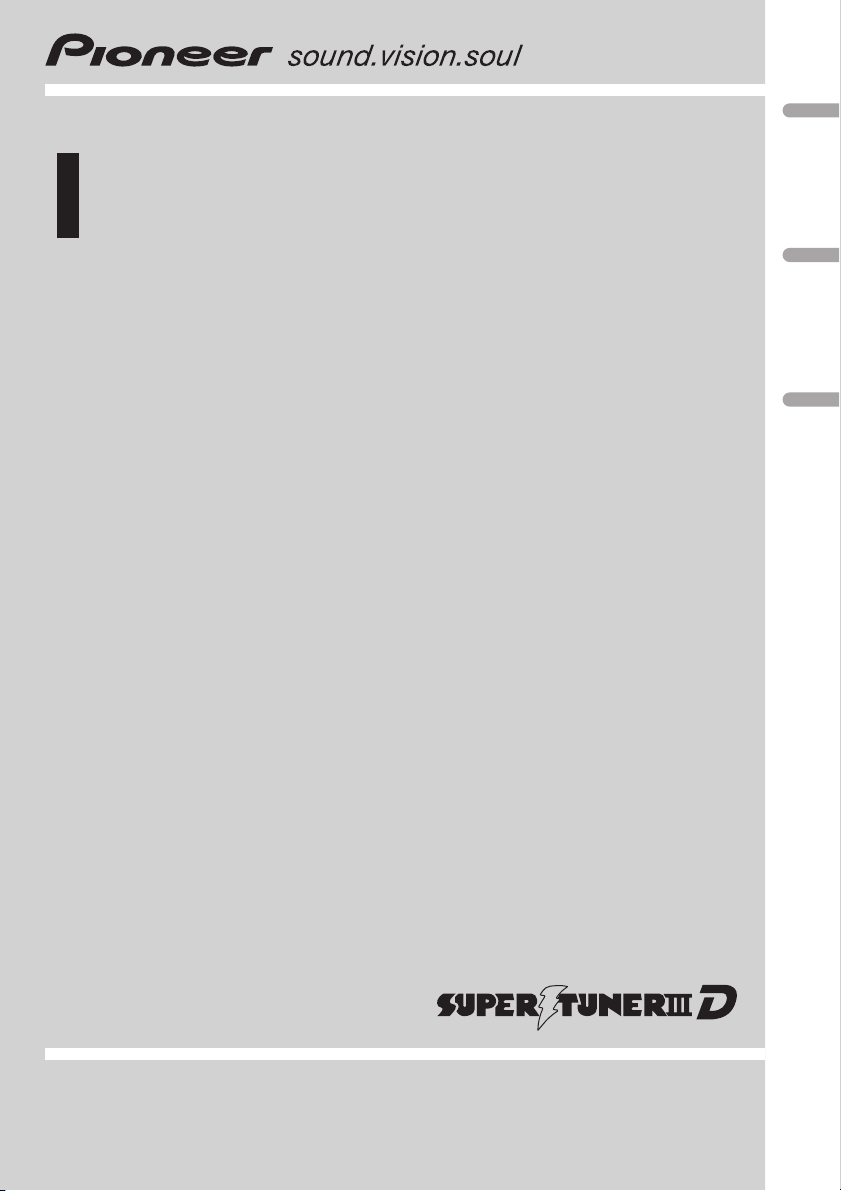
Operation Manual
CD RECEIVER
DEH-3050UB
English
Español
Português (B)
Page 2
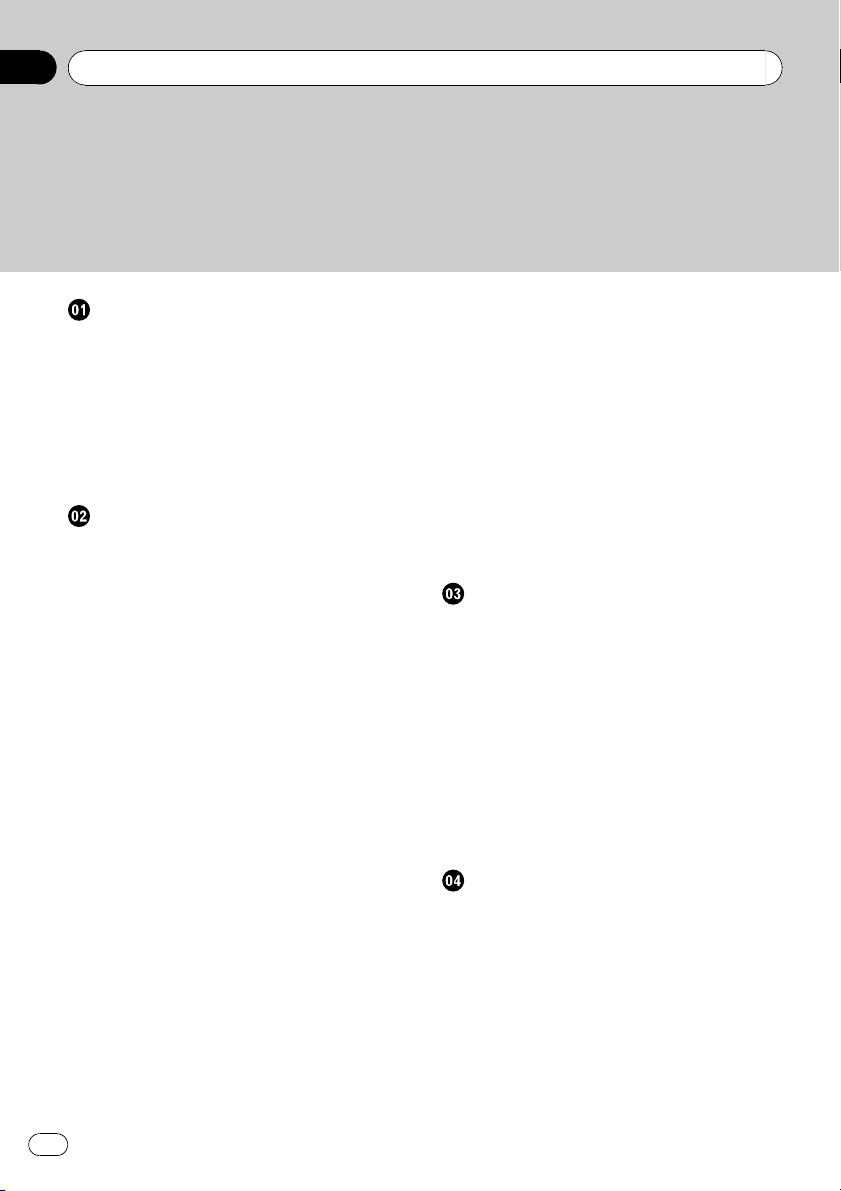
Contents
Thank you for buying this Pioneer product.
Please read through these operating instructions so you will know how to operate
your model properly. After you have finished reading the instructions, keep this man-
ual in a safe place for future reference.
Before You Start
About this unit 4
Visit our website 4
Protecting your unit from theft 4
– Removing the front panel 5
– Attaching the front panel 5
Use and care of the remote control 5
– Installing the battery 5
– Using the remote control 6
Operating this unit
What’s What 7
– Head unit 7
– Remote control 8
– Display indication 8
Basic Operations 9
– Power ON/OFF 9
– Selecting a source 9
– Adjusting the volume 10
Tuner 10
– Basic Operations 10
– Storing and recalling broadcast
frequencies 10
– Introduction of advanced
operations 11
– Storing the strongest broadcast
frequencies 11
– Tuning in strong signals 11
Built-in CD Player 12
– Basic Operations 12
– Displaying text information on disc 12
– Selecting tracks from the track title
list 13
– Selecting files from the file name
list 13
– Introduction of advanced
operations 13
– Selecting a repeat play range 14
– Playing tracks in random order 14
– Scanning folders and tracks 14
– Pausing playback 14
– Using Sound Retriever 14
– Using disc title functions 15
Playing songs on USB portable audio player/
USB memory 15
– Basic Operations 15
– Displaying text information of an audio
file 16
– Selecting files from the file name
list 16
– Introduction of advanced
operations 16
Audio Adjustments
Introduction of audio adjustments 18
Using balance adjustment 18
Using the equalizer 18
– Recalling equalizer curves 19
– Adjusting equalizer curves 19
– Fine-adjusting equalizer curve 19
Adjusting loudness 20
Using subwoofer output 20
– Adjusting subwoofer settings 20
Using the high pass filter 21
Boosting the bass 21
Adjusting source levels 21
Initial Settings
Adjusting initial settings 22
Setting the clock 22
Setting the FM tuning step 22
Setting the AM tuning step 22
Switching the warning tone 23
Switching the auxiliary setting 23
Setting the rear output and subwoofer
controller 23
Switching the Ever Scroll 24
2
En
Page 3
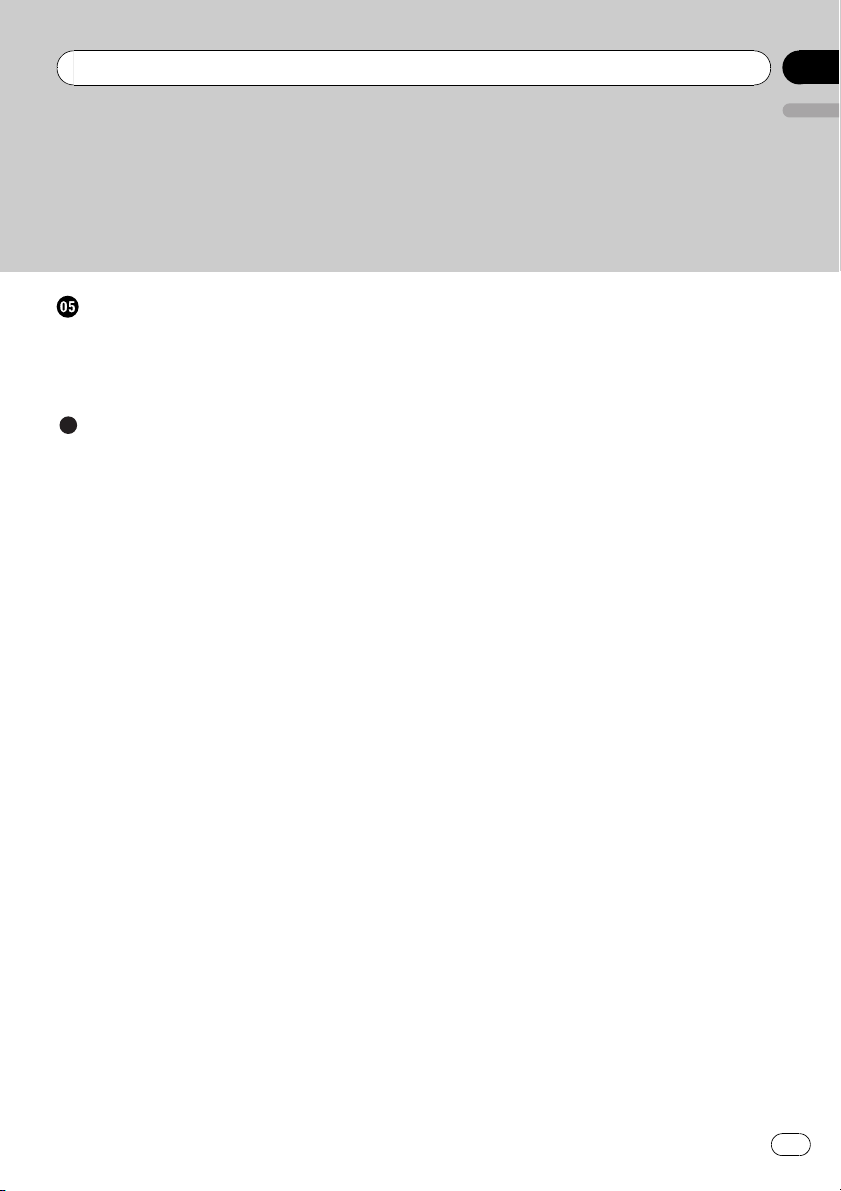
Contents
Other Functions
Using the AUX source 25
– Selecting AUX as the source 25
– Setting the AUX title 25
Turning the clock display on or off 25
Additional Information
Error messages 26
Handling guideline of discs and player 27
Dual Discs 27
Compressed audio compatibility 27
USB audio player/USB memory 28
– USB audio player/USB memory
compatibility 28
– Handling guideline and supplemental
information 28
Compressed audio files on the disc 29
– Example of a hierarchy 29
Specifications 30
English
En
3
Page 4
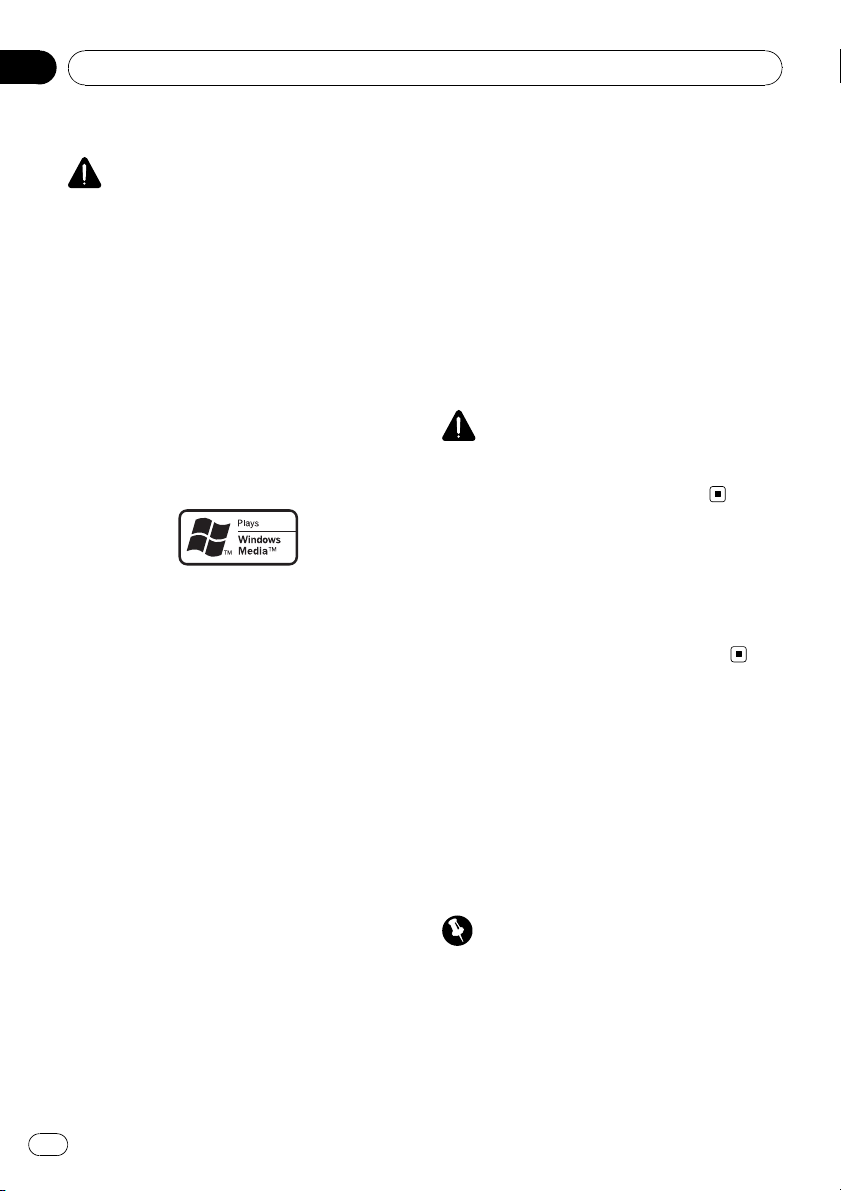
Section
01
Before You Start
About this unit
CAUTION
! Do not allow this unit to come into contact
with liquids. Electrical shock could result.
Also, damage to this unit, smoke, and overheating could result from contact with liquids.
! Keep this manual handy as a reference for op-
erating procedures and precautions.
! Always keep the volume low enough so that
you can hear sounds from outside the vehicle.
! Protect this unit from moisture.
! If the battery is disconnected or discharged,
the preset memory will be erased and must be
reprogrammed.
About WMA
The Windows Media™ logo printed on the box
indicates that this unit can play back WMA
data.
Windows Media and the Windows logo are trademarks or registered trademarks of Microsoft
Corporation in the United States and/or other
countries.
! This unit may not operate correctly depend-
ing on the application used to encode
WMA files.
About MP3
Supply of this product only conveys a license
for private, non-commercial use and does not
convey a license nor imply any right to use
this product in any commercial (i.e. revenuegenerating) real time broadcasting (terrestrial,
satellite, cable and/or any other media), broadcasting/streaming via internet, intranets and/
or other networks or in other electronic content distribution systems, such as pay-audio or
audio-on-demand applications. An independent license for such use is required. For de-
tails, please visit
http://www.mp3licensing.com.
Portable audio player compatibility
! Inquire at the manufacturer about your
USB portable audio player/USB memory.
This unit corresponds to the following.
— USB MSC (Mass Storage Class) compliant
portable audio player and memory
— WMA, MP3 and WAV file playback
For details about the compatibility, refer to
USB audio player/USB memory compatibility
on page 28.
CAUTION
Pioneer accepts no responsibility for data lost on
the USB portable audio player/USB memory even
if that data is lost while using this unit.
Visit our website
Visit us at the following site:
http://pioneer.jp/group/index-e.html
! We offer the latest information about
Pioneer Corporation on our website.
Protecting your unit from
theft
The front panel can be detached to deter theft.
! If the front panel is not detached from the
head unit within five seconds of turning off
the ignition, a warning tone sounds.
! You can turn off the warning tone. See
Switching the warning tone on page 23.
Important
! Handle gently when removing or attaching
the front panel.
! Avoid subjecting the front panel to excessive
shock.
! Keep the front panel out of direct sunlight and
high temperatures.
4
En
Page 5
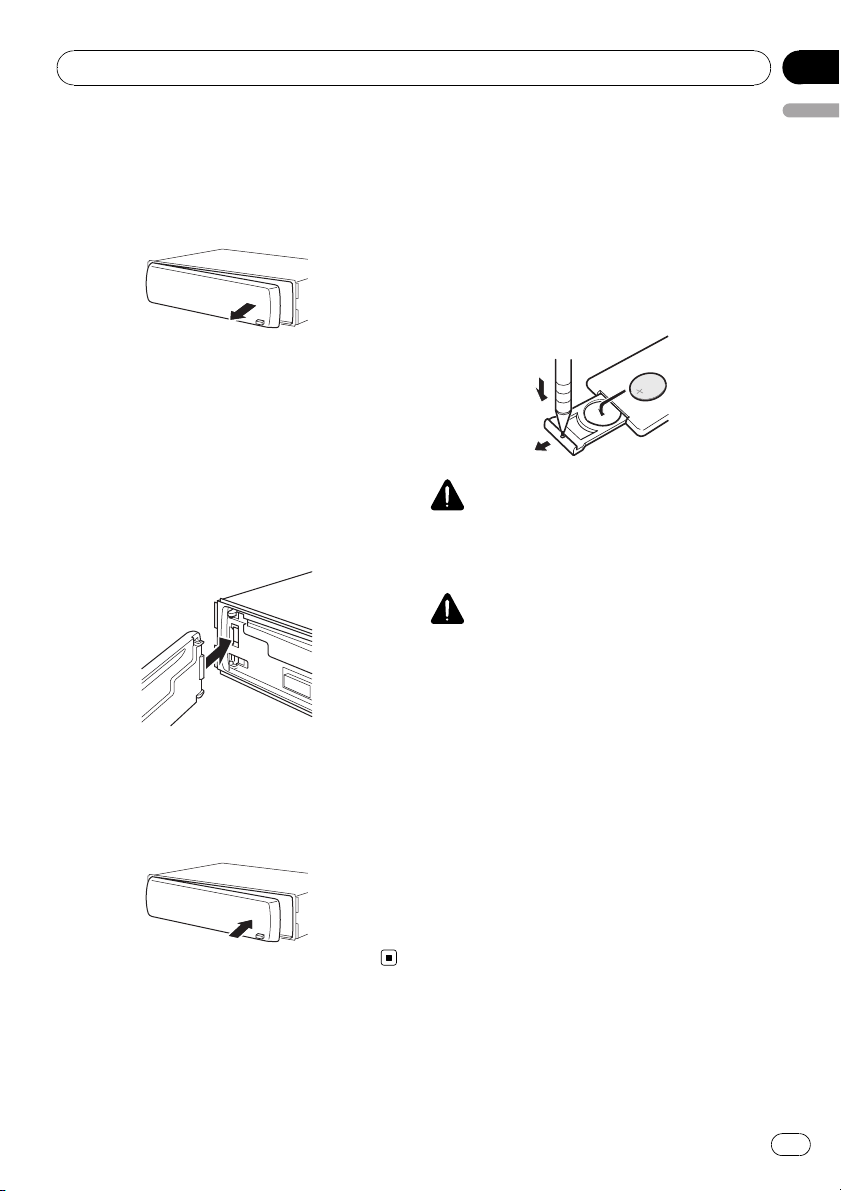
Before You Start
Removing the front panel
1 Press DETACH to release the front
panel.
2 Grab the front panel and remove.
3 Put the front panel into the provided
protective case for safe keeping.
Attaching the front panel
1 Slide the front panel to the left until it
clicks.
Front panel and the head unit are jointed on
the left side. Make sure that the front panel
has been jointed to the head unit.
2 Press the right side of the front panel
until it is firmly seated.
# If you can’t attach the front panel to the head
unit successfully, try again. Front panel may be
damaged if you attach the front panel forcedly.
Section
01
English
Use and care of the remote
control
Installing the battery
Slide the tray on the back of the remote control out and insert the battery with the plus (+)
and minus (–) poles aligned properly.
! When using for the first time, pull out the
film protruding from the tray.
WARNING
Keep the battery out of the reach of children.
Should the battery be swallowed, consult a doctor immediately.
CAUTION
! Use one CR2025 (3 V) lithium battery.
! Remove the battery if the remote control is not
used for a month or longer.
! There is a danger of explosion if the battery is
incorrectly replaced. Replace only with the
same or equivalent type.
! Do not handle the battery with metallic tools.
! Do not store the battery with metallic objects.
! If the battery leaks, wipe the remote control
completely clean and install a new battery.
! When disposing of used batteries, comply
with governmental regulations or environmental public institutions’ rules that apply in your
country/area.
En
5
Page 6
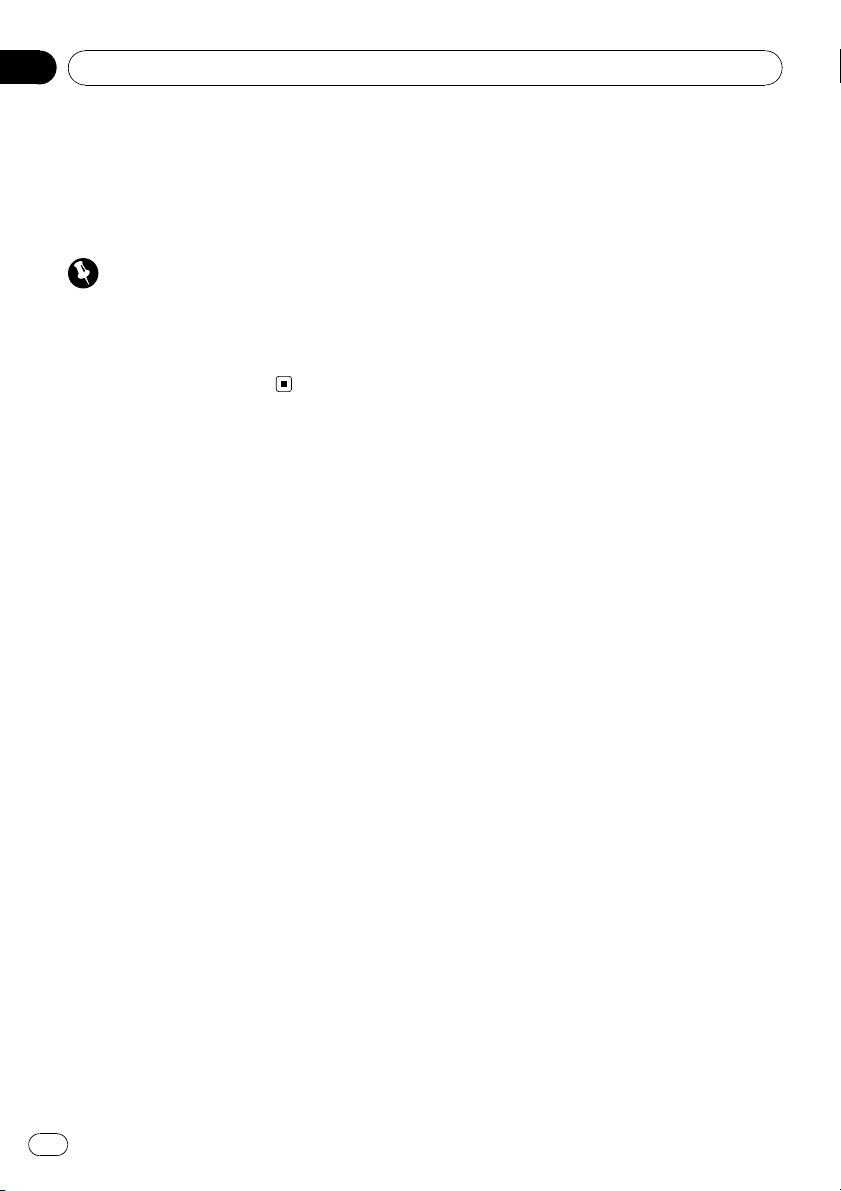
Section
01
Before You Start
Using the remote control
Point the remote control in the direction of the
front panel to operate.
! The remote control may not function prop-
erly in direct sunlight.
Important
! Do not store the remote control in high tem-
peratures or direct sunlight.
! Do not let the remote control fall onto the
floor, where it may become jammed under the
brake or accelerator pedal.
6
En
Page 7
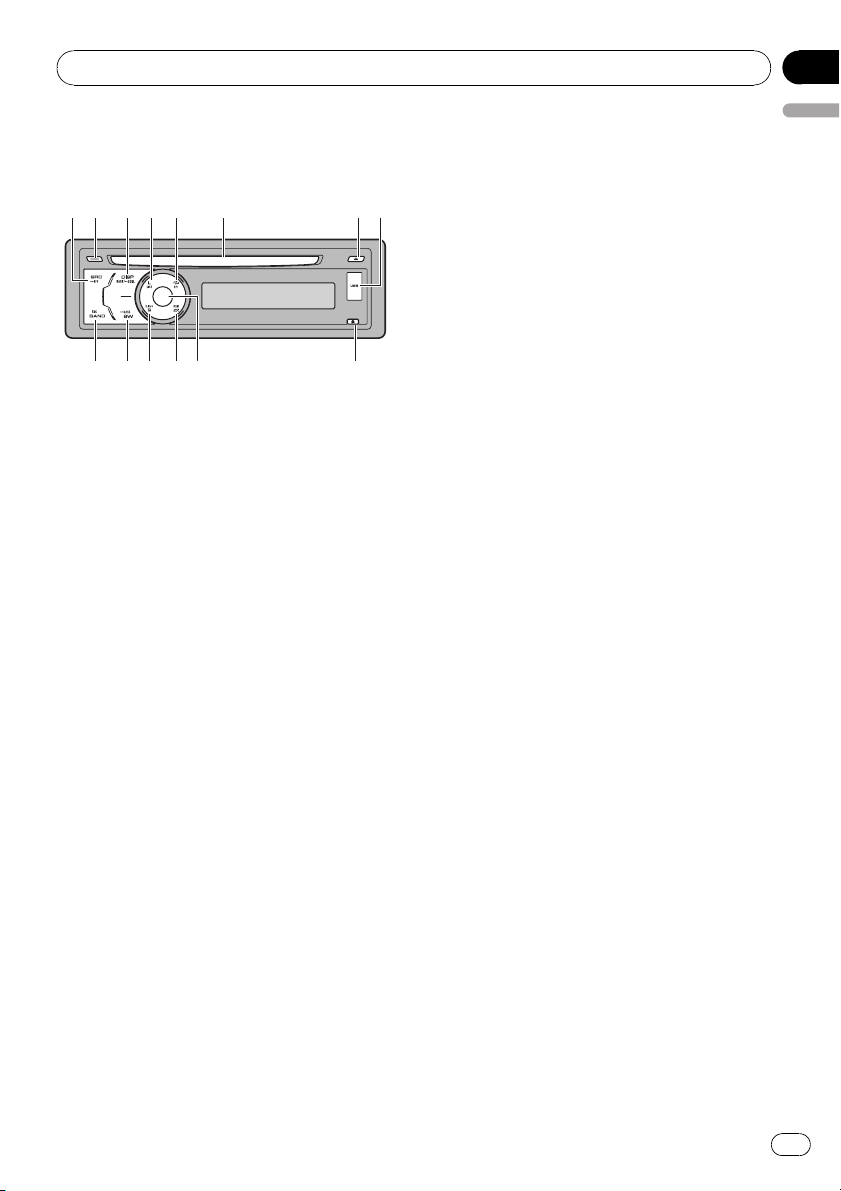
Operating this unit
Section
02
What’s What
Head unit
1 SRC/OFF button
This unit is turned on by selecting a source.
Press to cycle through all the available
sources.
2 CLOCK button
Press to change to the clock display.
3 DISP/BACK/SCRL button
Press to select different displays.
Press and hold to scroll the text information.
Press to return to the previous display when
operating the menu.
Press and hold to return to the main menu
when operating the menu.
4 LIST button
Press to display the disc title list, track title
list, folder list, file list or preset channel list
depending on the source.
5 RPT/LOCAL button
Press to switch the repeat play range while
using CD or USB.
Press to switch local settings while using
tuner as the source.
! When connecting, remove the cover on
English
the USB port.
! Use a USB cable to connect the USB
audio player/USB memory to the USB
port. Since the USB audio player/USB
memory is projected forward from the
unit, it is dangerous to connect directly.
Pioneer CD-U50E USB cable is also available. For details, consult your dealer.
9 DETACH button
Press to remove the front panel from the
head unit.
a MULTI-CONTROL
Move to perform manual seek tuning, fast
forward, reverse and track search controls.
Also used for controlling functions.
Turn to increase or decrease the volume.
b RDM button
Press to turn random function on or off
while using CD or USB.
c S.Rtrv button
Press to switch Sound Retriever settings.
d SW/BASS button
Press to switch to subwoofer setting menu.
When operating subwoofer menu, press to
switch setting.
Press and hold to switch to bass boost
menu.
e BAND/ESC button
Press to select among three FM bands and
one AM band.
Press to return to the ordinary display when
operating menu.
6 Disc loading slot
Insert a disc to play.
7 EJECT button
Press to eject a disc.
8 USB port
Use to connect a USB audio player/USB
memory.
En
7
Page 8
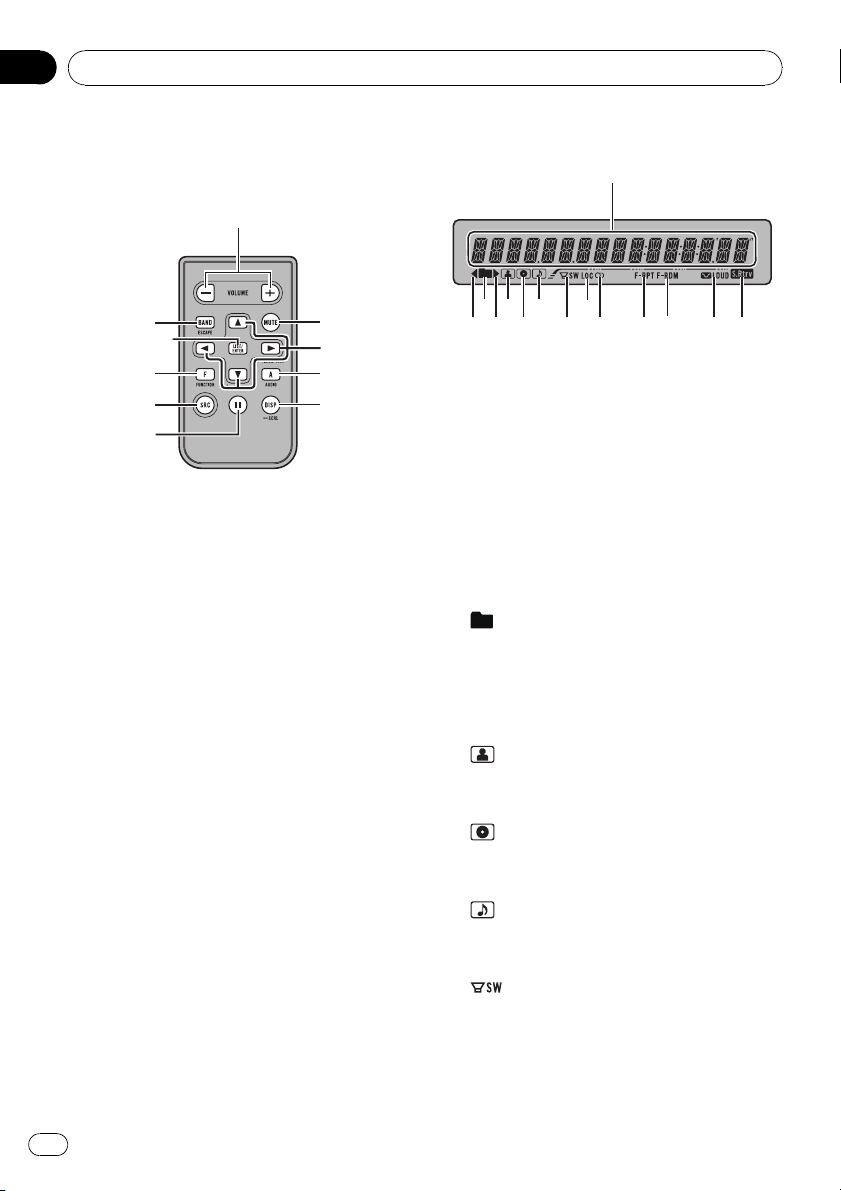
Section
02
Operating this unit
Remote control
Operation is the same as when using the buttons on the head unit.
f VOLUME buttons
Press to increase or decrease the volume.
g MUTE button
Press to turn off the sound. To turn on the
sound, press again.
h a/b/c/d buttons
Press to perform manual seek tuning, fast
forward, reverse and track search controls.
Also used for controlling functions.
i AUDIO button
Press to select an audio function.
j DISP button
Press to select different displays.
Press and hold to scroll the text information.
k e button
Press to turn pause on or off.
l FUNCTION button
Press to select functions.
m LIST/ENTER button
Press to display the disc title list, track title
list, folder list, file list or preset channel list
depending on the source.
While in the operating menu, press to control functions.
Display indication
1 Main display section
Displays band, frequency, elapsed playback
time and other settings.
! Tuner
Band and frequency are displayed.
! Bulit-in CD player and USB
Elapsed playback time and literal information are displayed.
2 c indicator
Appears when an upper tier of folder or
menu exists.
3
(folder) indicator
Appears when operating list function.
4 d indicator
Appears when a lower tier of folder or menu
exists.
5
(artist) indicator
Appears when the disc (track) artist name is
displayed on the main display section.
6
(disc) indicator
Appears when the disc (album) name is displayed on the main display section.
7
(song) indicator
Appears when the track (song) name is displayed on the main display section.
8
9 LOC indicator
(subwoofer) indicator
Appears when subwoofer is on.
Appears when local seek tuning is on.
8
En
Page 9
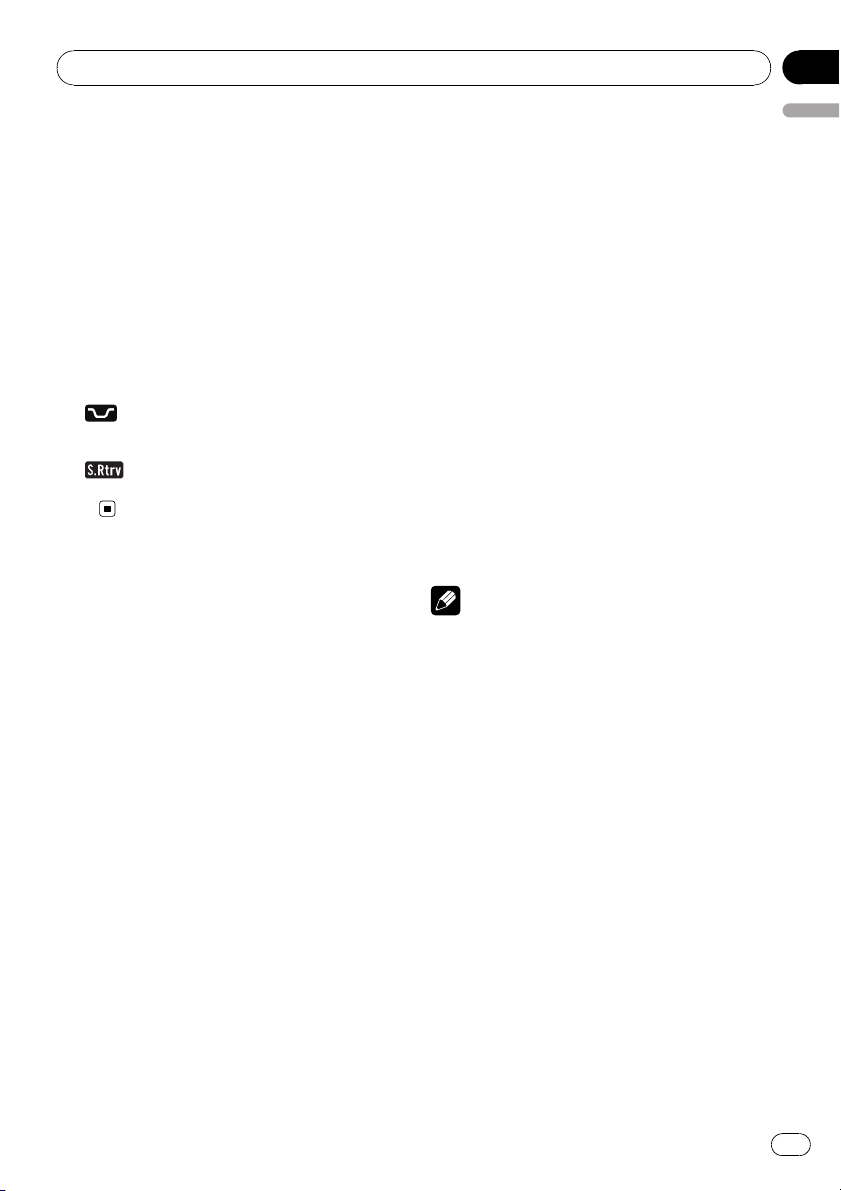
Operating this unit
Section
02
a 5 (stereo) indicator
Appears when the selected frequency is
being broadcast in stereo.
b F-RPT indicator
Appears when folder repeat is on.
When repeat function is on, only PRT is displayed.
c F-RDM indicator
Appears when folder random is on.
When random function is on, only RDM is
displayed.
d
e
LOUD (loudness) indicator
Appears when loudness is on.
(Sound Retriever) indicator
Appears when Sound Retriever function is
on.
English
Basic Operations
Power ON/OFF
Turning the unit on
% Press SRC to turn the unit on.
Turning the unit off
% Press OFF and hold until the unit turns
off.
Selecting a source
You can select a source you want to listen to.
To switch to the built-in CD player, load a disc
in the unit (refer to page 12).
% Press SRC repeatedly to switch between the following sources.
TUNER (tuner)—COMPACT DISC (built-in CD
player)—USB (USB)—AUX (AUX)
Notes
! In the following cases, the sound source will
not change.
— When there is no disc in the unit.
— When a USB audio player/USB memory is
not connected to this unit.
— When AUX (auxiliary input) is set to off
(refer to page 23).
! AUX is set to on by default. Turn off the AUX
when not in use (refer to Switching the auxili-
ary setting on page 23).
! Charging the portable audio player using
car’s DC power source while connecting it to
AUX input may generate noise. In this case,
stop charging.
! When this unit’s blue/white lead is connected
to the vehicle’s auto-antenna relay control
terminal, the vehicle’s antenna extends when
this unit’s source is turned on. To retract the
antenna, turn the source off.
En
9
Page 10
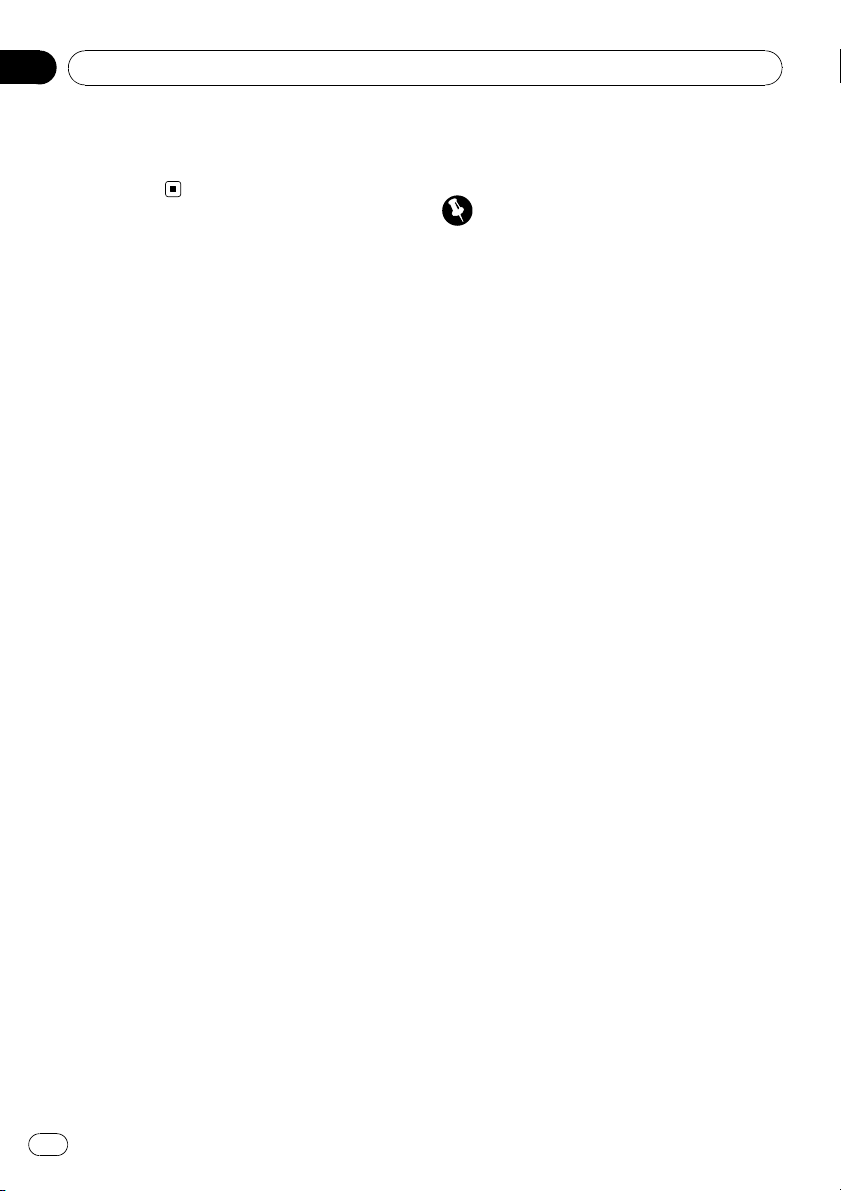
Section
02
Operating this unit
Adjusting the volume
% Turn MULTI-CONTROL to adjust the
sound level.
Tuner
Basic Operations
Important
If you are using this unit in North, Central or
South America, reset the AM tuning step (see
Setting the AM tuning step on page 22).
% Select a band
Press BAND/ESC.
# Band can be selected from among FM1, FM2,
FM3 or AM.
% Manual tuning (step by step)
Push MULTI-CONTROL left or right.
% Seek tuning
Push and hold MULTI-CONTROL left or right
for about one second and release.
# You can cancel seek tuning by pushing
MULTI-CONTROL left or right.
# If you push and hold MULTI-CONTROL left or
right, you can skip stations. Seek tuning starts as
soon as you release MULTI-CONTROL.
Storing and recalling broadcast
frequencies
You can easily store up to six broadcast frequencies for later recall.
! Six stations for each band can be stored in
memory.
10
1 Press LIST.
Preset screen is displayed.
2 Use MULTI-CONTROL to store the selected frequency in memory.
Turn to change the preset number. Press and
hold to store.
# You can also store the frequency in memory
by pushing and holding MULTI-CONTROL right.
3 Use MULTI-CONTROL to select the desired station.
Turn to change the station. Press to select.
En
Page 11
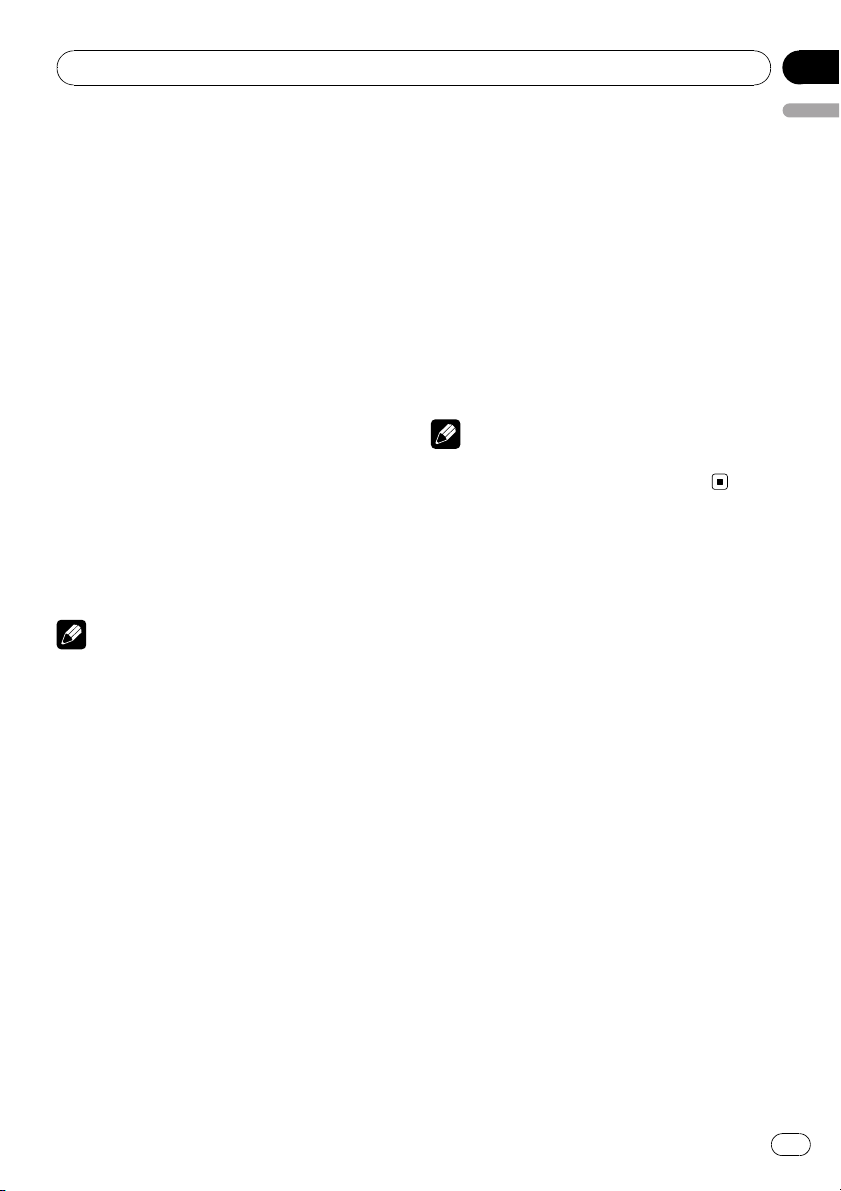
Operating this unit
Section
02
# You can also change the station by pushing
MULTI-CONTROL up or down.
# To return to the ordinary display, press
BAND/ESC or LIST.
# If you do not operate the list within about 30
seconds, the display automatically returns to the
ordinary display.
Introduction of advanced
operations
1 Press MULTI-CONTROL to display the
main menu.
2 Use MULTI-CONTROL to select
FUNCTION.
Turn to change the menu option. Press to select.
3 Turn MULTI-CONTROL to select the
function.
BSM (best stations memory)—LOCAL (local
seek tuning)
Notes
! You can also select the function by pressing
FUNCTION on the remote control.
! To return to the previous display, press BACK.
! To return to the main menu, press and hold
BACK.
! To return to the ordinary display, press
BAND/ESC.
English
Tuning in strong signals
Local seek tuning lets you tune in only those
radio stations with sufficiently strong signals
for good reception.
% Press LOCAL repeatedly to select the
desired setting.
FM: OFF—LEVEL1—LEVEL2—LEVEL3—
LEVEL4
AM: OFF—LEVEL1—LEVEL2
The LEVEL4 setting allows reception of only
the strongest stations, while lower settings let
you receive progressively weaker stations.
Note
You can also perform this operation in the menu
that appears by using MULTI-CONTROL.
Storing the strongest broadcast
frequencies
BSM (best stations memory) lets you automatically store the six strongest broadcast frequencies.
1 Use MULTI-CONTROL to select BSM in
the function menu.
2 Press MULTI-CONTROL to turn BSM on.
The six strongest broadcast frequencies are
stored in the order of their signal strength.
# To cancel, press MULTI-CONTROL again.
En
11
Page 12
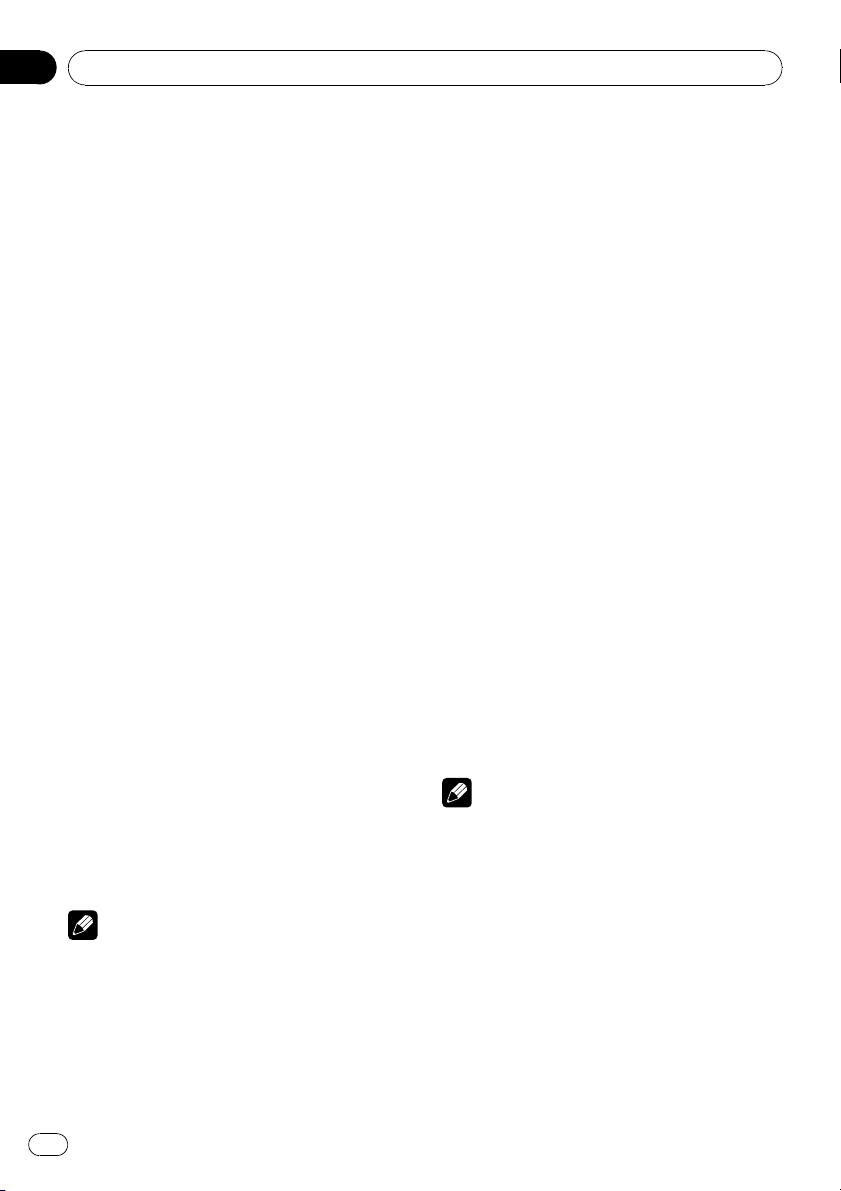
Section
02
Operating this unit
Built-in CD Player
Basic Operations
% Insert a disc into the disc loading slot.
Playback will automatically start.
# When loading a disc, face the label side of
a disc up.
% Eject a disc
Press EJECT.
% Select a folder
Push MULTI-CONTROL up or down.
# You cannot select a folder that does not have
a compressed audio file recorded in it.
% Select a track
Push MULTI-CONTROL left or right.
% Fast forward or reverse
Push and hold MULTI-CONTROL left or right
for about one second and release.
# When playing compressed audio, there is no
sound on fast forward or reverse.
% Return to root folder
Press and hold BAND/ESC.
# If folder 01 (ROOT) contains no files, playback
commences with folder 02.
% Switch between compressed audio and
CD-DA
Press BAND/ESC.
# This operation is available only when playing
CD-EXTRA or MIXED-MODE CDs.
# If you have switched between compressed
audio and CD-DA, playback starts at the first
track on the disc.
Notes
! The built-in CD player can play back audio CD
and compressed audio recorded on a CDROM. (Refer to page 29 for files that can be
played back.)
! Read the precautions for discs and player on
page 27.
! After a disc has been inserted, press SRC to
select the built-in CD player.
! There is sometimes a delay between starting
up disc playback and the sound being issued.
When being read, FORMAT READ is dis-
played.
! If an error message such as ERROR-11 is dis-
played, refer to Error messages on page 26.
! Playback is carried out in order of file number.
Folders are skipped if they contain no files. (If
folder 01 (ROOT) contains no files, playback
commences with folder 02.)
Displaying text information on
disc
% Press DISP to select the desired text information.
For title entered CD
Play time—disc title
For CD TEXT discs
Play time—disc title—disc artist name—track
title—track artist name
For WMA/MP3
Play time—folder name—file name—track
title—artist name—album title—comment —
bit rate
For WAV
Play time—folder name—file name—sampling frequency
Notes
! You can scroll to the left of the title by pressing
and holding DISP.
! Audio CD that contains certain information
such as text and/or number is CD TEXT.
! If specific information is not recorded on a
disc, title or name is not displayed.
! Depending on the version of iTunes
write MP3 files onto a disc, comment informa-
tion may not be correctly displayed.
— iTunes is a registered trademark of Apple
Inc.
®
used to
12
En
Page 13
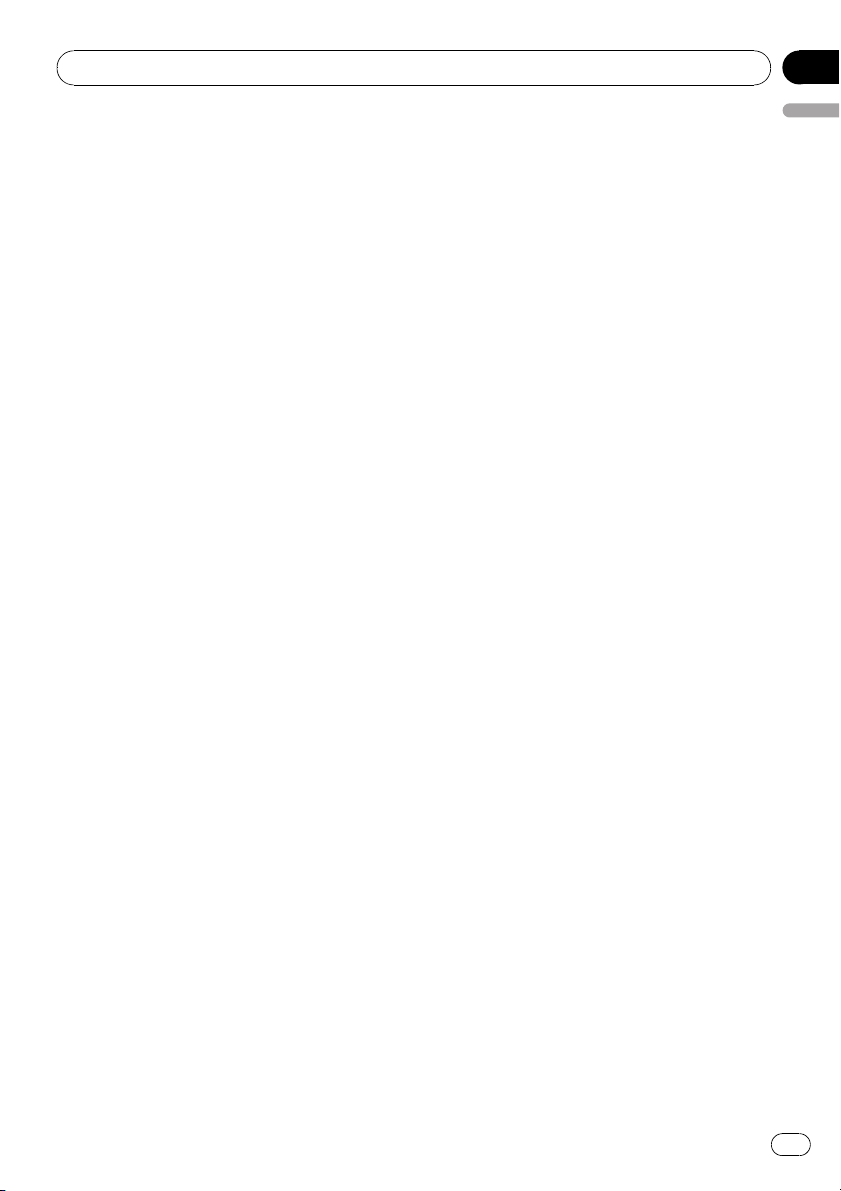
Operating this unit
Section
02
! Depending on the version of Windows Media
Player used to encode WMA files, album
names and other text information may not be
correctly displayed.
! When playing back VBR (variable bit rate)-re-
corded WMA files, the average bit rate value is
displayed.
! When playing back VBR (variable bit rate)-re-
corded MP3 files, VBR is displayed instead of
bit rate value.
! The sampling frequency shown in the display
may be abbreviated.
! When Ever Scroll is set to ON at the initial set-
ting, text information scrolls continuously in
the display. Refer to Switching the Ever Scroll
on page 24.
Selecting tracks from the track
title list
Track title list lets you see the list of track titles
on a CD TEXT disc and select one of them to
play back.
1 Press LIST to switch to the track title list
mode.
2 Use MULTI-CONTROL to select the desired track title.
Turn to change the track title. Press to play.
# You can also change the track title by pushing
MULTI-CONTROL up or down.
# You can also play the track by pushing
MULTI-CONTROL right.
# To return to the ordinary display, press
BAND/ESC or LIST.
# If you do not operate the list within about 30
seconds, the display automatically returns to the
ordinary display.
Selecting files from the file
name list
File name list lets you see the list of file names
(or folder names) and select one of them to
playback.
1 Press LIST to switch to the file name list
English
mode.
Names of files and folders appear in the display.
2 Use MULTI-CONTROL to select the desired file name (or folder name).
Turn to change the name of file or folder.
— when a file is selected, press to play.
— when a folder is selected, press to see a list
of files (or folders) in the seleted folder.
— when a folder is selected, press and hold to
play a song in the selected folder.
# You can also play the file by pushing
MULTI-CONTROL right.
# You can also play a song in the selected folder
by pushing and holding MULTI-CONTROL right.
# To return to the previous list (the folder one
level higher), press BACK. You can also perform
this operation by pushing MULTI-CONTROL left.
# To return to the top tier of list, press and hold
BACK.
# To return to the ordinary display, press
BAND/ESC or LIST.
# If you do not operate the list within about 30
seconds, the display automatically returns to the
ordinary display.
Introduction of advanced
operations
1 Press MULTI-CONTROL to display the
main menu.
2 Use MULTI-CONTROL to select
FUNCTION.
Turn to change the menu option. Press to select.
3 Turn MULTI-CONTROL to select the
function.
REPEAT (repeat play)—RANDOM (random
play)—SCAN (scan play)—PAUSE (pause)—
SOUND RETRIEVER (sound retriever)—
TITLE INPUT (disc title input)
En
13
Page 14
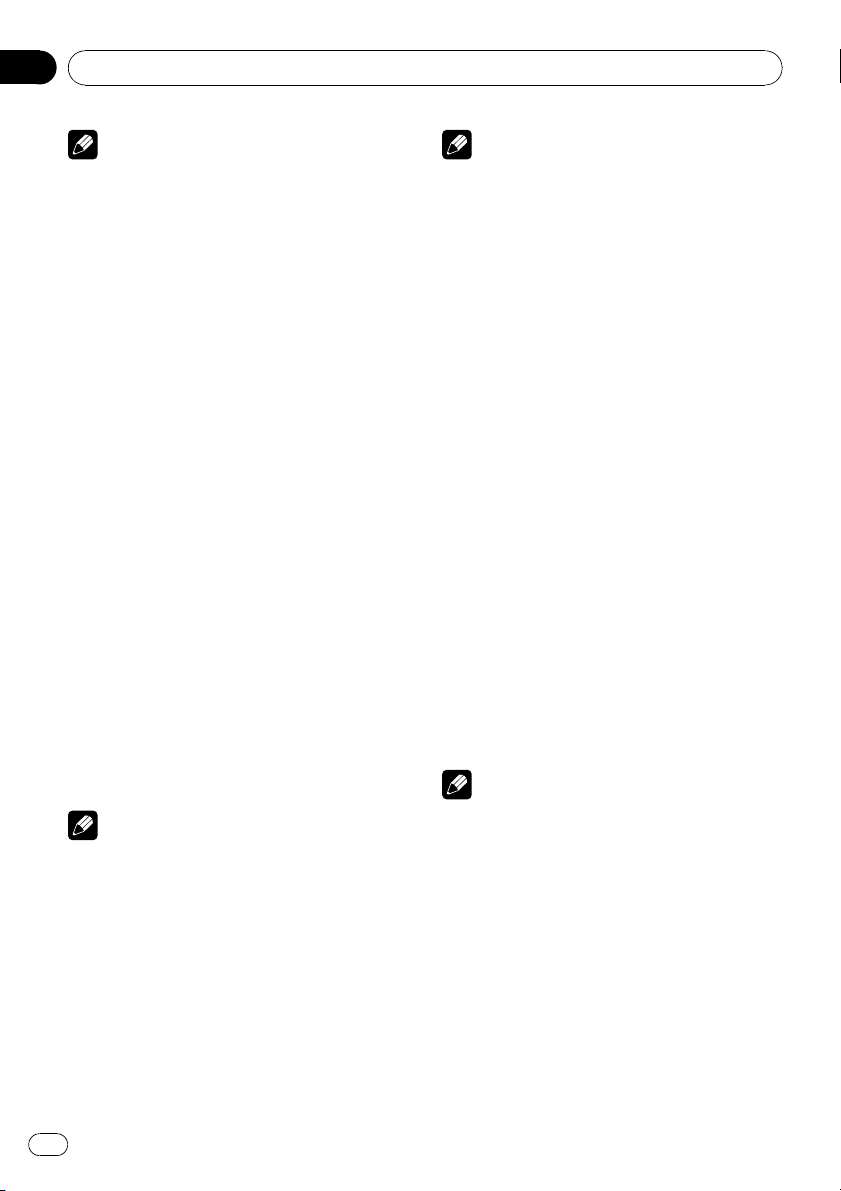
Section
02
Operating this unit
Notes
! You can also select the function by pressing
FUNCTION on the remote control.
! To return to the previous display, press BACK.
! To return to the main menu, press and hold
BACK.
! To return to the ordinary display, press
BAND/ESC.
! If you do not operate functions except for
TITLE INPUT within about 30 seconds, the display automatically returns to the ordinary display.
! When playing a compressed audio disc or CD
TEXT disc, you cannot switch to disc title input
display.
Selecting a repeat play range
% Press RPT repeatedly to select the desired setting.
! DISC – Repeat all tracks
! TRACK – Repeat the current track
! FOLDER – Repeat the current folder
# If you select another folder during repeat play,
the repeat play range changes to disc repeat.
# Performing track search or fast forward/reverse during TRACK (track repeat) changes the
repeat play range to disc/folder.
# When FOLDER (folder repeat) is selected, it is
not possible to play back a subfolder of that
folder.
Note
You can also perform this operation in the menu
that appears by using MULTI-CONTROL.
Playing tracks in random order
Tracks in a selected repeat range are played in
random order.
% Press RDM to turn random play on.
Tracks play in a random order.
# To turn random play off, press RDM again.
Note
You can also turn this function on or off in the
menu that appears by using MULTI-CONTROL.
Scanning folders and tracks
Scan play searches the song within the selected repeat range.
1 Use MULTI-CONTROL to select SCAN in
the function menu.
2 Press MULTI-CONTROL to turn scan play
on.
The first 10 seconds of each track is played.
3 When you find the desired track press
MULTI-CONTROL to turn scan play off.
# If the display has automatically returned to
the playback display, select SCAN again by using
MULTI-CONTROL.
# After scanning of a disc (folder) is finished,
normal playback of the tracks begins.
Pausing playback
% Press e (pause) on the remote control
to turn pause on.
Playback of the current track pauses.
# To turn pause off, press e (pause) again.
Note
You can also turn this function on or off in the
menu that appears by using MULTI-CONTROL.
Using Sound Retriever
Sound Retriever function automatically enhances compressed audio and restores rich
sound.
% Press S.Rtrv repeatedly to select the desired setting.
OFF (off)—1—2
# 2 is more effective than 1.
14
En
Page 15

Operating this unit
Note
You can also perform this operation in the menu
that appears by using MULTI-CONTROL.
Using disc title functions
You can input CD titles and display the title.
The next time you insert a CD for which you
have entered a title, the title of that CD is displayed.
Entering disc titles
Use the disc title input feature to store up to
24 CD titles in the unit. Each title can be up to
10 characters long.
1 Play the CD that you want to enter a
title for.
2 Use MULTI-CONTROL to select
TITLE INPUT in the function menu.
3 Press MULTI-CONTROL to display the
title input mode.
4 Turn MULTI-CONTROL to select a letter
of the alphabet.
# You can also perform the same operations by
pushing MULTI-CONTROL up or down.
5 Press MULTI-CONTROL to move the cursor to the next character position.
6 After entering the title, press and hold
MULTI-CONTROL to store it in memory.
Notes
! Titles remain in memory, even after the disc is
removed from the unit, and are recalled when
the disc is reinserted.
! After data for 24 discs are stored in the mem-
ory, data for a new disc overwrites the oldest
one.
Section
02
English
Playing songs on USB portable
audio player/USB memory
For details about the supported device, refer to
Portable audio player compatibility on page 4.
Basic Operations
% Select a folder
Push MULTI-CONTROL up or down.
% Fast forward or reverse
Push and hold MULTI-CONTROL left or right
for about one second and release.
% Select a track
Push MULTI-CONTROL left or right.
% Return to root folder
Press and hold BAND/ESC.
Notes
! Optimum performance of this unit may not be
obtained depending on the connected USB
portable audio player/USB memory.
! If folder 01 (ROOT) contains no files, playback
commences with folder 02.
! When the USB portable audio player having
battery charging function is connected to this
unit and the ignition switch is set to ACC or
ON, the battery is charged.
! You can disconnect the USB portable audio
player/USB memory anytime you want to finish listening to it.
! If USB portable audio player/USB memory is
connected to this unit, the source is changed
to USB automatically. If you do not use an
USB device, disconnect it from this unit. Depending on the connected USB device, turning on the ignition switch while USB device is
connected to this unit may change the source
automatically.
En
15
Page 16
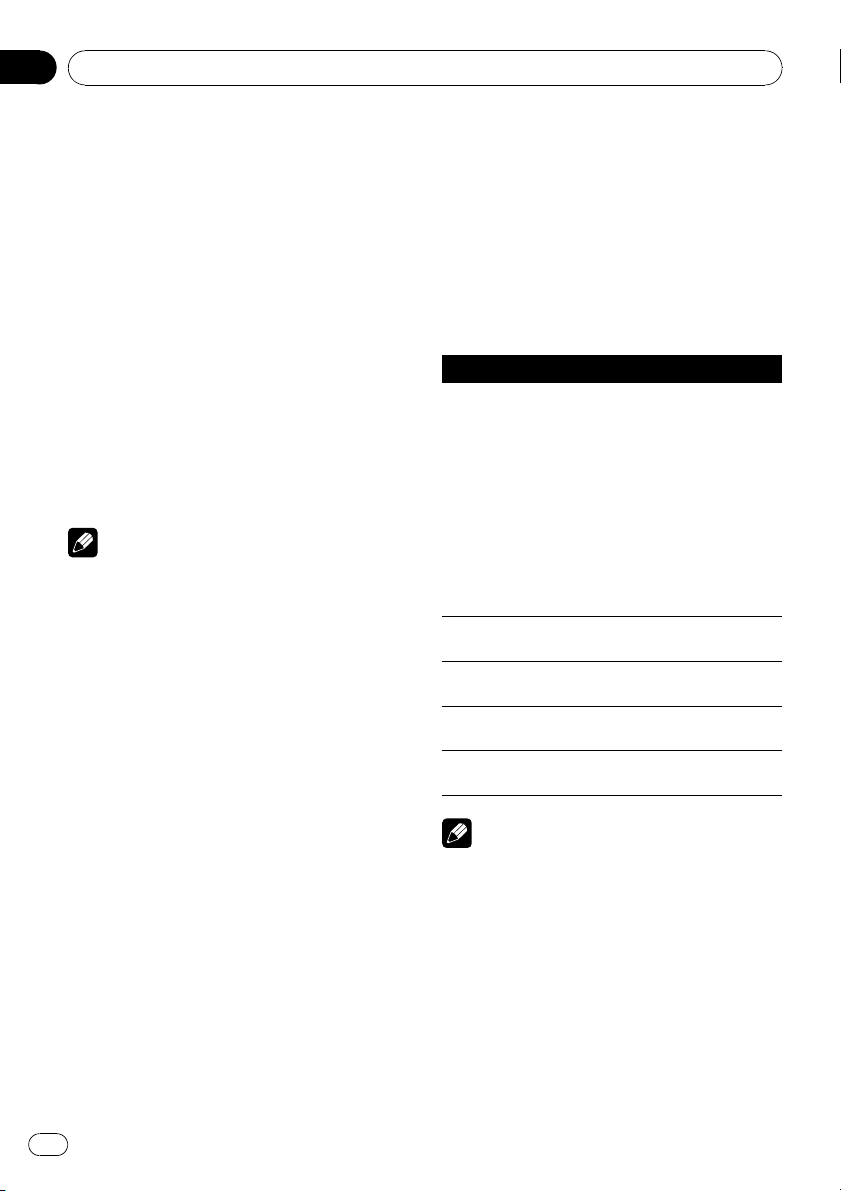
Section
02
Operating this unit
Displaying text information of
an audio file
% Press DISP to select the desired text information.
For WMA/MP3
Play time—folder name—file name—track
title—artist name—album title—comment —
bit rate
For WAV
Play time—folder name—file name—sampling frequency
# If the characters recorded on the audio file are
not compatible with the head unit, those characters are not displayed.
# If specific information is not recorded on an
audio file, title or name is not displayed.
# The text information of some audio files may
not be correctly displayed.
Notes
! You can scroll the text information to the left
by pressing and holding DISP.
! When Ever Scroll is set to ON at the initial set-
ting, text information scrolls continuously in
the display. Refer to Switching the Ever Scroll
on page 24.
Selecting files from the file
name list
The operation is the same as that of the builtin CD player. (Refer to Selecting files from the
file name list on page 13.)
Introduction of advanced
operations
1 Press MULTI-CONTROL to display the
main menu.
2 Use MULTI-CONTROL to select
FUNCTION.
Turn to change the menu option. Press to select.
3 Turn MULTI-CONTROL to select the
function.
REPEAT (repeat play)—RANDOM (random
play)—SCAN (scan play)—PAUSE (pause)—
SOUND RETRIEVER (sound retriever)
Function and operation
REPEAT, RANDOM, SCAN, PAUSE and
SOUND RETRIEVER operations are basically
the same as that of the built-in CD player.
Function name Operation
Refer to Selecting a repeat play
range on page 14.
However, the repeat play
ranges you can select are different from that of the built-in
CD player. The repeat play
REPEAT
RANDOM
SCAN
PAUSE
SOUND RETRIEVER
Notes
! You can also select the function by pressing
FUNCTION on the remote control.
! To return to the previous display, press BACK.
! To return to the main menu, press and hold
BACK.
! To return to the ordinary display, press
BAND/ESC.
! If you select another folder during repeat play,
the repeat play range changes to ALL.
! If you perform track search or fast forward/re-
verse during TRACK, the repeat play range
changes to FOLDER.
ranges of the USB portable
audio player/USB memory are:
! TRACK – Repeat just the
current file
! FOLDER – Repeat the cur-
rent folder
! ALL – Repeat all files
Refer to Playing tracks in ran-
dom order on page 14.
Refer to Scanning folders and
tracks on page 14.
Refer to Pausing playback on
page 14.
Refer to Using Sound Retriever
on page 14.
16
En
Page 17
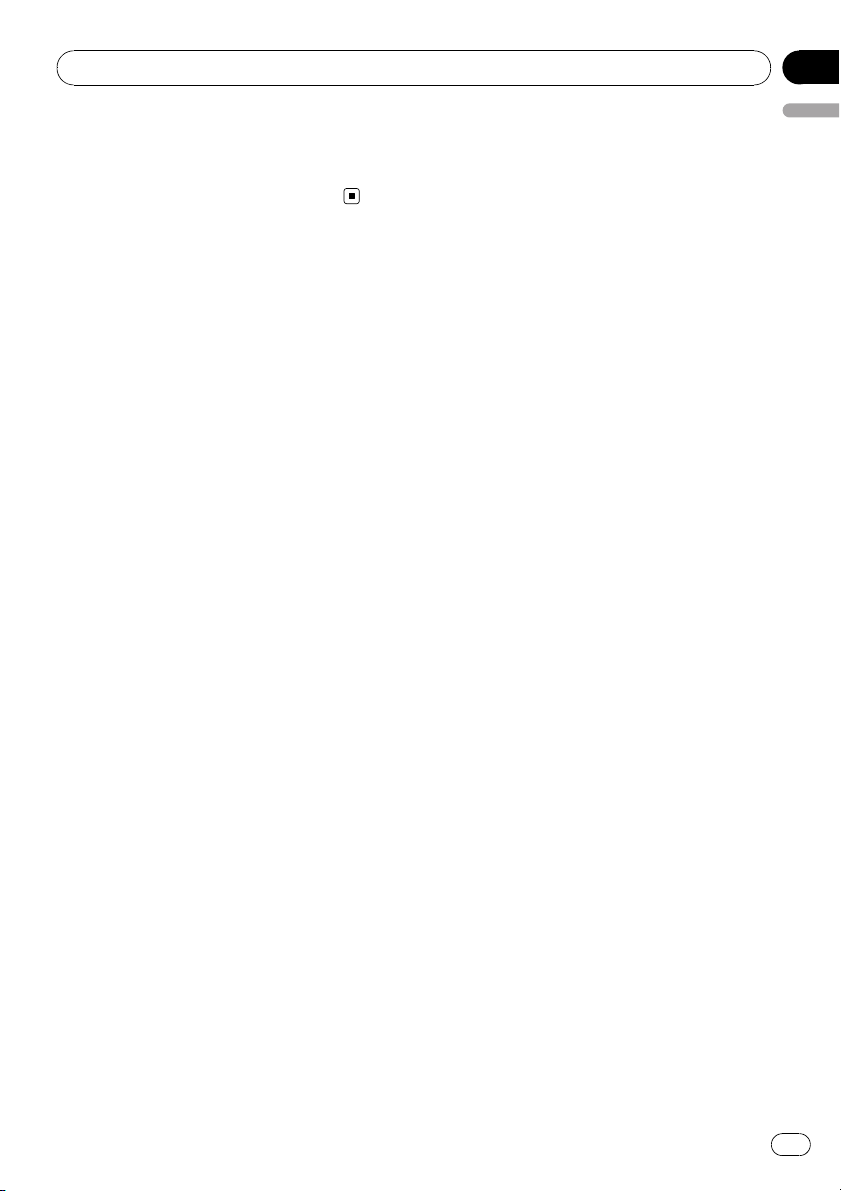
Operating this unit
Section
02
! When FOLDER is selected, it is not possible to
play back a subfolder of that folder.
! After file or folder scanning is finished, nor-
mal playback of the files begins again.
English
En
17
Page 18
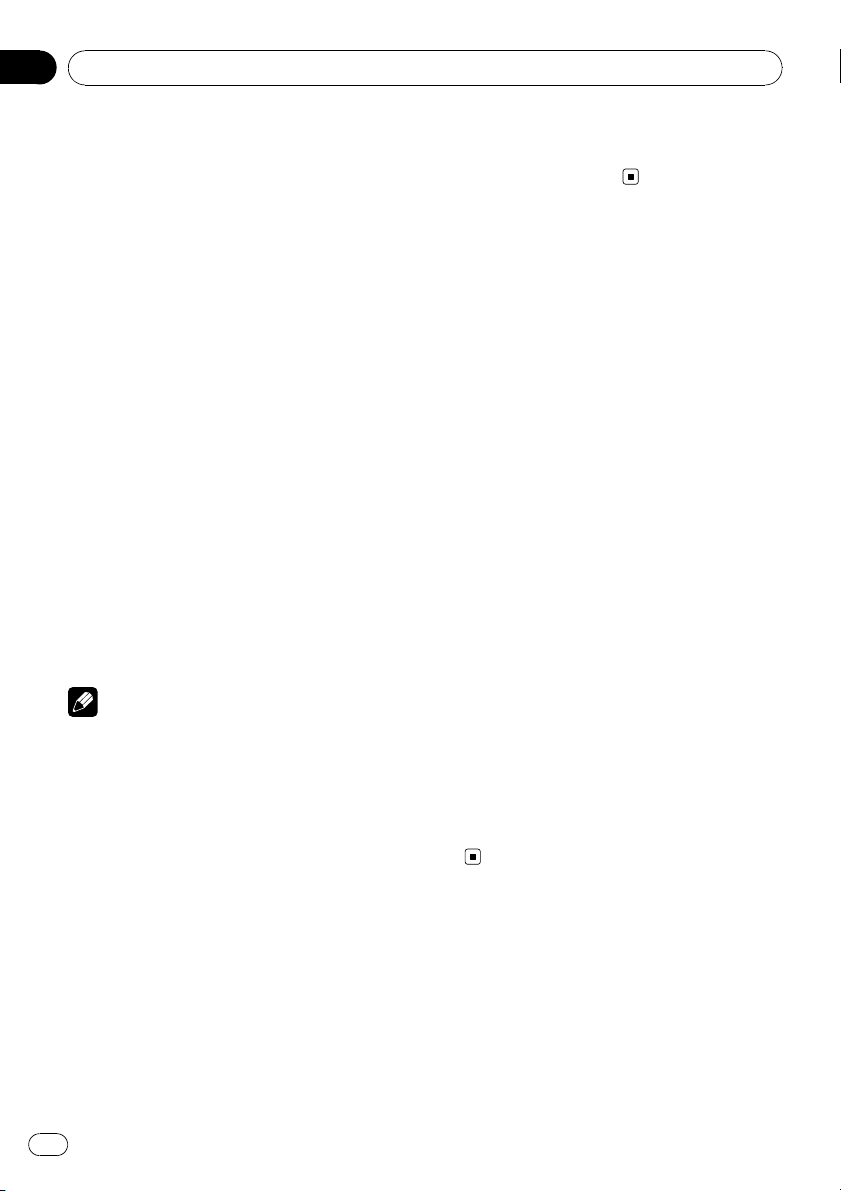
Section
03
Audio Adjustments
Introduction of audio
adjustments
1 Press MULTI-CONTROL to display the
main menu.
2 Use MULTI-CONTROL to select AUDIO.
Turn to change the menu option. Press to select.
3 Turn MULTI-CONTROL to select the
audio function.
FADER/BALANCE (balance adjustment)—
PRESET EQUALIZER (graphic equalizer recall)
—EQ SETTING 1 (graphic equalizer adjust-
ment)—EQ SETTING 2 (graphic equalizer fine
adjustment)—LOUDNESS (loudness)—
SW SETTING 1 (subwoofer on/off setting)—
SW SETTING 2 (subwoofer setting)—
HIGH PASS FILTER (high pass filter)—
BASS BOOST (bass boost)—SRC LV ADJUST
(source level adjustment)
4 Press MULTI-CONTROL to display the
setting mode of each function.
5 Adjust the each function.
Notes
! You can also select the audio function by
pressing AUDIO on the remote control.
! To return to the previous display, press BACK.
! To return to the main menu, press and hold
BACK.
! To return to the ordinary display, press
BAND/ESC.
! When the subwoofer controller setting is
PREOUT:REAR, you cannot switch to
SW SETTING 1 (subwoofer on/off setting).
(Refer to page 23.)
! You can select the SW SETTING 2 only when
subwoofer output is turned on in
SW SETTING 1.
! When selecting FM as the source, you cannot
switch to SRC LVADJUST.
! If you do not operate functions within about
30 seconds, the display automatically returns
to the ordinary display.
Using balance adjustment
You can change the fader/balance setting so
that it can provide the ideal listening environment in all occupied seats.
1 Use MULTI-CONTROL to select
FADER/BALANCE.
2 Press MULTI-CONTROL to display the
setting mode.
3 Press MULTI-CONTROL to select the segment you wish to set.
Press MULTI-CONTROL repeatedly to switch
between fader and balance.
4 Turn MULTI-CONTROL to adjust speaker
balance.
Front/rear speaker balance can be adjusted
between FAD F15 and FAD R15.
Left/right speaker balance can be adjusted between BAL L15 and BAL R15.
# You can also perform the same operations by
pushing MULTI-CONTROL up or down.
# FAD 0 is the proper setting when only two
speakers are used.
# When the rear output setting is
REAR SP :SUB W, adjusting the front/rear speaker balance is not effective. Refer to Setting the
rear output and subwoofer controller on page
23.
Using the equalizer
The equalizer lets you adjust the equalization
to match the car’s interior acoustic characteristics as desired.
18
En
Page 19
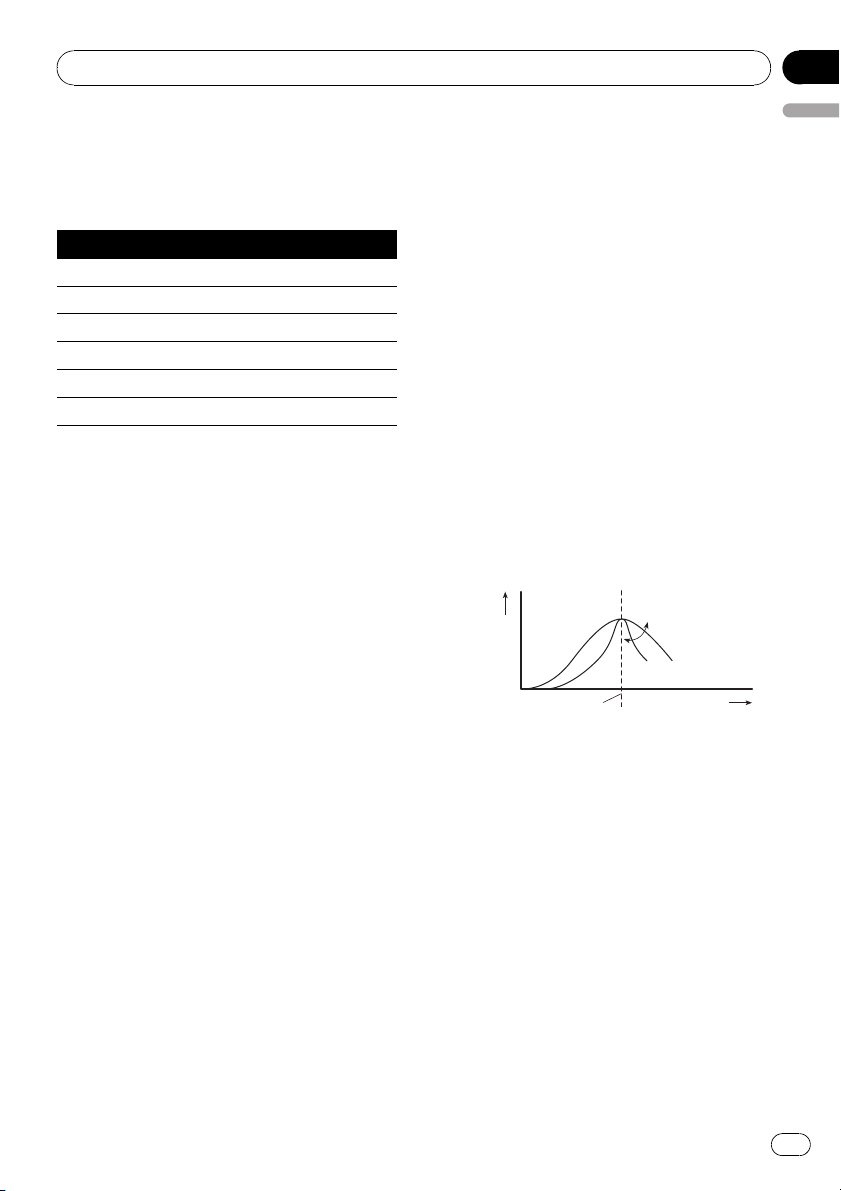
Audio Adjustments
Section
03
Recalling equalizer curves
There are six stored equalizer curves which
you can easily recall at any time. Here is a list
of the equalizer curves.
Display Equalizer curve
POWERFUL Powerful
NATURAL Natural
VOCAL Vocal
CUSTOM Custom
FLAT Flat
SUPER BASS Super bass
! CUSTOM is an adjusted equalizer curve
that you create. If you make adjustments to
an equalizer curve, the equalizer curve setting is memorized in CUSTOM.
! When FLAT is selected, no supplement or
correction is made to the sound. This is
useful to check the effect of the equalizer
curves by switching alternatively between
FLAT and a set equalizer curve.
1 Use MULTI-CONTROL to select
PRESET EQUALIZER.
2 Press MULTI-CONTROL to display the
setting mode.
3 Turn MULTI-CONTROL to select the
equalizer.
# You can also perform the same operations by
pushing MULTI-CONTROL up or down.
3 Press MULTI-CONTROL to select the segment you wish to set.
Press MULTI-CONTROL repeatedly to switch
the segment in the following order:
L (low)—M (mid)—H (high)
4 Turn MULTI-CONTROL to adjust the
level of the equalization band.
+6 to –6 is displayed as the level is increased
or decreased.
# You can also perform the same operations by
pushing MULTI-CONTROL up or down.
# You can then select another band and adjust
the level.
Fine-adjusting equalizer curve
You can adjust the center frequency and the Q
factor (curve characteristics) of each currently
selected curve band (LOW/MID/HI).
! If you make adjustments, CUSTOM curve
is updated.
Level (dB)
Q=2W
Q=2N
Center frequency
1 Use MULTI-CONTROL to select
EQ SETTING 2.
2 Press MULTI-CONTROL to display the
setting mode.
Frequency (Hz)
English
Adjusting equalizer curves
The factory supplied equalizer curves can be
adjusted to a fine degree (nuance control).
1 Use MULTI-CONTROL to select
EQ SETTING 1.
2 Press MULTI-CONTROL to display the
setting mode.
3 Press MULTI-CONTROL to select the segment you wish to set.
Press MULTI-CONTROL repeatedly to switch
the segment in the following order:
Band—Frequency—Q factor
4 Turn MULTI-CONTROL to adjust the selected segement.
Band
LOW (low)—MID (mid)—HI (high)
En
19
Page 20
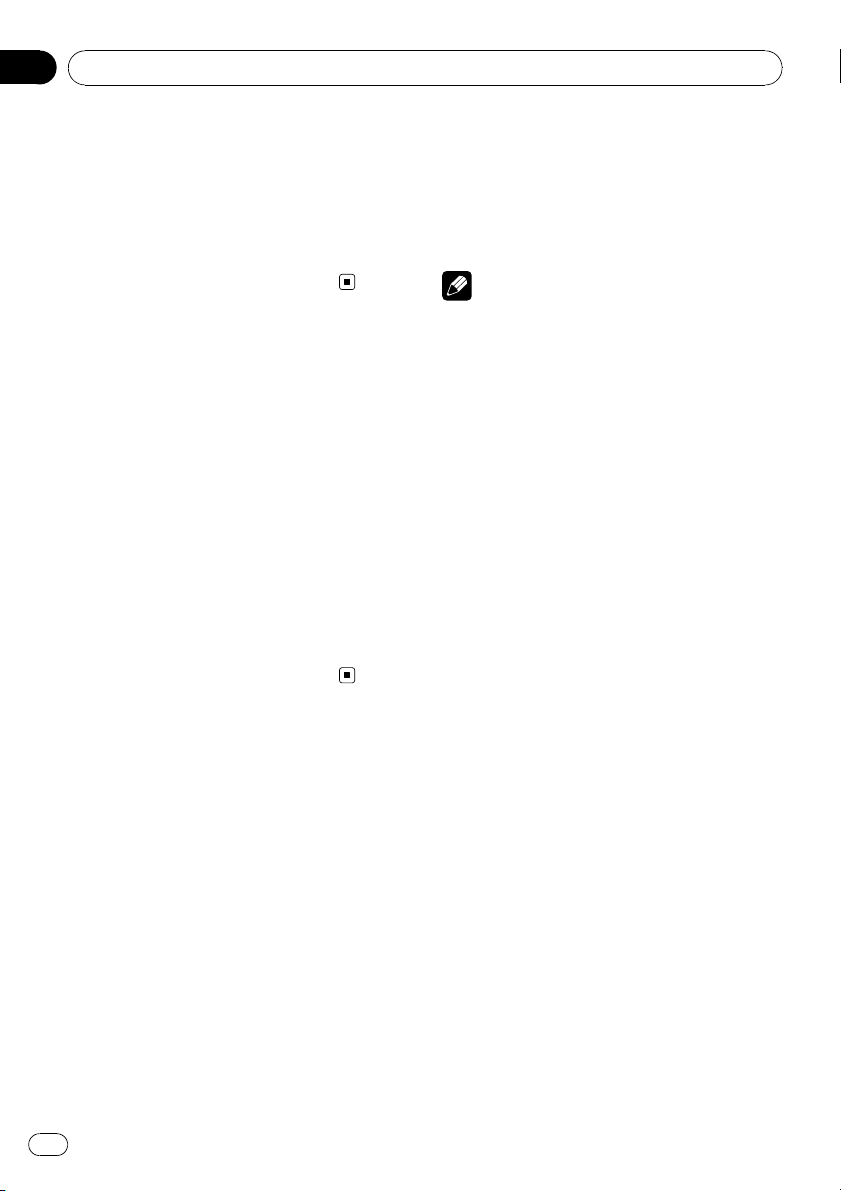
Section
03
Audio Adjustments
Frequency
Low: 40HZ—80HZ—100HZ—160HZ
Mid: 200HZ—500HZ—1KHZ—2KHZ
High: 3KHZ—8KHZ—10KHZ—12KHZ
Q factor
2N—1N—1W—2W
# You can also perform the same operations by
pushing MULTI-CONTROL up or down.
Adjusting loudness
Loudness compensates for deficiencies in the
low- and high-sound ranges at low volume.
1 Use MULTI-CONTROL to select
LOUDNESS.
2 Press MULTI-CONTROL to display the
setting mode.
3 Use MULTI-CONTROL to select the desired setting.
Turn to change the setting.
LOW (low)—MID (mid)—HIGH (high)—OFF
(off)
# You can also perform the same operations by
pushing MULTI-CONTROL up or down.
3 Turn MULTI-CONTROL to select the desired setting.
NORMAL (normal phase)— REV (reverse
phase)—OFF (subwoofer off)
# You can also perform the same operations by
pushing MULTI-CONTROL up or down.
Note
You can also switch to this setting mode in the
menu that appears by using MULTI-CONTROL.
Adjusting subwoofer settings
When the subwoofer output is on, you can adjust the cut-off frequency and the output level
of the subwoofer.
! When the subwoofer output is on, you can
select SW SETTING 2.
1 Press SW to display the subwoofer setting mode.
Press SW repeatedly to switch between the
subwoofer setting modes in the following
order.
SW SETTING 1 (subwoofer on/off setting) setting mode—SW SETTING 2 (subwoofer setting) setting mode
Using subwoofer output
This unit is equipped with a subwoofer output
which can be turned on or off.
Also, phase can be selected between normal
and reverse.
1 Press SW to display the subwoofer setting mode.
Press SW repeatedly to switch between the
subwoofer setting modes in the following
order.
SW SETTING 1 (subwoofer on/off setting) setting mode—SW SETTING 2 (subwoofer setting) setting mode
2 Select SW SETTING 1 setting mode.
20
En
2 Select SW SETTING 2 setting mode.
3 Press MULTI-CONTROL to select the segment you wish to set.
Press MULTI-CONTROL repeatedly to switch
the segment in the following order:
Cut off frequency—Level
4 Turn MULTI-CONTROL to adjust the selected segement.
Cut off frequency
50HZ—63HZ—80HZ—100HZ—125HZ
Level
+6 to –24 is displayed as the level is increased
or decreased.
# You can also perform the same operations by
pushing MULTI-CONTROL up or down.
Page 21
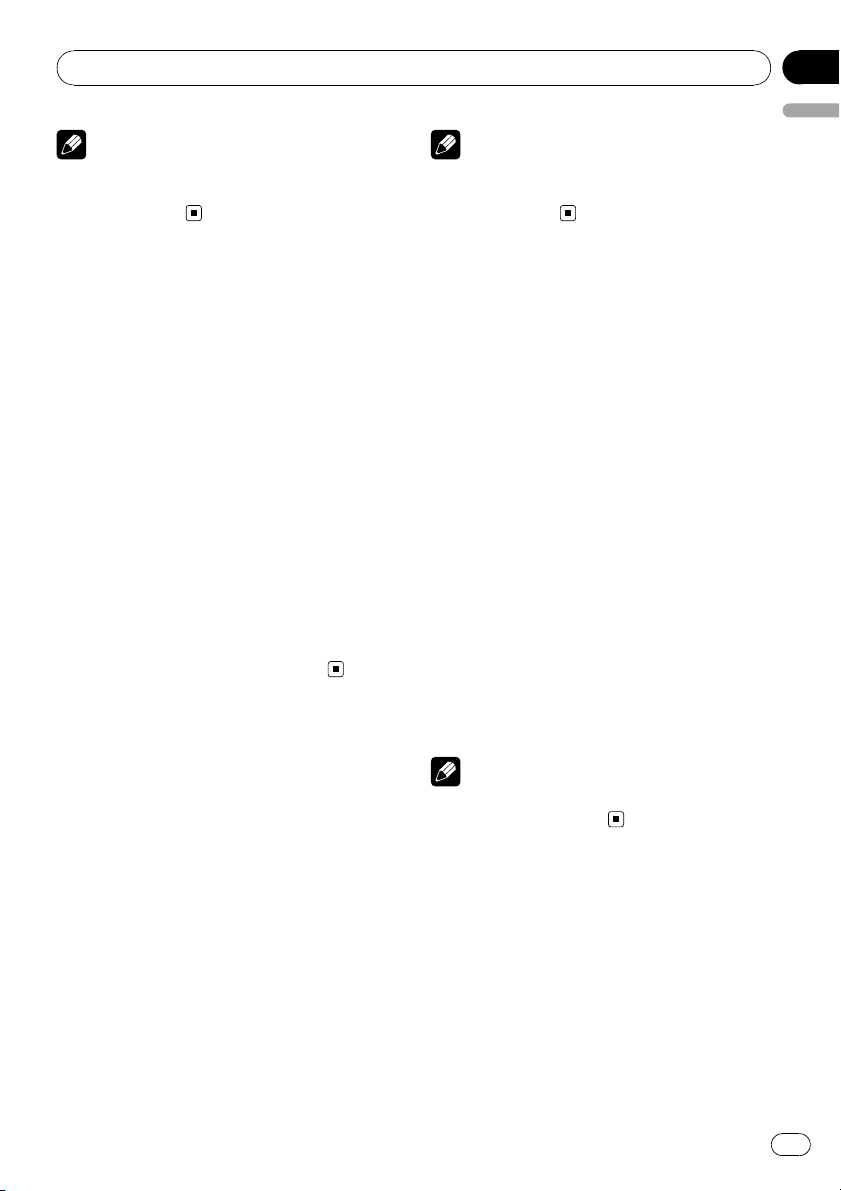
Audio Adjustments
Note
You can also switch to this setting mode in the
menu that appears by using
MULTI-CONTROL.
Section
03
English
Note
You can also switch to this setting mode in the
menu that appears by using
MULTI-CONTROL.
Using the high pass filter
When you do not want low sounds from the
subwoofer output frequency range to play
from the front or rear speakers, turn on the
HPF (high pass filter). Only frequencies higher
than those in the selected range are output
from the front or rear speakers.
1 Use MULTI-CONTROL to select
HIGH PASS FILTER.
2 Press MULTI-CONTROL to display the
setting mode.
3 Use MULTI-CONTROL to select the desired setting.
Turn to change the setting.
OFF—50HZ—63HZ—80HZ—100HZ—125HZ
# You can also perform the same operations by
pushing MULTI-CONTROL up or down.
Boosting the bass
Bass boost function boosts the bass level of
sound.
1 Press and hold BASS to display
BASS BOOST setting mode.
Adjusting source levels
Source level adjustment (SRC LV ADJUST) lets
you adjust the volume level of each source to
prevent radical changes in volume when
switching between sources.
! Settings are based on the FM volume level,
which remains unchanged.
1 Compare the FM volume level with the
level of the source you wish to adjust.
2 Use MULTI-CONTROL to select
SRC LVADJUST.
3 Press MULTI-CONTROL to display the
setting mode.
4 Turn MULTI-CONTROL to adjust the
source volume.
+4 to –4 is displayed as the source volume is
increased or decreased.
# You can also perform the same operations by
pushing MULTI-CONTROL up or down.
Note
The AM volume level can also be adjusted with
source level adjustments.
2 Turn MULTI-CONTROL to adjust the
level.
0 to +6 is displayed as the level is increased or
decreased.
# You can also perform the same operations by
pushing MULTI-CONTROL up or down.
En
21
Page 22
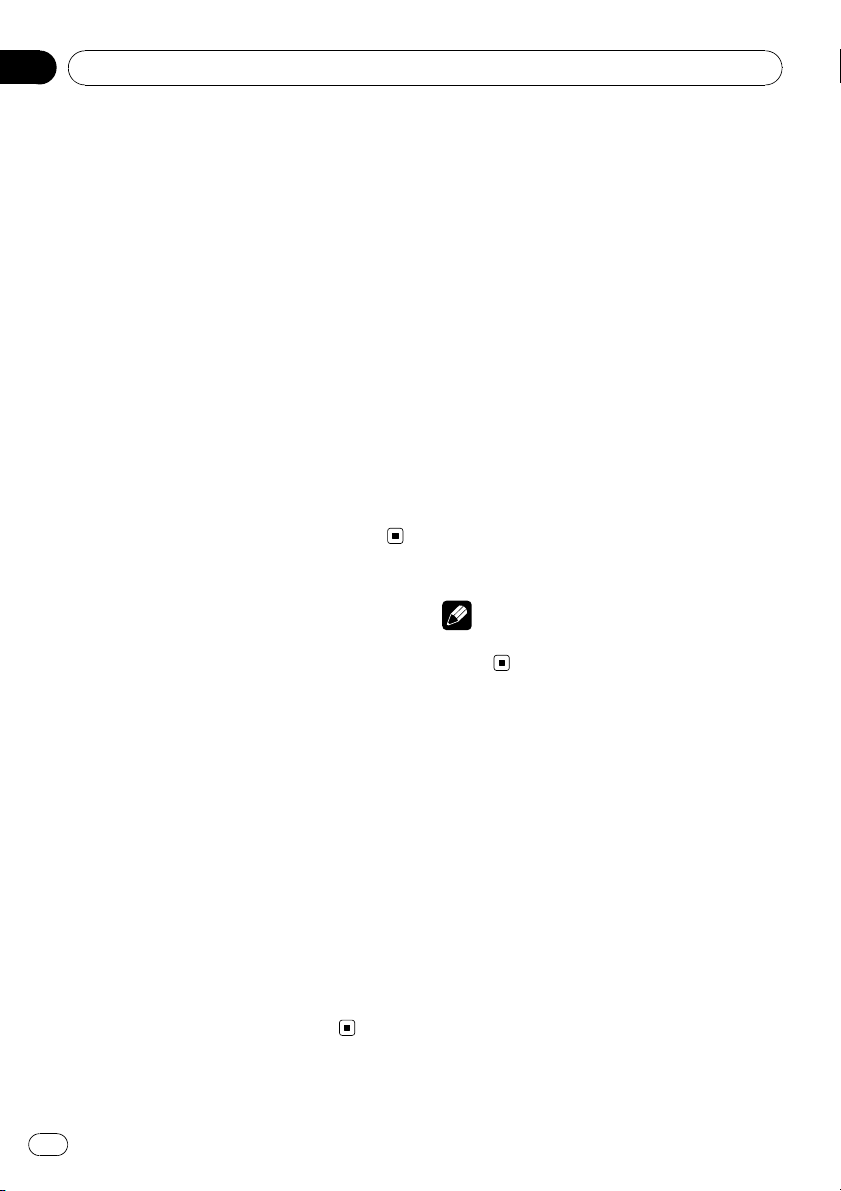
Section
04
Initial Settings
Adjusting initial settings
1 Press OFF and hold until the unit tur ns
off.
2 Press MULTI-CONTROL and hold until
CLOCK SET appears in the display.
3 Turn MULTI-CONTROL to select one of
the initial settings.
CLOCK SET (clock)—FM STEP (FM tuning
step)—AM STEP (AM tuning step)—
WARNING TONE (warning tone)—AUX (aux-
iliary input)—SW CONTROL (rear output and
subwoofer controller)—EVER SCROLL (ever
scroll)
# You can also perform the same operations by
pushing MULTI-CONTROL up or down.
# You can also select the function by pressing
FUNCTION on the remote control.
# To cancel initial settings, press BAND/ESC.
Setting the clock
Use these instructions to set the clock.
1 Use MULTI-CONTROL to select
CLOCK SET.
Setting the FM tuning step
The FM tuning step employed by seek tuning
can be switched between 100 kHz, the preset
step, and 50 kHz.
! If seek tuning is performed in 50 kHz steps,
stations may be tuned in imprecisely. Tune
in the stations with manual tuning or use
seek tuning again.
1 Use MULTI-CONTROL to select FM STEP.
2 Press MULTI-CONTROL to display the
setting mode.
3 Turn MULTI-CONTROL to select the FM
tuning step.
Turning MULTI-CONTROL will switch the FM
tuning step between 50 kHz and 100 kHz. The
selected FM tuning step will appear in the display.
# You can also perform the same operations by
pushing MULTI-CONTROL up or down.
Note
The tuning step remains at 50 kHz during manual
tuning.
2 Press MULTI-CONTROL to display the
setting mode.
# Press BACK to return to the previous display.
3 Press MULTI-CONTROL to select the segment of the clock display you wish to set.
Each time you press MULTI-CONTROL, one
segment of the clock display is selected.
Hour—Minute
As you select segments of the clock display,
the selected segment blinks.
4 Turn MULTI-CONTROL to put a clock
right.
# You can also perform the same operations by
pushing MULTI-CONTROL up or down.
22
En
Setting the AM tuning step
The AM tuning step can be switched between
9 kHz, the preset step, and 10 kHz. When
using the tuner in North, Central or South
America, reset the tuning step from 9 kHz (531
kHz to 1 602 kHz allowable) to 10 kHz (530 kHz
to 1 640 kHz allowable).
1 Use MULTI-CONTROL to select
AM STEP.
2 Press MULTI-CONTROL to display the
setting mode.
Page 23
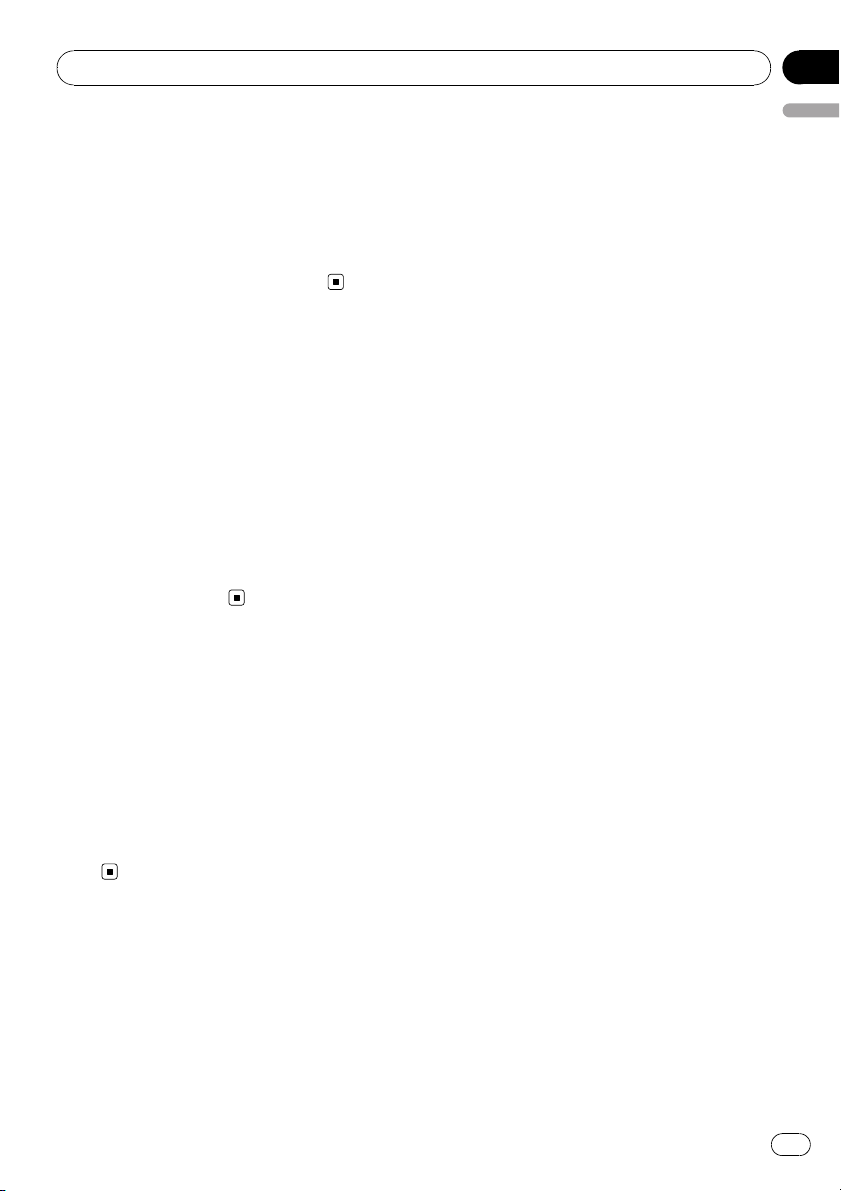
Initial Settings
Section
04
3 Turn MULTI-CONTROL to select the AM
tuning step.
Turning MULTI-CONTROL will switch the AM
tuning step between 9 kHz and 10 kHz. The selected AM tuning step will appear in the display.
# You can also perform the same operations by
pushing MULTI-CONTROL up or down.
Switching the warning tone
If the front panel is not detached from the
head unit within four seconds of turning off
the ignition, a warning tone sounds. You can
turn off the warning tone.
1 Use MULTI-CONTROL to select
WARNING TONE.
2 Press MULTI-CONTROL to turn warning
tone on.
# To turn warning tone off, press
MULTI-CONTROL again.
Switching the auxiliary setting
It is possible to use auxiliary equipment with
this unit. Activate the auxiliary setting when
using auxiliary equipment connected to this
unit.
1 Use MULTI-CONTROL to select AUX.
2 Press MULTI-CONTROL to turn AUX on.
# To turn AUX off, press MULTI-CONTROL
again.
Setting the rear output and
subwoofer controller
This unit’s rear output (rear speaker leads output and RCA rear output) can be used for fullrange speaker (REAR SP :FULL/
PREOUT:REAR) or subwoofer
(REAR SP :SUB W/PREOUT:SUB W) connec-
tion. If you switch the rear output setting to
English
REAR SP :SUB W, you can connect a rear
speaker lead directly to a subwoofer without
using an auxiliary amp.
Initially, the unit is set for rear full-range speaker connection (REAR SP :FULL). When rear
output is connected to full range speakers
(when REAR SP :FULL is selected), you can
connect the RCA subwoofer output to a subwoofer. In this case, you can select whether to
use the subwoofer controller’s (low pass filter,
phase) built-in PREOUT :SUB W or the auxiliary PREOUT :REAR.
1 Use MULTI-CONTROL to select
SW CONTROL.
2 Press MULTI-CONTROL to display the
setting mode.
# Press BACK to return to the previous display.
3 Press MULTI-CONTROL to select the segment you wish to set.
Press MULTI-CONTROL repeatedly to switch
the segment in the following order:
REAR SP (rear speaker setting)—PREOUT
(RCA output setting)
4 Use MULTI-CONTROL to select the desired setting.
Turn to change the setting.
When REAR SP (rear speaker setting) is selected.
REAR SP :SUB W (subwoofer)—
REAR SP :FULL (full-range speaker)
When PREOUT (RCA output setting) is selected.
PREOUT:SUB W (subwoofer)—
PREOUT:REAR (full-range speaker)
# When no subwoofer is connected to the rear
output, select REAR SP :FULL.
# When a subwoofer is connected to the rear
output, set for subwoofer REAR SP :SUB W.
En
23
Page 24
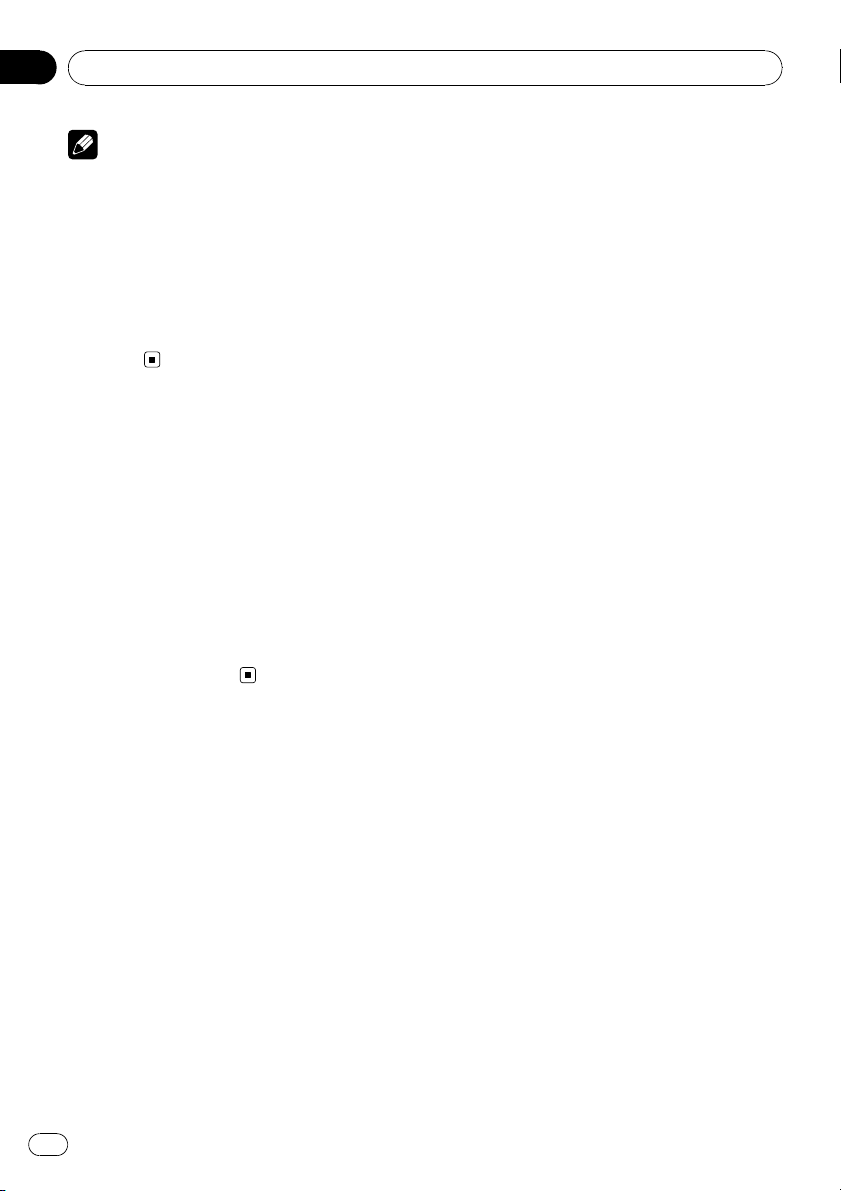
Section
04
Initial Settings
Notes
! Even if you change this setting, there is no
output unless you turn the subwoofer output
on (refer to Using subwoofer output on page
20).
! If you change this setting, subwoofer output
in the audio menu return to the factory settings.
! Both rear speaker lead outputs and RCA rear
output are switched simultaneously in this
setting.
Switching the Ever Scroll
When Ever Scroll is set to ON, recorded text information scrolls continuously in the display.
Set to OFF if you prefer the information to
scroll just once.
1 Use MULTI-CONTROL to select
EVER SCROLL.
2 Press MULTI-CONTROL to turn the Ever
Scroll on.
# To turn the Ever Scroll off, press
MULTI-CONTROL again.
24
En
Page 25
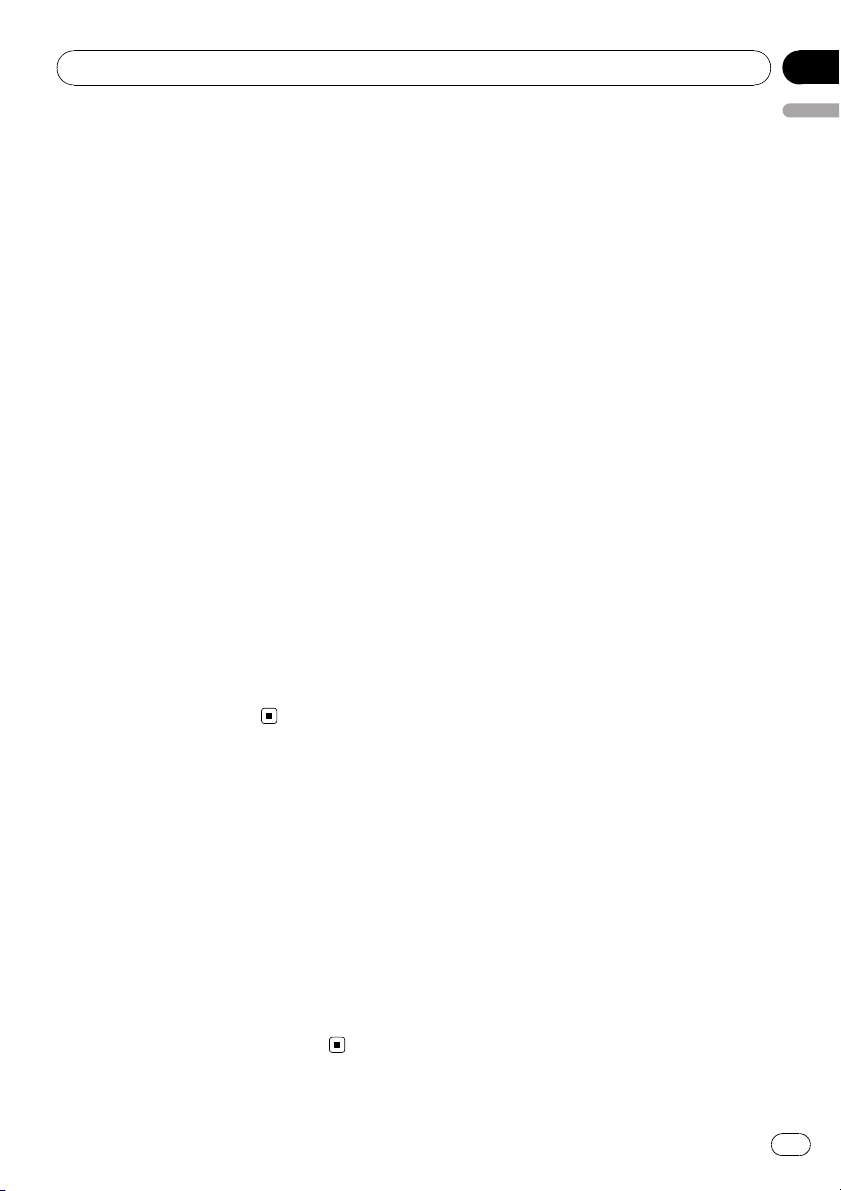
Other Functions
Using the AUX source
You can connect an auxiliary equipment to
this unit using a stereo mini plug cable.
% Insert the stereo mini plug into the
input jack on this unit.
For more details, refer to the installation manual.
Selecting AUX as the source
% Press SRC to select AUX as the source.
# If the auxiliary setting is not turned on, AUX
cannot be selected. For more details, see Switching the auxiliary setting on page 23.
Setting the AUX title
The title displayed for the AUX source can be
changed.
1 After you have selected AUX as the
source, use MULTI-CONTROL and select
FUNCTION to display TITLE INPUT.
Section
05
English
2 Enter a title in the same way as the
built-in CD player.
For details concerning operation, refer to Entering disc titles on page 15.
Turning the clock display
on or off
You can turn the clock display on or off.
! Even when the sources are off, the clock
display appears on the display.
% Press CLOCK to turn the clock display
on or off.
Each press of CLOCK turns the clock display
on or off.
# The clock display disappears temporarily
when you perform other operations, but the clock
display appears again after 25 seconds.
En
25
Page 26
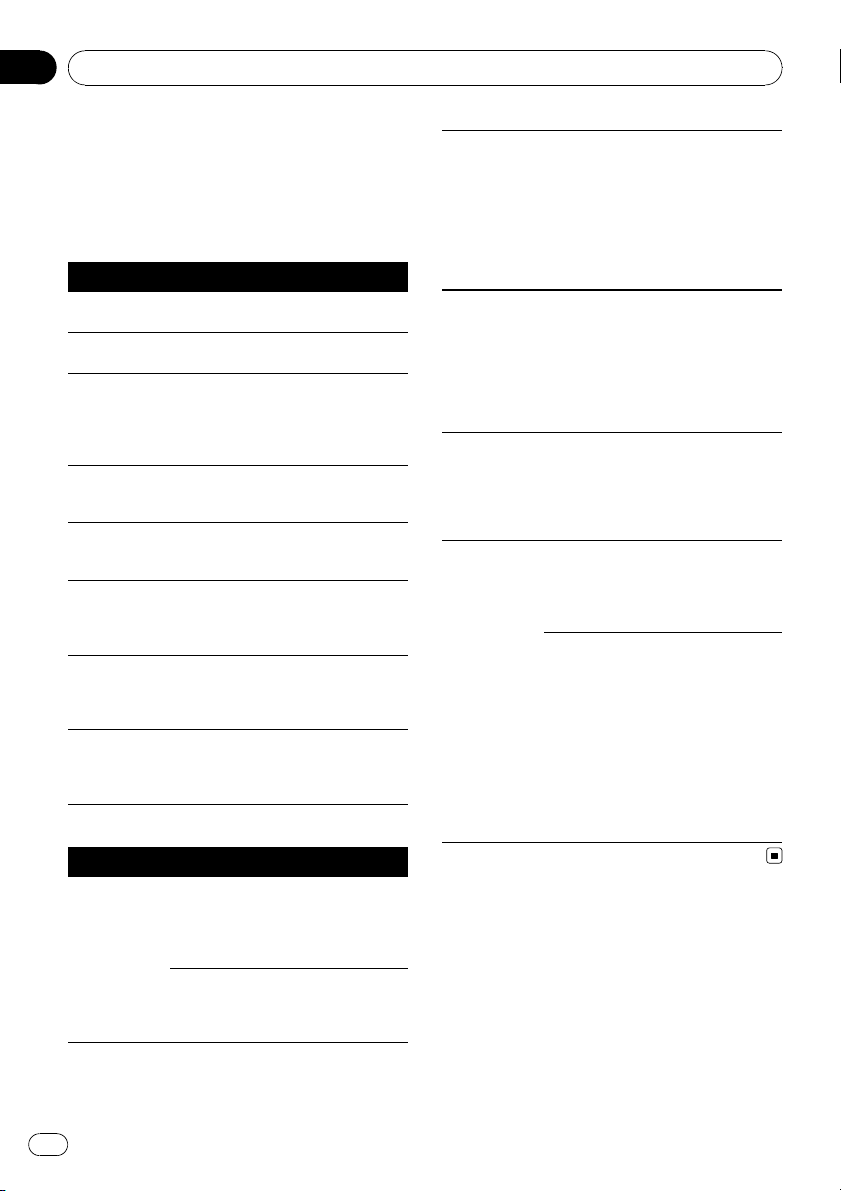
Appendix
Additional Information
Error messages
When you contact your dealer or your nearest
Pioneer Service Center, be sure to have the
error message recorded.
Built-in CD Player
Message Cause Action
ERROR-11, 12,
17, 30
ERROR-11, 12,
17, 30
ERROR-10, 11,
12, 15, 17, 30,
A0
ERROR-15 The inserted disc
ERROR-22, 23 The CD format
NO AUDIO The inserted disc
SKIPPED The inserted disc
PROTECT All the files on
USB audio player/USB memory
Message Cause Action
NO AUDIO No songs Transfer the audio
Dirty disc Clean disc.
Scratched disc Replace disc.
Electrical or mechanical
does not contain
any data
cannot be played
back
does not contain
any files that can
be played back
contains WMA
files that are protected by DRM
the inserted disc
are secured by
DRM
USB memory
with security enabled is connected
Switch the ignition
key, or switch to a
different source,
then back to the
CD player.
Replace disc.
Replace disc.
Replace disc.
Replace disc.
Replace disc.
files to the USB
portable audio
player/USB memory and connect.
Follow the USB
memory instructions to disable the
security.
The connected
SKIPPED
PROTECT All the files on
N/A USB The USB device
CHECK USB The USB connec-
USB portable
audio player/
USB memory
contains WMA
files that are protected by
Windows Media
DRM 9/10
the connected
USB portable
audio player/
USB memory are
protected by
Windows Media
DRM 9/10
connected to is
not supported by
this unit.
tor or USB cable
is short-circuited.
The connected
USB portable
audio player/
USB memory
consumes more
than 500 mA
(maximum allowable current).
Play an audio file
not protected by
Windows Media
DRM 9/10.
Transfer audio files
not protected by
Windows Media
DRM 9/10 to the
USB portable
audio player/USB
memory and connect.
Connect a USB
portable audio
player or USB
memory that is
USB Mass Storage
Class compliant.
Confirm that the
USB connector or
USB cable is not
caught in something or damaged.
Disconnect the
USB portable
audio player/USB
memory and do
not use it. Turn the
ignition switch to
OFF, then to ACC
or ON and then
connect the compliant USB portable audio player/
USB memory.
26
En
Page 27
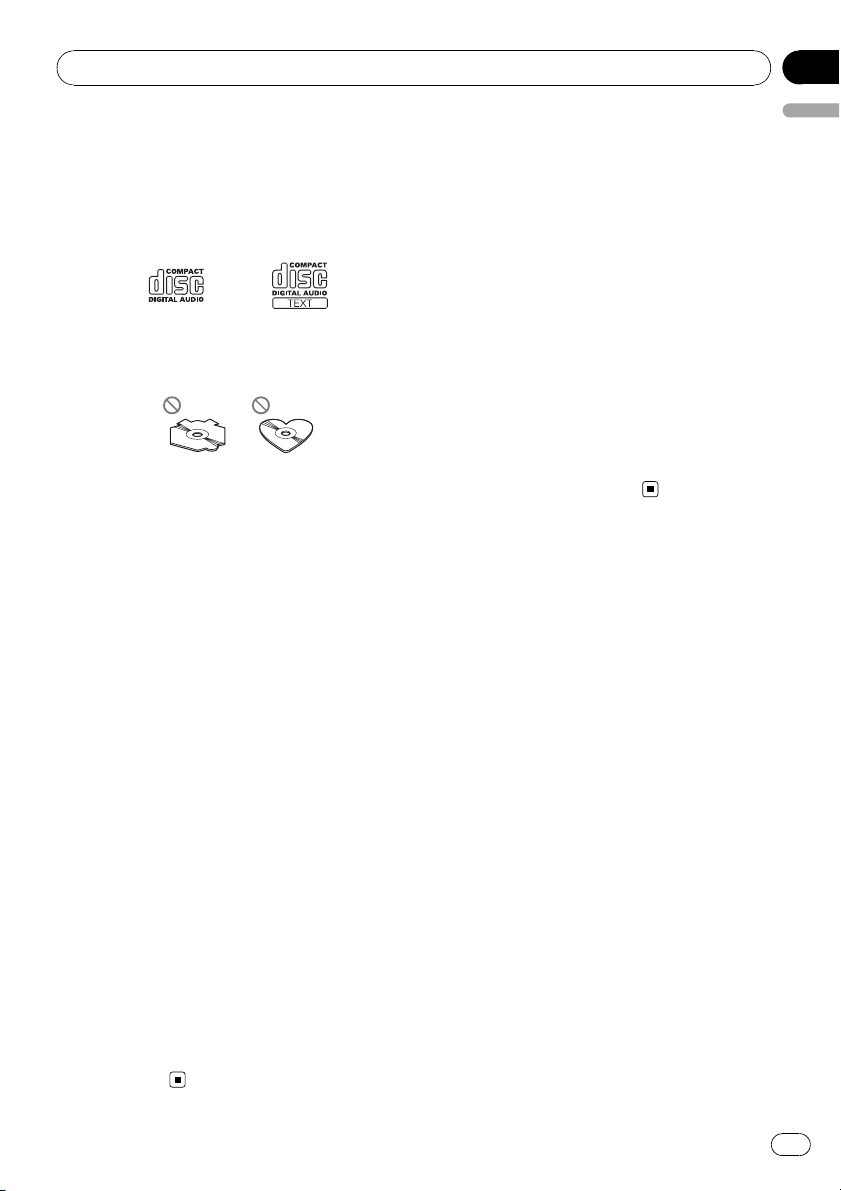
Additional Information
Handling guideline of discs
and player
! Use only discs featuring either of following
two logos.
! Use only conventional, fully circular discs.
Do not use shaped discs.
! Use 12-cm or 8-cm CD. Do not use an
adapter when playing 8-cm CDs.
! Do not insert anything other than a CD into
the CD loading slot.
! Do not use cracked, chipped, warped, or
otherwise damaged discs as they may damage the player.
! Unfinalized CD-R/CD-RW disc playback is
not possible.
! Do not touch the recorded surface of the
discs.
! Store discs in their cases when not in use.
! Avoid leaving discs in excessively hot envir-
onments including under direct sunlight.
! Do not attach labels, write on or apply che-
micals to the surface of the discs.
! To clean a CD, wipe the disc with a soft
cloth outward from the center.
! Condensation may temporarily impair the
player’s performance. Leave it to adjust to
the warmer temperature for about one
hour. Also, wipe any dump discs with a soft
cloth.
! Playback of discs may not be possible be-
cause of disc characteristics, disc format,
recorded application, playback environment, storage conditions, and so on.
! Text information may not be correctly dis-
played depending on the recorded environment.
! Road shocks may interrupt disc playback.
! Read the precautions for discs before
using them.
Appendix
English
Dual Discs
! Dual Discs are two-sided discs that have a
recordable CD for audio on one side and a
recordable DVD for video on the other.
! Since the CD side of Dual Discs is not phy-
sically compatible with the general CD
standard, it may not be possible to play the
CD side with this unit.
! Frequent loading and ejecting of a Dual
Disc may result in scratches on the disc.
Serious scratches can lead to playback problems on this unit. In some cases, a Dual
Disc may become stuck in the disc loading
slot and will not eject. To prevent this, we
recommend you refrain from using Dual
Disc with this unit.
! Please refer to the information from the
disc manufacturer for more detailed information about Dual Discs.
Compressed audio
compatibility
WMA
! Compatible format: WMA encoded by
Windows Media Player
! Bit rate: 48 kbps to 320 kbps (CBR), 48 kbps
to 384 kbps (VBR)
! Sampling frequency: 32 kHz, 44.1 kHz, 48
kHz
! Windows Media Audio 9 Professional, Loss-
less, Voice: No
MP3
! Bit rate: 8 kbps to 320 kbps (CBR), VBR
! Sampling frequency: 8 kHz to 48 kHz (32,
44.1, 48 kHz for emphasis)
! Compatible ID3 tag version: 1.0, 1.1, 2.2,
2.3, 2.4 (ID3 tag Version 2.x is given priority
than Version 1.x.)
! M3u playlist: No
! MP3i (MP3 interactive), mp3 PRO: No
WAV
! Compatible format: Linear PCM (LPCM),
MS ADPCM
! Quantization bits: 8 and 16 (LPCM), 4 (MS
ADPCM)
En
27
Page 28
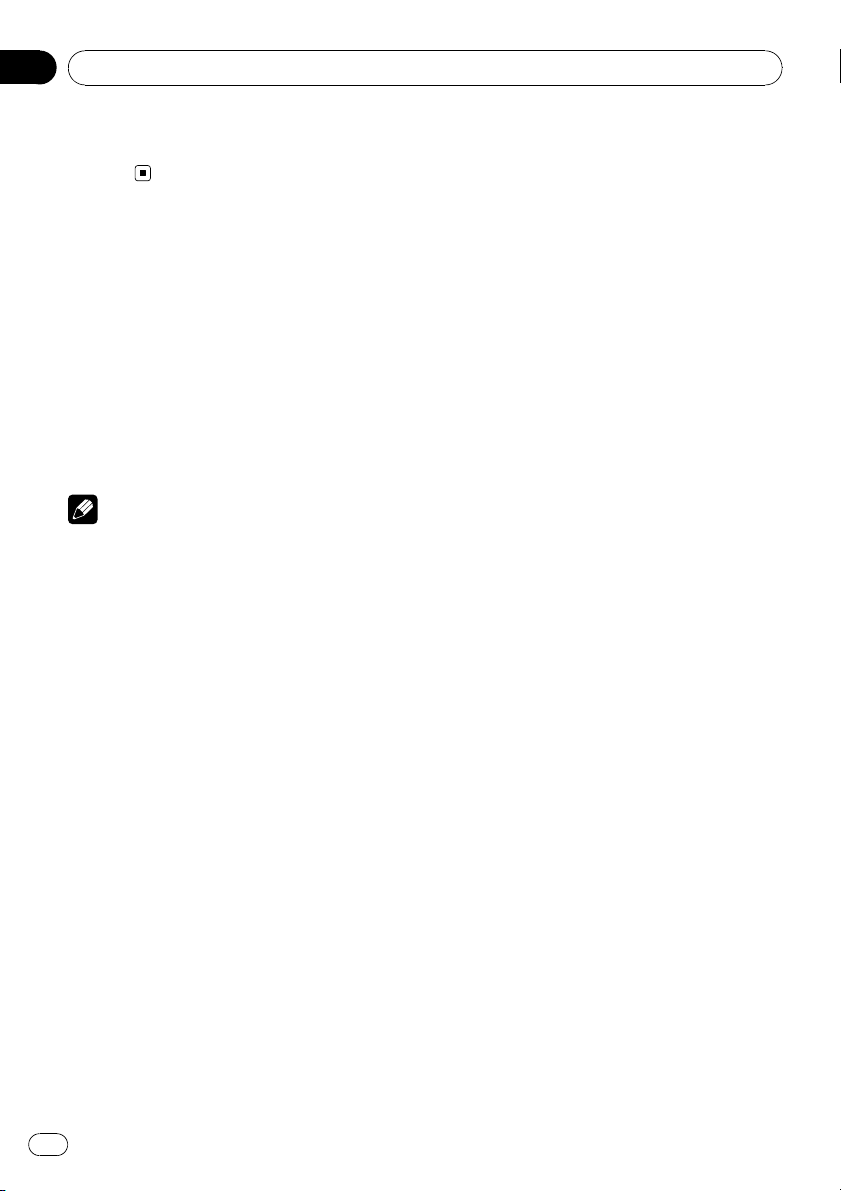
Appendix
Additional Information
! Sampling frequency: 16 kHz to 48 kHz
(LPCM), 22.05 kHz to 44.1 kHz (MS ADPCM)
USB audio player/USB memory
USB audio player/USB memory
compatibility
! USB version: 2.0, 1.1 and 1.0
! USB data transfer rate: full speed
! USB Class: MSC (Mass Storage Class) de-
vice
! Protocol: bulk
! Minimum amount of memory: 250 MB
! Maximum amount of memory: 250 GB
! File system: FAT32 and FAT16
! Supply current: 500 mA
Notes
! Partitioned USB memory is not compatible
with this unit.
! Depending on the kind of USB portable audio
player/USB memory you use, this unit may
not recognize the USB audio player/USB
memory or audio files may not be played back
properly.
! This unit can play back files in the USB porta-
ble audio player/USB memory that is USB
Mass Storage Class. However, copyright protected files that are stored in above-mentioned
USB devices cannot be played back.
! You cannot connect a USB portable audio
player/USB memory to this unit via a USB
hub.
Handling guideline and
supplemental information
! Do not leave the USB portable audio
player/USB memory in direct sunlight for
extended amounts of time. Extended exposure to direct sunlight can result in USB
portable audio player/USB memory malfunction due to the resulting high temperature.
! Do not leave the USB portable audio
player/USB memory in high temperature.
! Firmly secure the USB portable audio
player/USB memory when driving. Do not
let the USB portable audio player/USB
memory fall onto the floor, where it may become jammed under the brake or accelerator pedal.
! There may be a slight delay when starting
playback of audio files encoded with image
data.
! Depending on the USB devices connected
to this unit, it may generate noise in the
radio.
! Only 64 characters from the beginning can
be displayed as a file name (including the
extension) or a folder name when USB portable audio player/USB memory is selected
as a source.
! The text information of some audio files
may not be correctly displayed.
! File extensions must be used properly.
! Up to 15 000 files on a USB portable audio
player/USB memory can be played back.
! Up to 500 folders on a USB portable audio
player/USB memory can be played back.
! Up to eight tiers directory on a USB porta-
ble audio player/USB memory can be
played back.
! There may be a slight delay when starting
playback of audio files on a USB portable
audio player/USB memory with numerous
folder hierarchies.
! Do not connect anything other than the
USB portable audio player/USB memory.
! Operations may vary depending on the
kind of USB audio player and a USB memory.
The sequence of audio files on USB
memory
For USB portable audio players, the sequence is
different from that of USB memory and depends on the player.
28
En
Page 29

1
2
5
6
1
2
5
6
Additional Information
Appendix
Example of a hierarchy
: Folder
: Compressed audio file
3
4
Level 1 Level 2 Level 3 Level 4
! 01 to 05 represent assigned folder num-
bers. 1 to 6 represent the playback sequence. The user cannot assign folder
numbers and specify the playback sequence with this unit.
! Playback sequence of the audio file is the
same as recorded sequence in the USB device.
! To specify the playback sequence, the fol-
lowing method is recommended.
1 Create the file name including numbers
that specify the playback sequence (e.g.,
001xxx.mp3 and 099yyy.mp3).
2 Put those files into a folder.
3 Record the folder containing files into the
USB device.
However, depending on the system environment, you cannot specify the file playback
sequence.
Compressed audio files on
the disc
! Depending on the version of Windows
Media Player used to encode WMA files,
album names and other text information
may not be correctly displayed.
! There may be a slight delay when starting
playback of WMA files encoded with image
data.
! ISO 9660 Level 1 and 2 compliant. Romeo
English
and Joliet file systems are both compatible
with this player.
! Multi-session playback is possible.
! Compressed audio files are not compatible
with packet write data transfer.
! Only 64 characters from the beginning can
be displayed as a file name (including the
extension such as .wma, .mp3 or .wav) or a
folder name.
! Folder selection sequence or other opera-
tion may be altered depending on the encoding or writing software.
! Regardless of the length of blank section
between the songs of original recording,
compressed audio discs play with a short
pause between songs.
! File extensions such as .wma, .mp3 or .wav
must be used properly.
Example of a hierarchy
: Folder
: Compressed audio file
3
4
Level 1 Level 2 Level 3 Level 4
! This unit assigns folder numbers. The user
cannot assign folder numbers.
! Folder hierarchy is allowed up to eight tiers.
However, a practical hierarchy of folder is
less than two tiers.
! Up to 99 folders on a disc can be played
back.
29
En
Page 30

Appendix
Additional Information
Specifications
General
Rated power source ............... 14.4 V DC
(allowable voltage range:
12.0 V to 14.4 V DC)
Grounding system ................... Negative type
Max. current consumption
..................................................... 10.0 A
Dimensions (W × H × D):
DIN
Chassis ..................... 178 mm × 50 mm × 162
mm
Nose ........................... 188 mm × 58 mm × 22 mm
D
Chassis ..................... 178 mm × 50 mm × 162
mm
Nose ........................... 170 mm × 48 mm × 22 mm
Weight .......................................... 1.3 kg
Audio
Maximum power output .......50 W × 4
50 W × 2/4 W + 70 W × 1/2
W (for subwoofer)
Continuous power output ...22 W × 4 (50 Hz to 15 000
Hz, 5% THD, 4 W load, both
channels driven)
Load impedance ...................... 4 W to 8 W ×4
4 W to 8 W ×2+2W ×1
Preout max output level ....... 2.2 V
Equalizer (3-Band Parametric Equalizer):
Low
Frequency ................ 40/80/100/160 Hz
Q Factor .................... 0.35/0.59/0.95/1.15 (+6 dB
when boosted)
Gain ............................ ±12 dB
Mid
Frequency ................ 200/500/1k/2k Hz
Q Factor .................... 0.35/0.59/0.95/1.15 (+6 dB
when boosted)
Gain ............................ ±12 dB
High
Frequency ................ 3.15k/8k/10k/12.5k Hz
Q Factor .................... 0.35/0.59/0.95/1.15 (+6 dB
when boosted)
Gain ............................ ±12 dB
HPF:
Frequency .......................... 50/63/80/100/125 Hz
Slope .................................... –12 dB/oct
Subwoofer (mono):
Frequency .......................... 50/63/80/100/125 Hz
Slope .................................... –18 dB/oct
Gain ...................................... +6 dB to –24 dB
Phase .................................. Normal/Reverse
Bass boost:
Gain ...................................... +12 dB to 0 dB
CD player
System .......................................... Compact disc audio system
Usable discs .............................. Compact disc
Signal-to-noise ratio ............... 94 dB (1 kHz) (IEC -A net-
work)
Number of channels .............. 2 (stereo)
MP3 decoding format ........... MPEG-1 & 2 Audio Layer 3
WMA decoding format ......... Ver. 7, 7.1, 8, 9, 10, 11 (2ch
audio)
(Windows Media Player)
WAV signal format ..................Linear PCM & MS ADPCM
(Non-compressed)
USB
Specification .............................. USB 2.0 full speed
Supply current .......................... 500 mA
Maximum amount of memory
..................................................... 250 GB
File system .................................. FAT16, FAT32
MP3 decoding format ........... MPEG-1 & 2 Audio Layer 3
WMA decoding format ......... Ver. 7, 7.1, 8, 9, 10, 11 (2ch
audio)
(Windows Media Player)
WAV signal format ..................Linear PCM & MS ADPCM
(Non-compressed)
FM tuner
Frequency range ...................... 87.5 MHz to 108.0 MHz
Usable sensitivity ..................... 8 dBf (0.7 µV/75 W, mono,
S/N: 30 dB)
Signal-to-noise ratio ............... 75 dB (IEC-A network)
AM tuner
Frequency range ...................... 531 kHz to 1 602 kHz (9 kHz)
530 kHz to 1640 kHz (10
kHz)
Usable sensitivity ..................... 18 µV (S/N: 20 dB)
Signal-to-noise ratio ............... 65 dB (IEC-A network)
Infrared remote control
Wavelength ................................. 940 nm ±50 nm
Output ........................................... typ; 12 mw/sr per Infrared
LED
Note
Specifications and the design are subject to modifications without notice due to improvements.
30
En
Page 31

Contenido
Gracias por haber comprado este producto Pioneer.
Lea con detenimiento estas instrucciones sobre el funcionamiento del aparato,
para que pueda darle el mejor uso posible. Una vez que las haya leído, conserve
este manual en un lugar seguro para consultas futuras.
Español
Antes de comenzar
Acerca de esta unidad 33
Visite nuestro sitio Web 33
Protección del producto contra robo 33
– Extracción de la carátula 34
– Colocación de la carátula 34
Uso y cuidado del mando a distancia 34
– Instalación de la pila 34
– Uso del mando a distancia 35
Utilización de esta unidad
Qué es cada cosa 36
– Unidad principal 36
– Mando a distancia 37
– Indicaciones de pantalla 37
Funciones básicas 38
– Encendido y apagado 38
– Selección de una fuente 38
– Ajuste del volumen 39
Sintonizador 39
– Funciones básicas 39
– Almacenamiento y recuperación de
frecuencias 39
– Introducción a las funciones
avanzadas 40
– Almacenamiento de las frecuencias de
radio de mayor intensidad 40
– Sintonización de señales intensas 40
Reproductor de CD incorporado 41
– Funciones básicas 41
– Visualización de información de texto
en el disco 41
– Selección de pistas de la lista de títulos
de las pistas 42
– Selección de archivos de la lista de
nombres de archivos 42
– Introducción a las funciones
avanzadas 43
– Selección de una gama de repetición
de reproducción 43
– Reproducción de las pistas en orden
aleatorio 43
– Exploración de carpetas y pistas 43
– Pausa de la reproducción 44
– Utilización del Sound Retriever 44
– Uso de las funciones de títulos de
discos 44
Reproducción de canciones en el
reproductor de audio portátil USB/
memoria USB 45
– Funciones básicas 45
– Visualización de información de texto
de un fichero de audio 46
– Selección de archivos de la lista de
nombres de archivos 46
– Introducción a las funciones
avanzadas 46
Ajustes de audio
Introducción a los ajustes de audio 48
Uso del ajuste del balance 48
Uso del ecualizador 48
– Recuperación de las curvas de
ecualización 49
– Ajuste de las curvas de
ecualización 49
– Ajuste preciso de la curva de
ecualización 49
Ajuste de la sonoridad 50
Uso de la salida de subgraves 50
– Configuración de los ajustes de
subgraves 50
Uso del filtro de paso alto 51
Intensificación de los graves 51
Ajuste de los niveles de la fuente 51
Ajustes iniciales
Configuración de los ajustes iniciales 52
Ajuste del reloj 52
Ajuste del paso de sintonía de FM 52
Ajuste del paso de sintonía de AM 53
Cambio del tono de advertencia 53
Cambio del ajuste de un equipo auxiliar 53
Ajuste de la salida posterior y del controlador
de subgraves 53
Cambio del desplazamiento continuo 54
31
Es
Page 32

Contenido
Otras funciones
Uso de la fuente AUX 55
– Selección de AUX como la fuente 55
– Ajuste del título AUX 55
Activación y desactivación de la visualización
del reloj 55
Información adicional
Mensajes de error 56
Pautas para el manejo de discos y del
reproductor 57
Discos dobles 57
Compatibilidad con audio comprimido 57
Reproductor de audio USB/memoria
USB 58
– Compatibilidad del reproductor de
audio USB/memoria USB 58
– Pautas para el manejo e información
complementaria 58
Archivos de audio comprimidos en el
disco 60
– Ejemplo de una jerarquía 60
Especificaciones 61
32
Es
Page 33

Antes de comenzar
Sección
01
Acerca de esta unidad
PRECAUCIÓN
! No permita que esta unidad entre en contacto
con líquidos, ya que podría desencadenar una
descarga eléctrica. Además, el contacto con
líquidos puede causar daños en la unidad,
humo y recalentamiento.
! Conserve este manual a mano para que
pueda consultar los procedimientos de funcionamiento y las precauciones a seguir.
! Mantenga siempre el volumen lo suficiente-
mente bajo como para que pueda escuchar
los sonidos que provienen del exterior del vehículo.
! Proteja esta unidad de la humedad.
! Si se desconecta o se descarga la batería, la
memoria preajustada se borrará y deberá ser
reprogramada.
Acerca de WMA
El logo de Windows Media™ impreso en la
caja indica que esta unidad puede reproducir
datos WMA.
Windows Media y el logo de Windows son
marcas comerciales o registradas de
Microsoft Corporation en los EE.UU. y/o en
otros países.
! Esta unidad puede no funcionar correcta-
mente, dependiendo de la aplicación utilizada para codificar el archivo WMA.
Acerca de MP3
La venta de este producto sólo otorga una licencia para su uso privado, no comercial. No
otorga ninguna licencia ni concede ningún
derecho a utilizar este producto en transmisiones comerciales (es decir, lucrativas) en tiempo real (terrestres, vía satélite, por cable y/o
por cualquier otro medio), transmisiones/
streaming por Internet, intranets y/u otras
redes o en otros sistemas de distribución de
contenido electrónico, como por ejemplo, aplicaciones de pago por escucha (pay-audio) o
audio bajo demanda (audio-on-demand). Se
necesita una licencia independiente para su
uso comercial. Para obtener más información,
visite
http://www.mp3licensing.com.
Compatibilidad con reproductores de
audio
! Póngase en contacto con el fabricante
para obtener información sobre su reproductor de audio portátil USB/memoria
USB.
La unidad corresponde a lo siguiente.
— Memoria y reproductor de audio portátil
compatible USB MCS (clase de almacena-
miento masivo)
— Reproducción de archivos WMA, MP3 y
WAV
Para obtener detalles sobre la compatibilidad,
consulte Compatibilidad del reproductor de
audio USB/memoria USB en la página 58.
PRECAUCIÓN
Pioneer no asume ninguna responsabilidad por
la pérdida de datos en el reproductor de audio
portátil USB/memoria USB, incluso si la pérdida
ocurre durante el uso de esta unidad.
Visite nuestro sitio Web
Visítenos en la siguiente dirección:
http://pioneer.jp/group/index-e.html
! En nuestro sitio Web ofrecemos la informa-
ción más reciente acerca de Pioneer
Corporation.
Protección del producto
contra robo
Se puede extraer la carátula como medida
antirrobo.
Español
33
Es
Page 34

Sección
01
Antes de comenzar
! Si no se extrae la carátula de la unidad
principal trascurridos cinco segundos después de desconectar la llave de contacto
del automóvil, escuchará un sonido de advertencia.
! Puede desactivar este tono de advertencia.
Consulte Cambio del tono de advertencia en
la página 53.
Importante
! Proceda con cuidado al retirar o colocar la ca-
rátula.
! Evite someter la carátula a impactos excesi-
vos.
! Mantenga la carátula fuera del alcance de la
luz solar directa y no la exponga temperaturas
elevadas.
Extracción de la carátula
1 Presione DETACH para soltar la carátula.
2 Sujete la carátula y extráigala.
3 Coloque la carátula en la funda protectora provista para guardarla de manera segura.
2 Presione el lado derecho de la carátula
hasta que asiente firmemente.
# Si no puede fijar con éxito la carátula a la unidad principal, inténtelo de nuevo. Si aplica fuerza
excesiva para fijar la carátula, ésta puede dañarse.
Uso y cuidado del mando a
distancia
Instalación de la pila
Deslice y extraiga la bandeja de la parte posterior del mando a distancia e inserte la pila con
los polos positivo (+) y negativo (–) en la dirección correcta.
! Al utilizar el mando a distancia por primera
vez, extraiga la película que sobresale de la
bandeja.
Colocación de la carátula
1 Deslice la carátula hacia la izquierda
hasta que oiga un chasquido.
La carátula y la unidad principal quedan unidas por el lado izquierdo. Asegúrese de que la
carátula haya quedado unida a la unidad principal.
34
Es
ADVERTENCIA
Mantenga la pila fuera del alcance de los niños.
En caso de ingestión accidental de ésta, consulte
a un médico de inmediato.
Page 35

Antes de comenzar
PRECAUCIÓN
! Utilice una sola pila de litio CR2025 (3 V).
! Extraiga la pila si no piensa utilizar el mando
a distancia durante un mes o más tiempo.
! Si la pila se sustituye de forma incorrecta exis-
te riesgo de explosión. Reemplácela sólo con
una del mismo tipo, o equivalente.
! No manipule la pila con herramientas metáli-
cas.
! No guarde la pila junto a objetos metálicos.
! En el caso de que se produzcan fugas de la
pila, limpie completamente el mando a distancia e instale una pila nueva.
! Para desechar las pilas usadas, cumpla con
los reglamentos gubernamentales o las normas ambientales pertinentes de las instituciones públicas aplicables en su país/zona.
Uso del mando a distancia
Apunte el mando a distancia hacia la carátula
para que funcione la unidad.
! Es posible que el mando a distancia no
funcione correctamente si lo expone a la
luz solar directa.
Sección
01
Español
Importante
! No guarde el mando a distancia en lugares ex-
puestos a altas temperaturas o a la luz solar
directa.
! No deje caer el mando a distancia al suelo, ya
que puede quedar atascado debajo del freno
o del acelerador.
35
Es
Page 36

Sección
02
Utilización de esta unidad
Qué es cada cosa
Unidad principal
1 Botón SRC/OFF
Esta unidad se enciende al seleccionar una
fuente. Presione este botón para visualizar
todas las fuentes disponibles.
2 Botón CLOCK
Pulse este botón para cambiar a la visualización del reloj.
3 Botón DISP/BACK/SCRL
Presione este botón para seleccionar las diferentes pantallas.
Manténgalo presionado para desplazarse
por la información de texto.
Presione este botón para volver a la pantalla
anterior cuando utilice el menú.
Presione este botón durante varios segundos para volver al menú principal cuando
utilice el menú.
4 Botón LIST
Presione este botón para visualizar la lista
de títulos de los discos, la de títulos de las
pistas, la de carpetas, la de ficheros o la de
canales presintonizados, según la fuente de
que se trate.
5 Botón RPT/LOCAL
Presione este botón para cambiar la gama
de repetición de reproducción mientras utiliza CD o USB.
Presione para cambiar los ajustes locales
cuando utilice el sintonizador como la fuente.
6 Ranura de inserción de discos
Introduzca el disco para reproducirlo.
7 Botón EJECT
Presiónelo para expulsar el disco.
8 Puerto USB
Utilícelo para conectar un reproductor de
audio USB/memoria USB.
! Al conectar, retire la cubierta del puerto
USB.
! Utilice un cable USB para conectar el re-
productor de audio USB/memoria USB
al puerto USB. Puesto que el reproductor
de audio USB/memoria USB se proyecta
hacia fuera de la unidad, es peligroso conectarlo directamente.
El cable USB CD-U50E de Pioneer también está disponible. Para obtener información, consulte a su proveedor.
9 Botón DETACH
Presione este botón para extraer la carátula
de la unidad principal.
a MULTI-CONTROL
Muévalo para utilizar los controles de sintonización: búsqueda manual, avance rápido,
retroceso y búsqueda de pista. También se
usan para controlar las funciones.
Gire el control para aumentar o disminuir el
volumen.
b Botón RDM
Presione para activar o desactivar la función
de orden aleatorio al utilizar el CD, USB o
iPod.
c Botón S.Rtrv
Presione para cambiar los ajustes del
Sound Retriever.
d Botón SW/BASS
Pulse este botón para cambiar al menú de
ajuste de subgraves. Al utilizar el menú de
subgraves, pulse este botón para cambiar el
ajuste.
Manténgalo presionado para cambiar al
menú de intensificación de graves.
36
Es
Page 37

Utilización de esta unidad
Sección
02
e Botón BAND/ESC
Presione este botón para seleccionar entre
tres bandas FM y una banda AM.
Presione este botón para volver a la visualización normal cuando utilice el menú.
Mando a distancia
Las funciones se utilizan de la misma manera
que al usar los botones de la unidad principal.
f Botones VOLUME
Presione este botón para aumentar o disminuir el volumen.
g Botón MUTE
Presione para desactivar el sonido. Para volver a activar el sonido, presione de nuevo.
h Botones a/b/c/d
Presione estos botones para utilizar los controles de sintonización: búsqueda manual,
avance rápido, retroceso y búsqueda de
pista. También se usan para controlar las
funciones.
i Botón AUDIO
Presione para seleccionar una función de
audio.
j Botón DISP
Presione este botón para seleccionar las diferentes pantallas.
Manténgalo presionado para desplazarse
por la información de texto.
k Botón e
Presione este botón para activar o desactivar la pausa.
l Botón FUNCTION
Presione este botón para seleccionar las
funciones.
m Botón LIST/ENTER
Presione este botón para visualizar la lista
de títulos de los discos, la de títulos de las
pistas, la de carpetas, la de ficheros o la de
canales presintonizados, según la fuente de
que se trate.
Cuando esté en el menú de funcionamiento,
presione para controlar las funciones.
Indicaciones de pantalla
1 Sección principal de la pantalla
Muestra la banda, frecuencia, tiempo de reproducción transcurrido y otros ajustes.
! Sintonizador
Se muestran la banda y la frecuencia.
! Reproductor de CD incorporado y USB
Se muestra el tiempo de reproducción
transcurrido e información de texto.
2 Indicador c
Aparece cuando existe un nivel, carpeta o
menú superior.
3 Indicador
Aparece cuando utiliza la función de lista.
4 Indicador d
Aparece cuando existe un nivel, carpeta o
menú inferior.
(carpeta)
Español
37
Es
Page 38

Sección
02
Utilización de esta unidad
5 Indicador (intérprete)
Aparece cuando se muestra el nombre del
artista del disco (pista) en la sección principal de la pantalla.
6 Indicador
Aparece cuando se muestra el nombre del
disco (álbum) en la sección principal de la
pantalla.
7 Indicador
Aparece cuando se muestra el nombre de la
pista (canción) en la sección principal de la
pantalla.
8
9 Indicador LOC
a Indicador (estéreo) 5
b Indicador F-RPT
c Indicador F-RDM
d
e Indicador
indicador (subgraves)
Aparece cuando el indicador de subgraves
está activado.
Aparece cuando la sintonización por búsqueda local está activada.
Aparece cuando la frecuencia seleccionada
se está transmitiendo en estéreo.
Aparece cuando la repetición de carpeta
está activada.
Cuando la función de repetición está activada, sólo aparecerá PRT.
Aparece cuando orden aleatorio de carpeta
está activado.
Cuando la función de orden aleatorio está
activada, sólo aparecerá RDM.
Indicador LOUD (sonoridad)
Aparece cuando la sonoridad está activada.
Aparece cuando la función de Sound Retriever está activada.
(disco)
(canción)
(Sound Retriever)
Funciones básicas
Encendido y apagado
Encendido de la unidad
% Presione SRC para encender la unidad.
Apagado de la unidad
% Mantenga presionado OFF hasta que se
apague la unidad.
Selección de una fuente
Puede seleccionar una fuente que desee escuchar. Para cambiar al reproductor de CD incorporado, cargue un disco en la unidad
(consulte la página 41).
% Presione SRC varias veces para cambiar
entre las siguientes fuentes.
TUNER (sintonizador)—COMPACT DISC (re-
productor de CD incorporado)—USB (USB)—
AUX (AUX)
Notas
! En los siguientes casos, la fuente sonora no
cambiará.
— Cuando no hay un disco cargado en la uni-
dad.
— Cuando no hay un reproductor de audio
USB/memoria USB conectado a esta unidad.
— Cuando AUX (entrada auxiliar) está apaga-
da (consulte la página 53).
! AUX está activada de forma predeterminada.
Desactive AUX cuando no la utilice (consulte
Cambio del ajuste de un equipo auxiliar en la
página 53).
! Si el reproductor de audio portátil se carga
mediante la fuente de alimentación CC del vehículo mientras se conecta a la entrada AUX,
puede generarse ruido. En este caso, detenga
la carga.
38
Es
Page 39

Utilización de esta unidad
Sección
02
! Si el cable azul/blanco de esta unidad está co-
nectado al terminal de control del relé de la
antena automática del vehículo, la antena se
extiende cuando se enciende el equipo. Para
retraer la antena, apague la fuente.
Ajuste del volumen
% Gire MULTI-CONTROL para ajustar el
nivel de sonido.
Sintonizador
Funciones básicas
Importante
Si se utiliza esta unidad en América del Norte,
América Central o América del Sur, se deberá restablecer el paso de sintonía de AM (consulte
Ajuste del paso de sintonía de AM en la página
53).
% Seleccione una banda
Presione BAND/ESC.
# Puede seleccionar la banda entre FM1, FM2,
FM3 o AM.
% Sintonización manual (paso a paso)
Pulse MULTI-CONTROL izquierda o derecha.
% Sintonización por búsqueda
Mantenga presionado MULTI-CONTROL
hacia la izquierda o hacia la derecha durante
cerca de un segundo y luego suelte.
# Se puede cancelar la sintonización por búsqueda pulsando MULTI-CONTROL izquierda o
derecha.
# Mantenga presionado MULTI-CONTROL iz-
quierda o derecha para saltar las emisoras. La
sintonización por búsqueda comienza inmediatamente después de que suelte MULTI-CONTROL.
Español
Almacenamiento y
recuperación de frecuencias
Se pueden almacenar con facilidad hasta seis
frecuencias de emisoras para recuperarlas
posteriormente.
! Se pueden almacenar en la memoria seis
emisoras de cada banda.
1 Presione LIST.
Se muestra la pantalla de presintonías.
Es
39
Page 40

Sección
02
Utilización de esta unidad
2 Utilice el MULTI-CONTROL para almacenar la frecuencia seleccionada en la memoria.
Haga girar el control para cambiar el número
de presintonía. Presione durante varios segundos para almacenarla.
# Tambien puede almacenar la frecuencia en la
memoria manteniendo presionado
MULTI-CONTROL derecha.
3 Utilice MULTI-CONTROL para seleccionar la emisora deseada.
Haga girar el control para cambiar de emisora. Presione para seleccionar.
# También puede cambiar la emisora pulsando
MULTI-CONTROL arriba o abajo.
# Para volver a la visualización normal, presione
BAND/ESC o LIST.
# Si no se utiliza la lista en unos 30 segundos,
la pantalla volverá automáticamente a la visualización normal.
Introducción a las funciones
avanzadas
1 Presione MULTI-CONTROL para visualizar el menú principal.
2 Utilice MULTI-CONTROL para seleccionar FUNCTION.
Haga girar el control para cambiar la opción
de menú. Presione para seleccionar.
3 Haga girar MULTI-CONTROL para seleccionar la función.
BSM (memoria de las mejores emisoras)—
LOCAL (sintonización por búsqueda local)
Notas
! También se puede seleccionar la función pre-
sionando FUNCTION en el mando a distancia.
! Para volver a la pantalla anterior, presione
BACK.
! Para volver al menú principal, presione duran-
te varios segundos BACK.
! Para volver a la visualización normal, presione
BAND/ESC.
Almacenamiento de las
frecuencias de radio de mayor
intensidad
La función BSM (memoria de las mejores emisoras) permite guardar automáticamente las
seis frecuencias de las emisoras de mayor intensidad.
1 Utilice MULTI-CONTROL para seleccionar BSM en el menú de funciones.
2 Presione MULTI-CONTROL para activar
la función BSM.
Las seis frecuencias de las emisoras de mayor
intensidad se almacenarán en orden según la
intensidad de las señales.
# Para cancelar, presione MULTI-CONTROL de
nuevo.
Sintonización de señales intensas
La sintonización por búsqueda local le permite
sintonizar sólo las emisoras de radio con señales lo suficientemente intensas como para
asegurar una buena recepción.
% Presione LOCAL repetidamente para seleccionar el ajuste deseado.
FM: OFF—LEVEL1—LEVEL2—LEVEL3—
LEVEL4
AM: OFF—LEVEL1—LEVEL2
El ajuste LEVEL4 sólo permite recibir las emisoras con las señales más intensas, mientras
que los ajustes más bajos permiten recibir de
manera progresiva las emisoras con las señales más débiles.
Nota
También puede realizar esta operación en el
menú que aparece al utilizar el
MULTI-CONTROL.
40
Es
Page 41

Utilización de esta unidad
Sección
02
Reproductor de CD
incorporado
Funciones básicas
% Introduzca un disco en la ranura de
carga de discos.
La reproducción comenzará automáticamente.
# Cuando inserte un disco, coloque el lado
de la etiqueta hacia arriba.
% Expulsión de un disco
Presione EJECT.
% Seleccionar una carpeta
Pulse MULTI-CONTROL arriba o abajo.
# No se puede seleccionar una carpeta que no
tenga un archivo de audio comprimido grabado
en ella.
% Selección de una pista
Pulse MULTI-CONTROL izquierda o derecha.
% Avance rápido o retroceso
Mantenga presionado MULTI-CONTROL
hacia la izquierda o hacia la derecha durante
cerca de un segundo y luego suelte.
# Al reproducir audio comprimido, no hay sonido en el avance rápido o en el retroceso.
% Regreso a la carpeta raíz
Mantenga presionado BAND/ESC.
# Si la carpeta 01 (RAÍZ) no contiene archivos,
la reproducción comienza en la carpeta 02.
% Cambio entre audio comprimido y CDDA
Presione BAND/ESC.
# Esta operación sólo está disponible cuando
reproduce un CD-EXTRA o CD de MODO MIXTO.
# Si se cambia entre audio comprimido y CDDA, la reproducción comienza en la primera pista
del disco.
Notas
! El reproductor de CD incorporado puede re-
producir CD de audio y audio comprimido gra-
bado en CD-ROM. (Consulte la página 60 para
los archivos que se pueden reproducir.)
! Lea las precauciones sobre los discos y el re-
productor en la página 57.
! Después de insertar un disco, presione SRC
para seleccionar el reproductor de CD incor-
porado.
! A veces se produce cierto retraso entre el co-
mienzo de la reproducción de un disco y la
emisión del sonido. Durante la lectura inicial,
se visualiza FORMAT READ.
! Si aparece un mensaje de error como
ERROR-11, consulte Mensajes de error en la
página 56.
! La reproducción se realiza por orden del nú-
mero de archivo. Se saltan las carpetas que
no contienen archivos. (Si la carpeta 01 (RAÍZ)
no contiene archivos, la reproducción comien-
za en la carpeta 02).
Visualización de información
de texto en el disco
% Presione DISP para seleccionar la información de texto deseada.
Para CD con título introducido
Tiempo de reproducción—título del disco
Para discos CD TEXT
Tiempo de reproducción—título del disco—
nombre del artista del disco—título de la pista
—nombre del artista de la pista
Para WMA/MP3
Tiempo de reproducción—nombre de la carpeta—nombre del fichero—título de la pista—
nombre del artista—título del álbum—comentarios—velocidad de grabación
Para WAV
Tiempo de reproducción—nombre de la carpeta—nombre del fichero—frecuencia de muestreo
Notas
! Puede desplazarse hacia la izquierda del título
manteniendo presionado DISP.
Español
41
Es
Page 42

Sección
02
Utilización de esta unidad
! Un CD de audio que contiene determinada in-
formación como texto y/o números es un CD
TEXT.
! Si la información específica no se graba en
un disco, no se visualizará el título o el nombre.
! Según sea la versión de iTunes
grabar archivos MP3 en un disco, es posible
que no se visualice correctamente la información de los comentarios.
— iTunes es una marca registrada de Apple
Inc.
! Según la versión del Windows Media Player
utilizada para codificar los archivos WMA, es
posible que no se visualicen correctamente
los nombres de álbumes y demás información
de texto.
! Al reproducir ficheros WMA grabados como
VBR (velocidad de grabación variable), se visualizará el valor promedio de la velocidad de
grabación.
! Al reproducir ficheros MP3 grabados con VBR
(velocidad de grabación variable), aparece
VBR en lugar del valor de velocidad de grabación.
! La frecuencia de muestreo que se visualiza en
pantalla puede estar abreviada.
! Si se activa la función de desplazamiento con-
tinuo en el ajuste inicial, la información de
texto se desplazará de manera ininterrumpida
por la pantalla. Consulte Cambio del desplaza-
miento continuo en la página 54.
®
utilizada para
Selección de pistas de la lista
de títulos de las pistas
Esta función le permite ver la lista de los títulos de las pistas en un disco CD TEXT y seleccionar uno de ellos para su reproducción.
1 Presione LIST para cambiar al modo de
lista de títulos de las pistas.
2 Utilice MULTI-CONTROL para seleccionar el título de la pista deseada.
Haga girar el control para cambiar el título de
la pista. Presione para iniciar la reproducción.
# También puede cambiar el título de la pista
pulsando MULTI-CONTROL arriba o abajo.
# También puede reproducir la pista presionando MULTI-CONTROL derecha.
# Para volver a la visualización normal, presione
BAND/ESC o LIST.
# Si no se utiliza la lista en unos 30 segundos,
la pantalla volverá automáticamente a la visualización normal.
Selección de archivos de la lista
de nombres de archivos
Esta función le permite ver la lista de los nombres de los archivos (o de las carpetas) y seleccionar uno de ellos para su reproducción.
1 Presione LIST para cambiar al modo de
lista de nombres de archivos.
Los nombres de los archivos y carpetas aparecen en la pantalla.
2 Utilice MULTI-CONTROL para seleccionar el nombre del archivo deseado (o de la
carpeta deseada).
Haga girar el control para cambiar el nombre
del archivo o carpeta.
— tras seleccionar un archivo, presione para
reproducirlo.
— presione para ver una lista de archivos (o
carpetas) de una carpeta seleccionada.
— presione y mantenga presionado para re-
producir una canción de una carpeta selec-
cionada.
# También puede reproducir el archivo presionando MULTI-CONTROL derecha.
# También puede reproducir una canción en la
carpeta seleccionada manteniendo presionado
MULTI-CONTROL derecha.
# Para volver a la lista anterior (la carpeta de un
nivel superior), presione BACK. También puede
realizar esta operación presionando
MULTI-CONTROL izquierda.
# Para volver al nivel superior de la lista, mantenga presionado BACK.
# Para volver a la visualización normal, presione
BAND/ESC o LIST.
42
Es
Page 43

Utilización de esta unidad
Sección
02
# Si no se utiliza la lista en unos 30 segundos,
la pantalla volverá automáticamente a la visualización normal.
Introducción a las funciones
avanzadas
1 Presione MULTI-CONTROL para visualizar el menú principal.
2 Utilice MULTI-CONTROL para seleccionar FUNCTION.
Haga girar el control para cambiar la opción
de menú. Presione para seleccionar.
3 Haga girar MULTI-CONTROL para seleccionar la función.
REPEAT (repetición de reproducción)—
RANDOM (reproducción aleatoria)— SCAN
(reproducción con exploración)— PAUSE
(pausa)—SOUND RETRIEVER (sound retriever)—TITLE INPUT (introducción de títulos de
discos)
Notas
! También se puede seleccionar la función pre-
sionando FUNCTION en el mando a distancia.
! Para volver a la pantalla anterior, presione
BACK.
! Para volver al menú principal, presione duran-
te varios segundos BACK.
! Para volver a la visualización normal, presione
BAND/ESC.
! Si no se utilizan las funciones exceptuando
TITLE INPUT en unos 30 segundos, la pantalla
volverá automáticamente a la visualización
normal.
! Durante la reproducción de un disco de audio
comprimido o disco CD TEXT, no se puede
cambiar a la pantalla de introducción de títulos de discos.
Selección de una gama de
repetición de reproducción
% Presione RPT varias veces para seleccionar el ajuste deseado.
! DISC – Repite todas las pistas
! TRACK – Repite la pista actual
! FOLDER – Repite la carpeta actual
# Si selecciona otra carpeta durante la repeti-
ción de reproducción, la gama de repetición cambia a repetición de disco.
# Si realiza una búsqueda de pista o utiliza la
función de avance rápido/retroceso durante
TRACK (repetición de pista), la gama de repetición de reproducción cambiará a disco/carpeta.
# Cuando se selecciona FOLDER (repetición de
carpeta), no se puede reproducir una subcarpeta
de esa carpeta.
Nota
También puede realizar esta operación en el
menú que aparece al utilizar el
MULTI-CONTROL.
Reproducción de las pistas en
orden aleatorio
Las pistas de una gama de repetición seleccionada se reproducen en orden aleatorio.
% Presione RDM para activar la reproducción aleatoria.
Las pistas se reproducirán en orden aleatorio.
# Vuelva a pulsar RDM para desactivar la repro-
ducción aleatoria.
Nota
También puede activar o desactivar esta función
en el menú que aparece mediante el
MULTI-CONTROL.
Español
Exploración de carpetas y pistas
La reproducción con exploración busca la
canción dentro de la gama de repetición seleccionada.
Es
43
Page 44

Sección
02
Utilización de esta unidad
1 Utilice MULTI-CONTROL para seleccionar SCAN en el menú de funciones.
2 Presione MULTI-CONTROL para activar
la reproducción con exploración.
Se reproducirán los primeros 10 segundos de
cada pista.
3 Cuando encuentre la pista deseada,
presione MULTI-CONTROL para desactivar
la reproducción con exploración.
# Si el display vuelve automáticamente a la visualización de reproducción, seleccione SCAN
de nuevo usando MULTI-CONTROL.
# Una vez finalizada la exploración de un disco
(carpeta), comenzará la reproducción normal de
las pistas.
Pausa de la reproducción
% Presione e (pausa) en el mando a dis-
tancia para activar la función de pausa.
Se detiene temporalmente la reproducción de
la pista actual.
# Para desactivar la pausa, vuelva a presionar e
(pausa).
Nota
También puede activar o desactivar esta función
en el menú que aparece mediante el
MULTI-CONTROL.
Utilización del Sound Retriever
La función Sound Retriever mejora automáticamente el audio comprimido y restaura el sonido óptimo.
% Presione S.Rtrv varias veces para seleccionar el ajuste deseado.
OFF (desactivado)—1—2
# 2 es más eficaz que 1.
Nota
También puede realizar esta operación en el
menú que aparece al utilizar el
MULTI-CONTROL.
Uso de las funciones de títulos
de discos
Es posible ingresar títulos de CD y visualizar el
título. La próxima vez que se inserte un CD
para el que haya introducido un título, se visualizará el título de ese CD.
Ingreso de títulos de discos
Utilice la función de introducción de títulos de
discos para almacenar hasta 24 títulos de CD
en la unidad. Cada título puede tener una longitud de hasta 10 caracteres.
1 Reproduzca el CD cuyo título desea introducir.
2 Utilice MULTI-CONTROL para seleccionar TITLE INPUT en el menú de funciones.
3 Presione MULTI-CONTROL para mostrar
el modo de entrada de título.
4 Gire MULTI-CONTROL para seleccionar
una letra del alfabeto.
# También puede realizar estas operaciones pulsando MULTI-CONTROL arriba o abajo.
5 Presione MULTI-CONTROL para desplazar el cursor hacia el siguiente carácter.
6 Una vez introducido el título, mantenga
presionado MULTI-CONTROL para almacenarlo en la memoria.
Notas
! Los títulos se conservan en la memoria, aun
después de extraer el disco de la unidad, y se
recuperan cuando se vuelve a insertar el disco
correspondiente.
44
Es
Page 45

Utilización de esta unidad
Sección
02
! Una vez que los datos de 24 discos se han al-
macenado en la memoria, los datos de un
nuevo disco se escribirán sobre los datos más
antiguos.
Reproducción de canciones
en el reproductor de audio
portátil USB/memoria USB
Para obtener detalles sobre dispositivos compatibles, consulte Compatibilidad con reproductores de audio en la página 33.
Funciones básicas
% Seleccionar una carpeta
Pulse MULTI-CONTROL arriba o abajo.
% Avance rápido o retroceso
Mantenga presionado MULTI-CONTROL
hacia la izquierda o hacia la derecha durante
cerca de un segundo y luego suelte.
% Selección de una pista
Pulse MULTI-CONTROL izquierda o derecha.
% Regreso a la carpeta raíz
Mantenga presionado BAND/ESC.
Notas
! Es posible que esta unidad no ofrezca un ren-
dimiento óptimo dependiendo del reproductor
de audio portátil USB/memoria USB que se
conecte.
! Si la carpeta 01 (RAÍZ) no contiene archivos,
la reproducción comienza en la carpeta 02.
! Si el reproductor de audio portátil USB tiene
una función de carga de la batería y se conecta a esta unidad, la batería se cargará al
poner el contacto para el arranque en su posición ACC o en ON.
! Podrá desconectar el reproductor de audio
portátil USB/memoria USB en cualquier momento para dejar de escucharlo.
Español
45
Es
Page 46

Sección
02
Utilización de esta unidad
! Si se conecta un reproductor de audio portátil
USB/memoria USB a esta unidad, la fuente
cambia a USB automáticamente. Si no utiliza
un dispositivo USB, desconéctelo de esta unidad. Según el dispositivo USB conectado, colocar la llave de encendido en posición de
activación mientras el dispositivo USB esté
conectado a esta unidad puede cambiar la
fuente automáticamente.
Visualización de información
de texto de un fichero de audio
% Presione DISP para seleccionar la información de texto deseada.
Para WMA/MP3
Tiempo de reproducción—nombre de la carpeta—nombre del fichero—título de la pista—
nombre del artista—título del álbum—comentarios—velocidad de grabación
Para WAV
Tiempo de reproducción—nombre de la carpeta—nombre del fichero—frecuencia de muestreo
# Si los caracteres grabados en el archivo de
audio no son compatibles con una unidad principal, no aparecerán en la pantalla.
# Si la información específica no se graba en
un disco, no se visualizará el título o el nombre.
# Es posible que la información de texto de algunos archivos de audio no se visualice correctamente.
Selección de archivos de la lista
de nombres de archivos
Es la misma operación que la del reproductor
de CD incorporado. (Consulte Selección de ar-
chivos de la lista de nombres de archivos en la
página 42.)
Introducción a las funciones
avanzadas
1 Presione MULTI-CONTROL para visualizar el menú principal.
2 Utilice MULTI-CONTROL para seleccionar FUNCTION.
Haga girar el control para cambiar la opción
de menú. Presione para seleccionar.
3 Haga girar MULTI-CONTROL para seleccionar la función.
REPEAT (repetición de reproducción)—
RANDOM (reproducción aleatoria)— SCAN
(reproducción con exploración)— PAUSE
(pausa)—SOUND RETRIEVER (sound retriever)
Función y operación
Las operaciones REPEAT, RANDOM, SCAN,
PAUSE y SOUND RETRIEVER son básicamen-
te las mismas que las del reproductor de CD
incorporado.
Notas
! Puede desplazar la información de texto hacia
la izquierda manteniendo presionado DISP.
! Si se activa la función de desplazamiento con-
tinuo en el ajuste inicial, la información de
texto se desplazará de manera ininterrumpida
por la pantalla. Consulte Cambio del desplaza-
miento continuo en la página 54.
46
Es
Page 47

Utilización de esta unidad
Sección
02
Nombre de la función Operación
Consulte Selección de una
gama de repetición de reproducción en la página 43.
Sin embargo, las gamas de
repetición para la reproducción que puede seleccionar son diferentes a las
del reproductor de CD in-
REPEAT
RANDOM
SCAN
PAUSE
SOUND RETRIEVER
corporado. Las gamas de
repetición para el reproductor de audio portátil USB/
memoria USB son:
! TRACK – Sólo repite el
fichero actual
! FOLDER – Repite la car-
peta actual
! ALL – Repite todos los
ficheros
Consulte Reproducción de
las pistas en orden aleatorio
en la página 43.
Consulte Exploración de car-
petas y pistas en la página
43.
Consulte Paus a d e la repro -
ducción en la página 44.
Consulte Utilización del
Sound Retriever en la página 44.
! Cuando se selecciona FOLDER, no se puede
reproducir una subcarpeta de esa carpeta.
! Una vez finalizada la exploración de archivos
o carpetas, volverá a comenzar la reproducción normal de los archivos.
Español
Notas
! También se puede seleccionar la función pre-
sionando FUNCTION en el mando a distancia.
! Para volver a la pantalla anterior, presione
BACK.
! Para volver al menú principal, presione duran-
te varios segundos BACK.
! Para volver a la visualización normal, presione
BAND/ESC.
! Si se selecciona otra carpeta durante la repeti-
ción de reproducción, la gama de repetición
cambia a ALL.
! Si se realiza una búsqueda de pistas o un
avance/retroceso rápido durante TRACK,la
gama de repetición de reproducción cambia a
FOLDER.
47
Es
Page 48

Sección
03
Ajustes de audio
Introducción a los ajustes
de audio
1 Presione MULTI-CONTROL para visualizar el menú principal.
2 Utilice MULTI-CONTROL para seleccionar AUDIO.
Haga girar el control para cambiar la opción
de menú. Presione para seleccionar.
3 Haga girar MULTI-CONTROL para seleccionar la función de audio.
FADER/BALANCE (ajuste del balance)—
PRESET EQUALIZER (recuperación de ecuali-
zador gráfico)—EQ SETTING 1 (ajuste del
ecualizador gráfico)—EQ SETTING 2 (ajuste
de precisión del ecualizador gráfico)—
LOUDNESS (sonoridad)—SW SETTING 1
(ajuste de subgraves activado/desactivado)—
SW SETTING 2 (ajuste de subgraves)—
HIGH PASS FILTER (filtro de paso alto)—
BASS BOOST (intensificación de graves)—
SRC LVADJUST (ajuste del nivel de fuente)
4 Presione MULTI-CONTROL para mostrar
el modo de ajuste de cada función.
5 Ajuste cada función.
Notas
! También se puede seleccionar la función de
audio presionando AUDIO en el mando a distancia.
! Para volver a la pantalla anterior, presione
BACK.
! Para volver al menú principal, presione duran-
te varios segundos BACK.
! Para volver a la visualización normal, presione
BAND/ESC.
! Cuando el ajuste del controlador de subgraves
es PREOUT:REAR, no se puede cambiar a
SW SETTING 1 (altavoz de subgraves activado/desactivado). (Consulte la página 53.)
! Se puede seleccionar SW SETTING 2 sólo
cuando la salida de subgraves se activa en
SW SETTING 1.
! Al seleccionar FM como fuente, no se puede
cambiar a SRC LVADJUST.
! Si no se utiliza ninguna función en aprox. 30
segundos, la pantalla volverá automáticamente a la visualización normal.
Uso del ajuste del balance
Se puede cambiar el ajuste de fader/balance,
de manera que proporcione un entorno de
audio ideal en todos los asientos ocupados.
1 Utilice MULTI-CONTROL para seleccionar FADER/BALANCE.
2 Presione MULTI-CONTROL para mostrar
el modo de ajuste.
3 Presione MULTI-CONTROL para seleccionar el segmento que desea ajustar.
Presione MULTI-CONTROL varias veces para
cambiar entre fader y balance.
4 Gire MULTI-CONTROL para ajustar el
balance entre los altavoces.
El balance entre los altavoces delanteros y traseros se puede ajustar entre FAD F15 y
FAD R15.
El balance entre los altavoces de la parte izquierda y derecha se puede ajustar entre
BAL L15 y BAL R15.
# También puede realizar estas operaciones pulsando MULTI-CONTROL arriba o abajo.
# FAD 0 es el ajuste apropiado cuando se usan
sólo dos altavoces.
# Cuando el ajuste de la salida posterior es
REAR SP :SUB W, no se puede ajustar el balance
entre los altavoces delanteros/traseros. Consulte
Ajuste de la salida posterior y del controlador de
subgraves en la página 53.
Uso del ecualizador
El ecualizador le permite ajustar la ecualización de acuerdo con las características acústicas del interior del automóvil.
48
Es
Page 49

Ajustes de audio
Sección
03
Recuperación de las curvas de
ecualización
Hay seis tipos de curvas de ecualización memorizadas que se pueden recuperar con facilidad en cualquier momento. A continuación se
ofrece una lista de estas curvas de ecualización.
Pantalla Curva de ecualización
POWERFUL Potente
NATURAL Natural
VOCAL Vocal
CUSTOM Personalizada
FLAT Plana
SUPER BASS Supergraves
! CUSTOM es una curva de ecualización
ajustada creada por el usuario. Si realiza
ajustes, la configuración de la curva de
ecualización se memorizará en CUSTOM.
! Cuando se selecciona FLAT no se introdu-
ce ningún suplemento ni corrección en el
sonido. Esto es útil para verificar el efecto
de los ajustes de ecualización al cambiar
alternativamente entre FLAT y una curva de
ecualización ajustada.
1 Utilice MULTI-CONTROL para seleccionar PRESET EQUALIZER.
2 Presione MULTI-CONTROL para mostrar
el modo de ajuste.
3 Haga girar el MULTI-CONTROL para seleccionar el ecualizador.
# También puede realizar estas operaciones pulsando MULTI-CONTROL arriba o abajo.
Ajuste de las curvas de
ecualización
Las curvas de ecualización que vienen predefinidas de fábrica se pueden ajustar a un nivel
preciso (control de matiz).
1 Utilice MULTI-CONTROL para seleccionar EQ SETTING 1.
2 Presione MULTI-CONTROL para mostrar
el modo de ajuste.
3 Presione MULTI-CONTROL para seleccionar el segmento que desea ajustar.
Presione MULTI-CONTROL varias veces para
cambiar el segmento en el siguiente orden:
L (bajo)—M (medio)—H (alto)
4 Haga girar el control MULTI-CONTROL
para ajustar el nivel de la banda de ecualización.
Se visualiza +6 a –6 mientras se aumenta o
disminuye el nivel.
# También puede realizar estas operaciones pulsando MULTI-CONTROL arriba o abajo.
# Se puede seleccionar otra banda y ajustar su
nivel.
Ajuste preciso de la curva de
ecualización
Se puede ajustar la frecuencia central y el factor Q (características de las curvas) de cada
banda de curvas seleccionada (LOW/MID/HI).
! Si realiza ajustes, la curva CUSTOM se ac-
tualizará.
Nivel (dB)
Q=2W
Q=2N
Frecuencia central
1 Utilice MULTI-CONTROL para seleccionar EQ SETTING 2.
2 Presione MULTI-CONTROL para mostrar
el modo de ajuste.
3 Presione MULTI-CONTROL para seleccionar el segmento que desea ajustar.
Presione MULTI-CONTROL varias veces para
cambiar el segmento en el siguiente orden:
Frecuencia (Hz)
Español
49
Es
Page 50

Sección
03
Ajustes de audio
Banda—Frecuencia—Factor Q
4 Haga girar MULTI-CONTROL para
ajustar el segmento seleccionado.
Banda
LOW (bajo)—MID (medio)—HI (alto)
Frecuencia
Baja: 40HZ—80HZ—100HZ—160HZ
Media: 200HZ—500HZ—1KHZ—2KHZ
Alta: 3KHZ—8KHZ—10KHZ—12KHZ
Factor Q
2N—1N—1W—2W
# También puede realizar estas operaciones pulsando MULTI-CONTROL arriba o abajo.
Ajuste de la sonoridad
La sonoridad compensa las deficiencias en
las gamas de sonido bajas y altas cuando se
escucha a un volumen bajo.
1 Utilice MULTI-CONTROL para seleccionar LOUDNESS.
2 Presione MULTI-CONTROL para mostrar
el modo de ajuste.
3 Utilice MULTI-CONTROL para seleccionar el ajuste deseado.
Haga girar el control para cambiar el ajuste.
LOW (bajo)—MID (medio)—HIGH (alto)—
OFF (desactivado)
# También puede realizar estas operaciones pulsando MULTI-CONTROL arriba o abajo.
Modo de ajuste SW SETTING 1 (ajuste de subgraves activado/desactivado) — modo de ajuste SW SETTING 2 (ajuste de subgraves)
2 Seleccione el modo de ajuste
SW SETTING 1.
3 Active MULTI-CONTROL para seleccionar el ajuste deseado.
NORMAL (fase normal)—REV (fase inversa)—
OFF (subgraves desactivados)
# También puede realizar estas operaciones pulsando MULTI-CONTROL arriba o abajo.
Nota
También puede activar este modo de ajuste en el
menú que aparece utilizando MULTI-CONTROL.
Configuración de los ajustes de
subgraves
Cuando la salida de subgraves está activada,
se puede ajustar la frecuencia de corte y el
nivel de salida del altavoz de subgraves.
! Cuando la salida de subgraves está activa-
da, se puede seleccionar SW SETTING 2.
1 Presione SW para ver el modo de ajuste
de subgraves.
Presione SW repetidamente para cambiar
entre los modos de ajuste de subgraves en el
siguiente orden.
Modo de ajuste SW SETTING 1 (ajuste de subgraves activado/desactivado) — modo de ajuste SW SETTING 2 (ajuste de subgraves)
Uso de la salida de subgraves
Esta unidad está equipada con una salida de
subgraves que se puede activar o desactivar.
Además, se puede seleccionar la fase entre
normal e inversa.
1 Presione SW para ver el modo de ajuste
de subgraves.
Presione SW repetidamente para cambiar
entre los modos de ajuste de subgraves en el
siguiente orden.
50
Es
2 Seleccione el modo de ajuste
SW SETTING 2.
3 Presione MULTI-CONTROL para seleccionar el segmento que desea ajustar.
Presione MULTI-CONTROL varias veces para
cambiar el segmento en el siguiente orden:
Frecuencia de corte—Nivel
Page 51

Ajustes de audio
Sección
03
4 Haga girar MULTI-CONTROL para
ajustar el segmento seleccionado.
Frecuencia de corte
50HZ—63HZ—80HZ—100HZ—125HZ
Nivel
Se visualiza +6 a –24 mientras se aumenta o
disminuye el nivel.
# También puede realizar estas operaciones pulsando MULTI-CONTROL arriba o abajo.
Nota
También puede activar este modo de ajuste en el
menú que aparece utilizando
MULTI-CONTROL.
Uso del filtro de paso alto
Cuando no desea que se generen los sonidos
bajos de la gama de frecuencias de salida de
subgraves a través de los altavoces delanteros
o traseros, active el filtro de paso alto (HPF).
Sólo las frecuencias más altas que aquellas
en la gama seleccionada se generan a través
de los altavoces delanteros o traseros.
1 Utilice MULTI-CONTROL para seleccionar HIGH PASS FILTER.
2 Haga girar MULTI-CONTROL para
ajustar el nivel.
Se visualiza 0 a +6 mientras se aumenta o disminuye el nivel.
# También puede realizar estas operaciones pulsando MULTI-CONTROL arriba o abajo.
Español
Nota
También puede activar este modo de ajuste en el
menú que aparece utilizando
MULTI-CONTROL.
Ajuste de los niveles de la
fuente
El ajuste del nivel de fuente (SRC LV ADJUST)
le permite ajustar el nivel de volumen de cada
fuente para evitar cambios radicales en el volumen cuando se cambia entre las fuentes.
! Los ajustes se basan en el nivel de volumen
de FM, que se mantiene inalterado.
1 Compare el nivel de volumen de FM
con el de la fuente que desea ajustar.
2 Utilice MULTI-CONTROL para seleccionar SRC LV ADJUST.
2 Presione MULTI-CONTROL para mostrar
el modo de ajuste.
3 Utilice MULTI-CONTROL para seleccionar el ajuste deseado.
Haga girar el control para cambiar el ajuste.
OFF—50HZ—63HZ—80HZ—100HZ—125HZ
# También puede realizar estas operaciones pulsando MULTI-CONTROL arriba o abajo.
Intensificación de los graves
La función de intensificación de graves intensifica el nivel de sonido grave.
1 Mantenga presionado BASS para visualizar el modo de ajuste BASS BOOST.
3 Presione MULTI-CONTROL para mostrar
el modo de ajuste.
4 Haga girar MULTI-CONTROL para
ajustar el volumen de la fuente.
Se visualiza +4 a –4 mientras se aumenta o
disminuye el volumen de la fuente.
# También puede realizar estas operaciones pulsando MULTI-CONTROL arriba o abajo.
Nota
El nivel del volumen de AM también se puede regular con el ajuste del nivel de fuente.
Es
51
Page 52

Sección
04
Ajustes iniciales
Configuración de los
ajustes iniciales
1 Mantenga presionado OFF hasta que se
apague la unidad.
2 Mantenga presionado MULTI-CONTROL
hasta que CLOCK SET aparezca en la pantalla.
3 Haga girar MULTI-CONTROL para seleccionar uno de los ajustes iniciales.
CLOCK SET (reloj)—FM STEP (paso de sintoni-
zación de FM)—AM STEP (paso de sintonización de AM)—WARNING TONE (tono de
advertencia)—AUX (entrada auxiliar)—
SW CONTROL (salida trasera y controlador de
subgraves)—EVER SCROLL (desplazamiento
continuo)
# También puede realizar estas operaciones pulsando MULTI-CONTROL arriba o abajo.
# También se puede seleccionar la función presionando FUNCTION en el mando a distancia.
# Para cancelar los ajustes iniciales, presione
BAND/ESC.
Ajuste del reloj
Siga estas instrucciones para ajustar el reloj.
1 Utilice MULTI-CONTROL para seleccionar CLOCK SET.
2 Presione MULTI-CONTROL para mostrar
el modo de ajuste.
# Presione BACK para volver a la visualización
anterior.
4 Haga girar MULTI-CONTROL para poner
el reloj en hora.
# También puede realizar estas operaciones pulsando MULTI-CONTROL arriba o abajo.
Ajuste del paso de sintonía
de FM
El paso de sintonía de FM que utiliza la sintonización por búsqueda se puede cambiar
entre 100 kHz, el paso predefinido, y 50 kHz.
! Si la sintonización por búsqueda se realiza
en pasos de 50 kHz, es posible que las emisoras se sintonicen de manera imprecisa.
En ese caso, sintonícelas manualmente o
vuelva a utilizar la función de sintonización
por búsqueda.
1 Utilice MULTI-CONTROL para seleccionar FM STEP.
2 Presione MULTI-CONTROL para mostrar
el modo de ajuste.
3 Haga girar MULTI-CONTROL para seleccionar el paso de sintonía de FM.
Al girar MULTI-CONTROL se cambiará el paso
de sintonía de FM entre 50 kHz y 100 kHz. El
paso de sintonía de FM seleccionado aparecerá en el display.
# También puede realizar estas operaciones pulsando MULTI-CONTROL arriba o abajo.
Nota
El paso de sintonía es de 50 kHz durante la sintonización manual.
3 Presione MULTI-CONTROL para seleccionar el segmento de la pantalla del reloj que
desea ajustar.
Cada vez que se presiona MULTI-CONTROL,
se selecciona un solo segmento de la pantalla
del reloj.
Hora—Minuto
Al seleccionar las horas o los minutos del
reloj, el segmento seleccionado parpadeará.
52
Es
Page 53

Ajustes iniciales
Sección
04
Ajuste del paso de sintonía
de AM
El paso de sintonía de AM se puede cambiar
entre 9 kHz, el paso predefinido, y 10 kHz. Si
se utiliza el sintonizador en América del Norte,
América Central o América del Sur, se deberá
cambiar el paso de sintonía de 9 kHz (531 a
1 602 kHz permisibles) a 10 kHz (530 a 1 640
kHz permisibles).
1 Utilice MULTI-CONTROL para seleccionar AM STEP.
2 Presione MULTI-CONTROL para mostrar
el modo de ajuste.
3 Gire MULTI-CONTROL para seleccionar
el paso de sintonía de AM.
Al girar MULTI-CONTROL se cambiará el paso
de sintonía de AM entre 9 kHz y 10 kHz. El
paso de sintonía de AM seleccionado aparecerá en el display.
# También puede realizar estas operaciones pulsando MULTI-CONTROL arriba o abajo.
Cambio del tono de
advertencia
Si no se extrae la carátula de la unidad principal trascurridos cuatro segundos después de
desconectar la llave de contacto del automóvil, escuchará un sonido de advertencia.
Puede desactivar este tono de advertencia.
1 Utilice MULTI-CONTROL para seleccionar WARNING TONE.
2 Presione MULTI-CONTROL para activar
el tono de advertencia.
# Para desactivar el tono de advertencia, vuelva
a presionar MULTI-CONTROL.
Cambio del ajuste de un
equipo auxiliar
Se puede utilizar equipo auxiliar con esta unidad. Active el ajuste auxiliar si utiliza equipo
auxiliar conectado a esta unidad.
1 Utilice MULTI-CONTROL para seleccionar AUX.
2 Pulse MULTI-CONTROL para activar
AUX.
# Para desactivar la función AUX, vuelva a presionar MULTI-CONTROL.
Ajuste de la salida posterior y
del controlador de subgraves
La salida posterior de esta unidad (salida de
cables de altavoces traseros y salida RCA posterior) se puede usar para la conexión de altavoces de toda la gama (REAR SP :FULL/
PREOUT:REAR) o subgraves
(REAR SP :SUB W/PREOUT:SUB W). Si se
cambia el ajuste de la salida posterior a
REAR SP :SUB W, se podrá conectar el cable
de altavoces traseros directamente al altavoz
de subgraves sin necesidad de usar un amplificador auxiliar.
Inicialmente, la unidad está ajustada para una
conexión de altavoces traseros de toda la
gama (REAR SP :FULL). Cuando se conectan
las salidas posteriores a altavoces de toda la
gama (cuando se selecciona REAR SP :FULL),
se puede conectar la salida RCA de subgraves
a un altavoz de subgraves. En este caso,
puede optar por usar la función
PREOUT:SUB W incorporada (fase del filtro
de paso bajo) del controlador de subgraves o
la función PREOUT :REAR auxiliar.
1 Utilice MULTI-CONTROL para seleccionar SW CONTROL.
Español
53
Es
Page 54

Sección
04
Ajustes iniciales
2 Presione MULTI-CONTROL para mostrar
el modo de ajuste.
# Presione BACK para volver a la visualización
anterior.
3 Presione MULTI-CONTROL para seleccionar el segmento que desea ajustar.
Presione MULTI-CONTROL varias veces para
cambiar el segmento en el siguiente orden:
REAR SP (ajuste del altavoz trasero)—
PREOUT (ajuste de la salida RCA)
4 Utilice MULTI-CONTROL para seleccionar el ajuste deseado.
Haga girar el control para cambiar el ajuste.
Cuando REAR SP (ajuste de altavoz trasero) está seleccionado.
REAR SP :SUB W (subgraves)—
REAR SP :FULL (altavoz de toda la gama)
Cuando PREOUT (ajuste salida RCA) está
seleccionado.
PREOUT:SUB W (subgraves)—
PREOUT:REAR (altavoz de toda la gama)
# Cuando no se conecta el altavoz de subgraves
a la salida posterior, seleccione REAR SP :FULL.
# Cuando se conecta el altavoz de subgraves a
la salida posterior, seleccione REAR SP:SUB W
para el altavoz.
se desplaza de manera ininterrumpida. Desactive la función (OFF) si desea que la información se desplace una sola vez.
1 Utilice MULTI-CONTROL para seleccionar EVER SCROLL.
2 Presione MULTI-CONTROL para activar
la función de desplazamiento continuo.
# Para desactivar la función de desplazamiento
continuo, vuelva a presionar
MULTI-CONTROL.
Notas
! Aunque cambie este ajuste, no se producirá
ningún sonido a menos que active la salida
de subgraves (consulte Uso de la salida de
subgraves en la página 50).
! Si cambia este ajuste, la salida de subgraves
vuelve a los ajustes de fábrica en el menú de
audio.
! Las salidas de cables de altavoces traseros y
la salida RCA posterior se cambian simultáneamente en este ajuste.
Cambio del
desplazamiento continuo
Si la función de desplazamiento continuo está
activada (ON), la información de texto grabada
54
Es
Page 55

Otras funciones
Sección
05
Uso de la fuente AUX
Puede conectar un equipo auxiliar a esta unidad utilizando un cable miniconector estéreo.
% Inserte el miniconector estéreo en el conector de entrada de esta unidad.
Para obtener más información, consulte el
manual de instalación.
Selección de AUX como la fuente
% Presione SRC para seleccionar AUX
como la fuente.
# Si el ajuste auxiliar no está activado, no es posible seleccionar AUX. Para obtener más detalles, consulte Cambio del ajuste de un equipo
auxiliar en la página 53.
Ajuste del título AUX
Se puede cambiar el título que se visualiza
para la fuente AUX.
1 Después de haber seleccionado AUX
como la fuente, utilice MULTI-CONTROL y
seleccione FUNCTION para visualizar
TITLE INPUT.
% Presione CLOCK para activar o desactivar la visualización del reloj.
Cada vez que se presiona CLOCK, se activa o
desactiva la visualización del reloj.
# La visualización del reloj desaparece momentáneamente cuando se utilizan otras funciones,
pero vuelve a aparecer después de 25
segundos.
Español
2 Introduzca un título siguiendo el mismo
procedimiento que con el reproductor de
CD incorporado.
Para obtener más información sobre el funcionamiento, consulte Ingreso de títulos de discos
en la página 44.
Activación y desactivación
de la visualización del reloj
Se puede activar y desactivar la visualización
del reloj.
! Aunque las fuentes estén apagadas, la vi-
sualización del reloj aparece en el display.
55
Es
Page 56

Apéndice
Información adicional
Mensajes de error
Cuando contacte con su proveedor o con el
servicio técnico Pioneer más cercano, asegúrese de haber anotado el mensaje de error.
Reproductor de CD incorporado
Mensaje Causa Acción
ERROR-11, 12,
17, 30
ERROR-11, 12,
17, 30
ERROR-10, 11,
12, 15, 17, 30,
A0
ERROR-15 El disco inser-
ERROR-22, 23 No se puede re-
NO AUDIO El disco inser-
SKIPPED El disco que se
PROTECT Todos los fiche-
Reproductor de audio USB/memoria USB
Mensaje Causa Acción
NO AUDIO No hay cancio-
Disco sucio Limpie el disco.
Disco rayado Reemplace el
Problema eléctrico o mecánico
tado no contiene
datos
producir el formato del CD
tado no contiene
ficheros que se
puedan reproducir
ha colocado contiene ficheros
WMA protegidos
con DRM
ros del disco
están protegidos
con DRM
nes
La memoria USB
está conectada
con la seguridad
activada
disco.
Gire la llave de con-
tacto del automóvil
o cambie a una
fuente diferente, y
después vuelva al
reproductor de CD.
Reemplace el
disco.
Reemplace el
disco.
Reemplace el
disco.
Reemplace el
disco.
Reemplace el
disco.
Transfiera archivos
de audio al reproductor de audio
portátil USB/memoria USB y conéctelo.
Para desactivar la
seguridad, siga las
instrucciones de la
memoria USB.
El reproductor de
SKIPPED
PROTECT Todos los archi-
N/A USB El dispositivo
CHECK USB El conector USB
audio portátil
USB/memoria
USB conectado
contiene archivos WMA protegidos con
Windows Media
DRM 9/10
vos del reproductor de audio
portátil USB/memoria USB conectado están
protegidos con
Windows Media
DRM 9/10
USB conectado
no es compatible
con esta unidad.
o el cable USB
está cortocircuitado.
El reproductor de
audio portátil
USB/memoria
USB conectado
consume más de
500 mA (corriente máxima admisible).
Reproduzca un archivo de audio que
no esté protegido
con Windows
Media DRM 9/10.
Transfiera archivos
de audio no protegidos con
Windows Media
DRM 9/10 al reproductor de audio
portátil USB/memoria USB y conéctelo.
Conecte un reproductor de audio
portátil USB o una
memoria USB que
cumpla con la
clase de almacenamiento masivo
USB.
Verifique que no
esté enganchado
en algo ni dañado
el conector USB o
el cable USB.
Desconecte el reproductor de audio
portátil USB/memoria USB y no lo
utilice. Ponga en
contacto para el
arranque del automóvil en posición
OFF, luego en ACC
u ON y ,a continuación, conecte el reproductor de audio
portátil USB/memoria USB compatible.
56
Es
Page 57

Información adicional
Apéndice
Pautas para el manejo de
discos y del reproductor
! Use únicamente discos que tengan uno de
los siguientes dos logos.
! Utilice sólo discos convencionales y com-
pletamente circulares. No use discos con
formas irregulares.
! Utilice un CD de 12 cm u 8 cm. No utilice
un adaptador cuando reproduzca un CD de
8 cm.
! No coloque ningún otro elemento que no
sea un CD en la ranura de inserción de CD.
! No use discos con roturas, picaduras, de-
formados o dañados de otro modo, ya que
pueden causar daños al reproductor.
! No es posible reproducir discos CD-R/CD-
RW no finalizados.
! No toque la superficie grabada de los dis-
cos.
! Almacene los discos en sus cajas cuando
no los utilice.
! Evite dejar discos en ambientes excesiva-
mente calientes o expuestos a la luz solar
directa.
! No fije etiquetas, no escriba ni aplique sus-
tancias químicas en la superficie de los
discos.
! Para limpiar un CD, pásele un paño suave
desde el centro hacia afuera.
! La condensación puede afectar temporal-
mente el rendimiento del reproductor. Deje
que se adapte a la temperatura más cálida
durante aproximadamente una hora. Además, si los discos tienen humedad, séquelos con un paño suave.
! Quizás no pueda reproducir algunos discos
debido a sus características, formato, aplicación grabada, entorno de reproducción,
condiciones de almacenamiento u otras
causas.
! Dependiendo del entorno en que se grabó
la información de texto, puede que no se visualice correctamente.
! Las vibraciones en las carreteras pueden
interrumpir la reproducción de un disco.
! Lea las advertencias de los discos antes de
utilizarlos.
Discos dobles
! Los discos dobles son discos de dos caras
que incluyen CD grabable de audio en una
cara y DVD grabable de vídeo en la otra
cara.
! Debido a que la cara CD de los discos do-
bles no es físicamente compatible con el
estándar CD general, es posible que no se
pueda reproducir la cara CD en esta unidad.
! La carga y expulsión frecuente de un disco
doble puede producir ralladuras en el
disco. Las ralladuras graves pueden producir problemas de reproducción en esta unidad. En algunos casos, un disco doble
puede atascarse en la ranura de inserción
del disco y no se expulsará. Para evitarlo,
recomendamos que no utilice un disco
doble en esta unidad.
! Consulte la información del fabricante del
disco para obtener más información sobre
los discos dobles.
Compatibilidad con audio
comprimido
WMA
! Formato compatible: WMA codificado con
Windows Media Player
! Velocidad de grabación: 48 kbps a 320 kbps
(CBR), 48 kbps a 384 kbps (VBR)
Español
57
Es
Page 58

Apéndice
Información adicional
! Frecuencia de muestreo: 32 kHz, 44,1 kHz,
48 kHz
! Windows Media Audio 9 Professional, Loss-
less, Voice: No
MP3
! Velocidad de grabación: 8 kbps a 320 kbps
(CBR), VBR
! Frecuencia de muestreo: 8 kHz a 48 kHz
(32, 44,1, 48 kHz para énfasis)
! Versiones de etiqueta ID3 compatibles: 1.0,
1.1, 2.2, 2.3, 2.4 (la etiqueta ID3 Versión 2.x
tiene prioridad sobre la Versión 1.x.)
! Lista de reproducción M3u: No
! MP3i (MP3 interactivo), mp3 PRO: No
WAV
! Formato compatible: PCM lineal (LPCM),
MS ADPCM
! Bits de cuantificación: 8 y 16 (LPCM), 4
(MS ADPCM)
! Frecuencia de muestreo: 16 kHz a 48 kHz
(LPCM), 22,05 kHz a 44,1 kHz (MS
ADPCM)
Reproductor de audio USB/
memoria USB
Compatibilidad del reproductor
de audio USB/memoria USB
! Versión USB: 2.0, 1.1 y 1.0
! Velocidad de transferencia de datos USB:
velocidad total
! Clase USB: Dispositivo MSC (Clase de al-
macenamiento masivo)
! Protocolo: bulk
! Cantidad mínima de memoria: 250 MB
! Cantidad máxima de memoria: 250 GB
! Sistema de ficheros: FAT16 y FAT32
! Corriente de suministro: 500 mA
Notas
! La memoria USB particionada no es compati-
ble con esta unidad.
! Según el tipo de reproductor de audio portátil
USB/memoria USB que utilice, es posible que
esta unidad no reconozca el reproductor de
audio USB/memoria USB o que los archivos
de audio no puedan ser reproducidos correctamente.
! Esta unidad puede reproducir archivos en un
reproductor de audio portátil USB/memoria
USB que sea un dispositivo de almacenamiento de masa USB. Sin embargo, no se
pueden reproducir archivos protegidos por derechos de autor que están almacenados en
los dispositivos USB antes mencionados.
! No se puede conectar el reproductor de audio
portátil USB/memoria USB a esta unidad a
través de un concentrador USB.
Pautas para el manejo e
información complementaria
! No deje el reproductor de audio portátil
USB/memoria USB expuesto a la luz solar
directa durante un largo periodo de tiempo.
La exposición prolongada a la luz solar directa puede causar un fallo de funcionamiento del reproductor de audio portátil
USB/memoria USB como consecuencia de
la alta temperatura generada.
! No exponga el reproductor de audio portátil
USB/memoria USB a altas temperaturas.
! Asegure bien el reproductor de audio portá-
til USB/memoria USB al conducir. No deje
caer el reproductor de audio portátil USB/
memoria USB al suelo, ya que puede quedar atascado debajo del freno o del acelerador.
! La reproducción de archivos de audio codi-
ficados con datos de imagen puede tardar
varios minutos en comenzar.
! En función de los dispositivos USB que se
conecten a esta unidad, se puede generar
ruido en la radio.
58
Es
Page 59

1
2
5
6
Información adicional
Apéndice
! Se pueden visualizar sólo 64 caracteres
desde el principio como un nombre de fichero (incluida la extensión) o un nombre
de carpeta cuando se seleccione como
fuente el reproductor de audio portátil
USB/memoria USB.
! Es posible que la información de texto de
algunos archivos de audio no se visualice
correctamente.
! Las extensiones de archivo se deben utili-
zar adecuadamente.
! Pueden reproducirse hasta 15 000 archivos
en un reproductor de audio portátil USB/
memoria USB.
! Pueden reproducirse hasta 500 carpetas en
un reproductor de audio portátil USB/memoria USB.
! Puede reproducirse un directorio de hasta
ocho niveles en un reproductor de audio
portátil USB/memoria USB.
! Puede producirse una pequeña demora
cuando se inicie la reproducción de archivos de audio en un reproductor de audio
portátil USB/memoria USB con numerosas
jerarquías de carpetas.
! No conecte otro dispositivo que no sea un
reproductor de audio portátil USB/memoria
USB.
! Las operaciones pueden variar según el
tipo de reproductor de audio USB y el tipo
de memoria USB.
Secuencia de archivos de audio en la
memoria USB
Para los reproductores de audio portátiles USB,
la secuencia es diferente de la hallada en la memoria USB y depende del tipo de reproductor.
Ejemplo de una jerarquía
: Carpeta
: Archivo de audio comprimido
Español
3
4
Nivel 1 Nivel 2 Nivel 3 Nivel 4
! 01 a 05 representan los números de carpe-
ta asignados. 1 a 6 representan la secuencia de reproducción. El usuario no
puede asignar números de carpeta ni especificar la secuencia de reproducción con
esta unidad.
! La secuencia de reproducción del archivo
de audio es la misma que la secuencia grabada en el dispositivo USB.
! Para especificar la secuencia de reproduc-
ción, se recomienda el siguiente método.
1 Cree el nombre del archivo incluyendo nú-
meros que especifiquen la secuencia de
reproducción (p. ej., 001xxx.mp3 y
099yyy.mp3).
2 Coloque esos archivos en una carpeta.
3 Grabe la carpeta que contiene los archivos
en el dispositivo USB.
Sin embargo, dependiendo del entorno del
sistema, tal vez no pueda especificar la secuencia de reproducción del archivo.
59
Es
Page 60

1
2
5
6
Apéndice
Información adicional
Archivos de audio
comprimidos en el disco
! Según la versión del Windows Media Player
utilizada para codificar los archivos WMA,
es posible que no se visualicen correctamente los nombres de álbumes y demás información de texto.
! Es posible que ocurra un pequeño retardo
al iniciar la reproducción de ficheros WMA
codificados con datos de imagen.
! Conforme con ISO 9660 Nivel 1 y 2. Los sis-
temas de archivo Romeo y Joliet son compatibles con este reproductor.
! Es posible la reproducción multi-sesión.
! Los ficheros de audio comprimidos no son
compatibles con la transferencia de datos
en formato Packet Write.
! Se pueden visualizar sólo 64 caracteres
desde el principio como nombre de fichero
(incluida la extensión, como .wma, .mp3 o
.wav) o nombre de carpeta.
! La secuencia de selección de carpetas u
otras operaciones pueden cambiar, dependiendo del código de codificación o escritura.
! Independientemente de la longitud de la
sección en blanco que haya entre las canciones de la grabación original, los discos
de audio comprimidos se reproducirán con
una breve pausa entre canciones.
! Las extensiones de fichero como .wma,
.mp3 o .wav se deben utilizar adecuadamente.
Ejemplo de una jerarquía
: Carpeta
: Archivo de audio comprimido
3
4
Nivel 1 Nivel 2 Nivel 3 Nivel 4
! Esta unidad asigna los números de carpe-
tas. El usuario no puede asignarlos.
! Se permite una jerarquía de carpetas de
hasta ocho niveles. Sin embargo, la jerarquía práctica de carpetas es de menos de
dos niveles.
! Es posible reproducir hasta 99 carpetas en
un disco.
60
Es
Page 61

Información adicional
Apéndice
Especificaciones
Generales
Fuente de alimentación nominal
..................................................... 14,4 V CC
(gama de tensión permisible: 12,0 V a 14,4 V CC)
Sistema de conexión a tierra
..................................................... Tipo negativo
Consumo máximo de corriente
..................................................... 10,0 A
Dimensiones (An × Al × Pr):
DIN
Bastidor .................... 178 mm × 50 mm × 162
mm
Cara anterior .......... 188 mm × 58 mm × 22 mm
D
Bastidor .................... 178 mm × 50 mm × 162
mm
Cara anterior .......... 170 mm × 48 mm × 22 mm
Peso ............................................... 1,3 kg
Audio
Potencia de salida máxima
..................................................... 50 W × 4
50 W × 2/4 W + 70 W × 1/2
W (para altavoz de subgraves)
Potencia de salida continua
..................................................... 22 W × 4 (50 a 15 000 Hz,
5% THD, 4 W de carga,
ambos canales activados)
Impedancia de carga ............. 4 W a8W ×4
4 W a8W ×2+2W ×1
Nivel de salida máx. del preamplificador (Pre-out)
..................................................... 2,2 V
Ecualizador (ecualizador paramétrico de 3 bandas):
Baja
Frecuencia .............. 40/80/100/160 Hz
Factor Q .................... 0,35/0,59/0,95/1,15 (+6 dB
si intensificado)
Ganancia ................. ±12 dB
Media
Frecuencia .............. 200/500/1k/2k Hz
Factor Q .................... 0,35/0,59/0,95/1,15 (+6 dB
si intensificado)
Ganancia ................. ±12 dB
Alta
Frecuencia .............. 3,15k/8k/10k/12,5k Hz
Factor Q .................... 0,35/0,59/0,95/1,15 (+6 dB
si intensificado)
Ganancia ................. ±12 dB
HPF:
Frecuencia ........................ 50/63/80/100/125 Hz
Pendient e .......................... –12 dB/oct
Altavoz de subgraves (mono):
Frecuencia ........................ 50/63/80/100/125 Hz
Pendient e .......................... –18 dB/oct
Ganancia ........................... +6 dB a –24 dB
Fase ...................................... Normal/Inversa
Intensificación de graves:
Ganancia ........................... +12 dB a 0 dB
Reproductor de CD
Sistema ........................................ Sistema de audio de discos
compactos
Discos utilizables .................... Disco compacto
Relación de señal a ruido .... 94 dB (1 kHz) (red IEC-A)
Número de canales ................ 2 (estéreo)
Formato de decodificación MP3
..................................................... MPEG-1 & 2 Audio Layer 3
Formato de decodificación WMA
..................................................... Ver. 7, 7.1, 8, 9, 10, 11 (audio
2 canales)
(Windows Media Player)
Formato de señal WAV ......... PCM lineal & MS ADPCM
(No comprimido)
USB
Especificación .......................... USB 2.0 velocidad máxima
Corriente suministrada ......... 500 mA
Cantidad máxima de memoria
..................................................... 250 GB
Sistema de archivos ............... FAT16, FAT32
Formato de decodificación MP3
..................................................... MPEG-1 & 2 Audio Layer 3
Formato de decodificación WMA
..................................................... Ver. 7, 7.1, 8, 9, 10, 11 (audio
2 canales)
(Windows Media Player)
Formato de señal WAV ......... PCM lineal & MS ADPCM
(No comprimido)
Sintonizador de FM
Gama de frecuencias ............ 87,5 MHz a 108,0 MHz
Sensibilidad utilizable ........... 8 dBf (0,7 µV/75 W, mono,
Señal/ruido: 30 dB)
Relación de señal a ruido .... 75 dB (red IEC-A)
Sintonizador de AM
Gama de frecuencias ............ 531 kHz a 1 602 kHz (9 kHz)
530 kHz a 1640 kHz (10 kHz)
Sensibilidad utilizable ........... 18 µV (Señal/ruido: 20 dB)
Relación de señal a ruido .... 65 dB (red IEC-A)
Nota
Las especificaciones y el diseño están sujetos a
posibles modificaciones, a fin de incorporar mejoras, sin previo aviso.
Español
61
Es
Page 62

Conteúdo
Agradecemos por você ter adquirido este produto
Pioneer.
Leia as instruções de operação a seguir para saber como operar corretamente o
seu modelo. Ao terminar de ler as instruções, guarde este manual em um local segu-
ro para referência futura.
Antes de utilizar este produto
Sobre esta unidade 64
Visite o nosso website 64
Proteção da sua unidade contra roubo 65
– Extração do painel frontal 65
– Colocação do painel frontal 65
Utilização e cuidados do controle
remoto 65
– Instalação da bateria 65
– Utilização do controle remoto 66
Funcionamento desta unidade
Introdução aos botões 67
– Unidade principal 67
– Controle remoto 68
– Indicação de display 68
Operações básicas 69
– Ligar e desligar 69
– Seleção de uma fonte 69
– Ajuste do volume 70
Sintonizador 70
– Operações básicas 70
– Armazenamento e chamada das
freqüências de transmissão da
memória 70
– Introdução às operações
avançadas 71
– Armazenamento das freqüências mais
fortes de transmissão 71
– Sintonia em sinais fortes 71
CD player incorporado 72
– Operações básicas 72
– Visualização de informações de texto
no disco 72
– Seleção de faixas na lista de títulos de
faixa 73
– Seleção de arquivos na lista de nomes
de arquivo 73
– Introdução às operações
avançadas 74
– Seleção de uma série de reprodução
com repetição 74
– Reprodução de faixas em ordem
aleatória 74
– Procura de pastas e faixas 74
– Pausa na reprodução 75
– Utilização da Recuperação de som 75
– Utilização das funções Título de
disco 75
Reprodução de músicas no áudio player
portátil USB/memória USB 76
– Operações básicas 76
– Exibição de informações de texto de
um arquivo de áudio 76
– Seleção de arquivos na lista de nomes
de arquivo 76
– Introdução às operações
avançadas 76
Ajustes de áudio
Introdução aos ajustes de áudio 78
Utilização do ajuste do equilíbrio 78
Utilização do equalizador 79
– Chamada das curvas do equalizador da
memória 79
– Ajuste das curvas do equalizador 79
– Ajuste preciso da curva do
equalizador 79
Ajuste da sonoridade 80
Utilização da saída do alto-falante de graves
secundário 80
– Ajuste do alto-falante de graves
secundário 80
Utilização do filtro de alta freqüência 81
Intensificação de graves 81
Ajuste de níveis de fonte 82
Ajustes iniciais
Definição dos ajustes iniciais 83
Ajuste da hora 83
Ajuste do passo de sintonia FM 83
Ajuste do passo de sintonia AM 84
Ativação do som de advertência 84
Ativação do ajuste auxiliar 84
Ajuste da saída traseira e do controlador do
alto-falante de graves secundário 84
62
Ptbr
Page 63

Conteúdo
Ativação da rolagem contínua 85
Outras funções
Utilização da fonte AUX 86
– Seleção de AUX como a fonte 86
– Ajuste do título AUX 86
Ativação ou desativação do display de
hora 86
Informações adicionais
Mensagens de erro 87
Tratamento das diretrizes dos discos e do
player 88
Discos duais 88
Compatibilidade com compressão de
áudio 88
Áudio player USB/memória USB 89
– Compatibilidade com o áudio player
USB/memória USB 89
– Orientações de manuseio e
informações suplementares 89
Arquivos de áudio compactados no
disco 90
– Exemplo de uma hierarquia 91
Especificações 92
Português (B)
Ptbr
63
Page 64

Seção
01
Antes de utilizar este produto
Sobre esta unidade
CUIDADO
! Não permita que esta unidade entre em con-
tato com líquidos. Há risco de choque elétrico. Além disso, o contato com líquidos pode
causar danos, fumaça e superaquecimento
desta unidade.
! Mantenha este manual acessível como refe-
rência para os procedimentos de operação e
precauções.
! Deixe sempre o volume baixo para que possa
ouvir os sons do tráfego.
! Proteja esta unidade contra umidade.
! Se a bateria do carro estiver desconectada ou
descarregada, a memória programada será
apagada e deverá ser reprogramada.
Sobre o WMA
O logotipo Windows Media™ impresso na
caixa indica que esta unidade pode reproduzir
dados WMA.
Windows Media e o logotipo do Windows são
marcas comerciais ou registradas da
Microsoft Corporation nos Estados Unidos e/
/ou em outros países.
! Esta unidade pode não operar correta-
mente dependendo do aplicativo utilizado
para codificar arquivos WMA.
aplicativos de áudio pago ou áudio por demanda. É necessária uma licença independente para tal uso. Para obter detalhes, visite
http://www.mp3licensing.com.
Compatibilidade com o áudio player
portátil
! Entre em contato com o fabricante para
obter informações sobre seu áudio player
portátil USB/memória USB.
Esta unidade corresponde ao seguinte:
— Áudio player portátil e memória compatí-
veis com USB MSC (Mass Storage Class)
— Reprodução de arquivos WMA, MP3 e
WAV
Para obter detalhes sobre compatibilidade,
consulte Compatibilidade com o áudio player
USB/memória USB na página 89.
CUIDADO
A Pioneer não se responsabilizará pela perda dos
dados no áudio player portátil USB/memória
USB, mesmo se esses dados tiverem sido perdidos durante a utilização desta unidade.
Visite o nosso website
Visite-nos no seguinte site:
http://pioneer.jp/group/index-e.html
! Oferecemos as últimas informações sobre
a Pioneer Corporation em nosso site da
Web.
Sobre MP3
O fornecimento deste produto dá o direito a
apenas uma licença para uso particular e não
comercial, e não dá o direito a uma licença
nem implica qualquer direito de uso deste produto em qualquer transmissão em tempo real
(terrestre, via satélite, cabo e/ou qualquer
outro meio) comercial (ou seja, que gere receita), transmissão/reprodução via Internet, intranets e/ou outras redes ou em outros sistemas
de distribuição de conteúdo eletrônico, como
64
Ptbr
Page 65

Antes de utilizar este produto
Proteção da sua unidade
contra roubo
O painel frontal pode ser extraído para deter o
roubo.
! Se após desligar a ignição, o painel frontal
não for extraído da unidade principal dentro de cinco segundos, um som de advertência será emitido.
! Você pode desativar o som de advertência.
Consulte Ativação do som de advertência na
página 84.
Importante
! Ao remover ou colocar o painel frontal, manu-
seie-o com cuidado.
! Evite sujeitar o painel frontal a impactos ex-
cessivos.
! Mantenha o painel frontal distante da luz dire-
ta do sol e não o exponha a temperaturas
altas.
2 Pressione o lado direito do painel frontal até o seu total encaixe.
# Se você não conseguir encaixar corretamente
o painel frontal na unidade principal, tente novamente. O painel frontal pode ser danificado se
você encaixá-lo à força.
Seção
01
Português (B)
Extração do painel frontal
1 Pressione DETACH para soltar o painel
frontal.
2 Segure o painel frontal e remova-o.
3 Coloque o painel frontal na caixa protetora fornecida para mantê-lo em segurança.
Colocação do painel frontal
1 Deslize o painel frontal para a esquerda
até o seu encaixe.
O painel frontal e a unidade principal são unidos pelo lado esquerdo. Verifique se o painel
frontal está encaixado na unidade principal.
Utilização e cuidados do
controle remoto
Instalação da bateria
Deslize para fora a bandeja localizada na
parte posterior do controle remoto e insira a
bateria com os pólos positivo (+) e negativo
(–) alinhados corretamente.
! Ao utilizar pela primeira vez, puxe o filme
que se projeta da bandeja.
ADVERTÊNCIA
Mantenha a bateria fora do alcance de crianças.
Caso ela seja ingerida, consulte um médico imediatamente.
Ptbr
65
Page 66

Seção
01
Antes de utilizar este produto
CUIDADO
! Utilize uma bateria de lítio CR2025 (3 V).
! Remova a bateria se não for utilizar o controle
remoto por um mês ou mais.
! Se a bateria for substituída incorretamente,
haverá perigo de explosão. Substitua-a apenas
por uma do mesmo tipo ou equivalente.
! Não manuseie a bateria com ferramentas me-
tálicas.
! Não armazene a bateria com objetos metáli-
cos.
! Em caso de vazamento da bateria, limpe com-
pletamente o controle remoto e instale uma
nova bateria.
! Ao descartar baterias usadas, certifique-se de
estar em conformidade com as regulamentações governamentais ou com as normas das
instituições públicas do meio ambiente que
se aplicam ao seu país/região.
Utilização do controle remoto
Aponte o controle remoto para a direção do
painel frontal para operá-lo.
! O controle remoto poderá não funcionar
corretamente se ficar exposto à luz direta
do sol.
Importante
! Não deixe o controle remoto exposto a tempe-
raturas altas ou à luz direta do sol.
! Não deixe o controle remoto cair no chão,
onde pode ficar preso embaixo do pedal do
freio ou acelerador.
66
Ptbr
Page 67

Funcionamento desta unidade
Seção
02
Introdução aos botões
Unidade principal
1 Botão SRC/OFF
Esta unidade será ligada ao selecionar uma
fonte. Pressione para percorrer todas as fontes disponíveis.
2 Botão CLOCK
Pressione para alterar para o display de
hora.
3 Botão DISP/BACK/SCRL
Pressione para selecionar diferentes displays.
Pressione e segure para rolar pelas informações de texto.
Pressione para retornar ao display anterior
durante a operação do menu.
Pressione e segure para retornar ao menu
principal durante a operação do menu.
4 Botão LIST
Pressione para visualizar a lista de títulos de
disco, lista de títulos de faixa, lista de pastas, lista de arquivos ou lista de canais programados dependendo da fonte.
5 Botão RPT/LOCAL
Pressione para ativar a série de reprodução
com repetição, enquanto estiver utilizando o
CD ou USB.
Pressione para alternar para os ajustes locais enquanto estiver utilizando o sintonizador como a fonte.
6 Slot de carregamento de disco
Insira um disco a ser reproduzido.
7 Botão EJECT
Pressione para ejetar o disco.
8 Porta USB
Utilize para conectar o áudio player/memória USB.
! Ao conectar, remova a tampa da porta
USB.
! Utilize um cabo USB para conectar o
áudio player/memória USB à porta USB.
Uma vez que o áudio player/memória
USB é projetado para a frente na unidade, é perigoso conectá-lo diretamente.
O cabo USB da Pioneer CD-U50E também está disponível. Para obter mais detalhes, entre em contato com o seu
fornecedor.
9 Botão DETACH
Pressione para remover o painel frontal da
unidade principal.
a MULTI-CONTROL
Mova para enviar comandos de sintonia por
busca manual, avanço rápido, retrocesso e
busca por faixa. Também utilizado para controlar funções.
Gire para aumentar ou diminuir o volume.
b Botão RDM
Pressione para ativar ou desativar a função
aleatória, enquanto estiver usando o CD ou
USB.
c Botão S.Rtrv
Pressione para alternar para os ajustes de
recuperação de som.
d Botão SW/BASS
Pressione para alternar para o menu de
ajuste do alto-falante de graves secundário.
Ao operar o menu do alto-falante de graves
secundário, pressione para alternar entre os
ajustes.
Pressione e segure para alternar para o
menu do intensificador de graves.
Português (B)
67
Ptbr
Page 68

Seção
02
Funcionamento desta unidade
e Botão BAND/ESC
Pressione para selecionar entre três bandas
FM e uma banda AM.
Pressione para retornar ao display normal
durante a operação do menu.
Controle remoto
A operação é a mesma que ao utilizar os bo tões na unidade principal.
f Botões VOLUME
Pressione para aumentar ou diminuir o volume.
g Botão MUTE
Pressione para desativar o som. Para ativar
o som, pressione novamente.
h Botões a/b/c/d
Pressione para enviar comandos de sintonia
por busca manual, avanço rápido, retrocesso e busca por faixa. Também utilizado para
controlar funções.
k Botão e
Pressione para ativar ou desativar a pausa.
l Botão FUNCTION
Pressione para selecionar as funções.
m Botão LIST/ENTER
Pressione para visualizar a lista de títulos de
disco, lista de títulos de faixa, lista de pastas, lista de arquivos ou lista de canais programados dependendo da fonte.
Enquanto opera o menu, pressione para
controlar as funções.
Indicação de display
1 Seção principal de visualização
Exibe a banda, freqüência, o tempo de reprodução decorrido e outros ajustes.
! Sintonizador
A banda e a freqüência são visualizadas.
! CD player incorporado e USB
O tempo de reprodução decorrido e as
informações de texto são visualizados.
2 Indicador c
É visualizado quando há uma camada superior da pasta ou do menu.
i Botão AUDIO
Pressione para selecionar uma função de
áudio.
j Botão DISP
Pressione para selecionar diferentes displays.
Pressione e segure para rolar pelas informações de texto.
68
Ptbr
3 Indicador
É visualizado durante a operação da função
de listagem.
4 Indicador d
É visualizado quando há uma camada inferior da pasta ou do menu.
(pasta)
Page 69

Funcionamento desta unidade
Seção
02
5 Indicador (artista)
É visualizado quando o nome do artista
(faixa) aparece na seção principal do display.
6 Indicador
É visualizado quando o nome do disco
(álbum) aparece na seção principal do display.
7 Indicador
É visualizado quando o nome da faixa (música) aparece na seção principal do display.
8 Indicador
secundário)
É visualizado quando o alto-falante de graves secundário está ligado.
9 Indicador LOC
É visualizado quando a sintonia por busca
local está ativada.
a Indicador 5 (estéreo)
É visualizado quando a freqüência selecionada está sendo transmitida em estéreo.
b Indicador F-RPT
É visualizado quando a repetição de pasta
está ativada.
Quando a função de repetição estiver ativada, apenas PRT será visualizado.
c Indicador F-RDM
É visualizado quando a função aleatória da
pasta está ativada.
Quando a função aleatória estiver ativada,
apenas RDM será visualizado.
d
e Indicador
Indicador LOUD (sonoridade)
É visualizado quando a sonoridade está ativada.
É visualizado quando a função Recuperação
de som está ativada.
(disco)
(música)
(alto-falante de graves
(Recuperação de som)
Operações básicas
Ligar e desligar
Como ligar a unidade
% Pressione SRC para ligar a unidade.
Como desligar a unidade
% Pressione e segure OFF até desligar a
unidade.
Seleção de uma fonte
Você pode selecionar uma fonte que deseja
ouvir. Para alternar para o CD player incorporado, carregue um disco na unidade (consulte
a página 72).
% Pressione SRC várias vezes para alternar entre as seguintes fontes:
TUNER (Sintonizador)—COMPACT DISC (CD
player incorporado)—USB (USB)—AUX (AUX)
Notas
! Nos seguintes casos, a fonte de áudio não
mudará:
— Quando não houver um disco na unidade.
— Quando um áudio player/memória USB
não estiver conectado a esta unidade.
— Quando AUX (Entrada auxiliar) estiver de-
sativada (consulte a página 84).
! AUX é definido como ON (ativado) por padrão.
Desative o AUX quando não estiver em uso
(consulte Ativação do ajuste auxiliar na página
84).
! Carregar o áudio player portátil usando a
fonte de alimentação CC do carro, enquanto
conectado a uma entrada AUX, poderá gerar
ruído. Nesse caso, interrompa a carga.
! Quando o fio condutor azul/branco desta uni-
dade é conectado ao terminal de controle do
relé da antena automática do veículo, a antena se estende quando a fonte da unidade é ligada. Para retrair a antena, desligue a fonte.
Português (B)
Ptbr
69
Page 70

Seção
02
Funcionamento desta unidade
Ajuste do volume
% Gire MULTI-CONTROL para ajustar o
nível do som.
Sintonizador
Operações básicas
Importante
Se você estiver utilizando esta unidade na América do Norte, Central ou do Sul, reajuste o passo
de sintonia AM (consulte Ajuste do passo de sin-
tonia AM na página 84).
% Selecionar uma banda
Pressione BAND/ESC.
# A banda pode ser selecionada entre FM1,
FM2, FM3 ou AM.
% Sintonia manual (passo a passo)
Pressione MULTI-CONTROL para a esquerda
ou para a direita.
% Sintonia por busca
Pressione e segure MULTI-CONTROL para a
esquerda ou para a direita por aproximadamente um segundo e solte.
# Você pode cancelar a sintonia por busca ao
pressionar MULTI-CONTROL para a esquerda ou
para a direita.
# Se você pressionar e segurar
MULTI-CONTROL para a esquerda ou para a direita, poderá pular as emissoras. A sintonia por
busca começará assim que MULTI-CONTROL for
liberado.
70
Armazenamento e chamada
das freqüências de transmissão
da memória
Você pode facilmente armazenar até seis freqüências de transmissão a serem chamadas
posteriormente da memória.
! Seis emissoras para cada banda podem
ser armazenadas na memória.
1 Pressione LIST.
A tela programada é visualizada.
Ptbr
Page 71

Funcionamento desta unidade
Seção
02
2 Utilize MULTI-CONTROL para armazenar a freqüência selecionada na memória.
Gire para alterar o número programado. Pressione e segure para armazenar.
# Você também pode armazenar a freqüência
na memória ao pressionar e segurar
MULTI-CONTROL para a direita.
3 Utilize MULTI-CONTROL para selecionar
a emissora desejada.
Gire para alterar a emissora. Pressione para
selecionar.
# Você também pode alterar a emissora ao pressionar MULTI-CONTROL para cima ou para
baixo.
# Para retornar ao display normal, pressione
BAND/ESC ou LIST.
# Se você não operar a lista em aproximadamente 30 segundos, o display retornará automaticamente ao normal.
Introdução às operações
avançadas
1 Pressione MULTI-CONTROL para visualizar o menu principal.
2 Utilize MULTI-CONTROL para selecionar
FUNCTION.
Gire para alterar a opção de menu. Pressione
para selecionar.
3 Gire MULTI-CONTROL para selecionar a
função.
BSM (Memória das melhores emissoras)—
LOCAL (Sintonia por busca local)
Notas
! Você também pode selecionar a função ao
pressionar FUNCTION no controle remoto.
! Para retornar à visualização anterior, pressio-
ne BACK.
! Para retornar ao menu principal, pressione e
segure BACK.
! Para retornar ao display normal, pressione
BAND/ESC.
Armazenamento das freqüências
mais fortes de transmissão
A BSM (Memória das melhores emissoras)
permite armazenar automaticamente as seis
freqüências de transmissão mais fortes.
1 Utilize MULTI-CONTROL para selecionar
BSM no menu de função.
2 Pressione MULTI-CONTROL para ativar
BSM.
As seis freqüências de transmissão mais fortes são armazenadas na ordem da intensidade
do sinal.
# Para cancelar, pressione MULTI-CONTROL
novamente.
Sintonia em sinais fortes
A sintonia por busca local permite que você
sintonize apenas as emissoras de rádio com
sinais suficientemente fortes para boa recepção.
% Pressione LOCAL várias vezes para selecionar o ajuste desejado.
FM: OFF—LEVEL1—LEVEL2—LEVEL3—
LEVEL4
AM: OFF—LEVEL1—LEVEL2
O ajuste LEVEL4 permite a recepção apenas
das emissoras mais fortes, enquanto os ajustes inferiores permitem que você receba progressivamente as emissoras mais fracas.
Nota
Você também pode executar essa operação no
menu visualizado ao utilizar MULTI-CONTROL.
Português (B)
Ptbr
71
Page 72

Seção
02
Funcionamento desta unidade
CD player incorporado
Operações básicas
% Insira um disco no slot de carregamento.
A reprodução iniciará automaticamente.
# Ao carregar um disco, coloque o lado da
etiqueta voltado para cima.
% Ejetar um disco
Pressione EJECT.
% Selecionar uma pasta
Pressione MULTI-CONTROL para cima ou
para baixo.
# Não é possível selecionar uma pasta que não
contenha um arquivo de áudio compactado gravado.
% Selecionar uma faixa
Pressione MULTI-CONTROL para a esquerda
ou para a direita.
% Avanço rápido ou retrocesso
Pressione e segure MULTI-CONTROL para a
esquerda ou para a direita por aproximadamente um segundo e solte.
# Ao reproduzir um áudio compactado, não há
som nas operações de avanço rápido ou retrocesso.
% Retornar à pasta raiz
Pressione e segure BAND/ESC.
# Se a pasta 01 (ROOT) não tiver arquivos, a reprodução começará com a pasta 02.
% Alternar entre áudio compactado e CD-
-DA
Pressione BAND/ESC.
# Essa operação está disponível apenas ao reproduzir CD-EXTRA ou CDs com MODO MISTO.
# Se você tiver alternado entre áudio compactado e CD-DA, a reprodução começará na primeira
faixa do disco.
Notas
! O CD player incorporado pode reproduzir CD
de áudio e áudio compactado gravado em um
CD-ROM. (Consulte a página 90 quanto aos
arquivos que podem ser reproduzidos.)
! Leia as precauções sobre os discos e o player
na página 88.
! Após um disco ter sido inserido, pressione
SRC para selecionar o CD player incorporado.
! Às vezes, ocorre um atraso entre o início da
reprodução de um disco e o som emitido. Du-
rante a leitura, FORMAT READ é visualizado.
! Se uma mensagem de erro, como ERROR-11
for visualizada, consulte Mensagens de erro
na página 87.
! A reprodução é realizada seguindo a ordem
do número dos arquivos. As pastas que não
têm arquivos são puladas. (Se a pasta 01
(ROOT) não tiver arquivos, a reprodução co-
meçará com a pasta 02.)
Visualização de informações de
texto no disco
% Pressione DISP para selecionar as informações de texto desejadas.
Para CD com título
Tempo de reprodução—Título do disco
Para discos com CD TEXT
Tempo de reprodução—Título do disco—
Nome do artista do disco—Título da faixa—
Nome do artista da faixa
Para WMA/MP3
Tempo de reprodução—Nome da pasta—
Nome do arquivo—Título da faixa—Nome do
artista—Título do álbum—Comentário— Taxa
de bit
Para WAV
Tempo de reprodução—Nome da pasta—
Nome do arquivo—Freqüência de amostragem
Notas
! Você pode rolar para a esquerda do título ao
pressionar e segurar DISP.
72
Ptbr
Page 73

Funcionamento desta unidade
Seção
02
! O CD de áudio que contém certas informa-
ções, como texto e/ou número, é conhecido
por CD TEXT.
! Se não tiverem sido gravadas informações
específicas em um disco, o título ou nome
não será visualizado.
! Dependendo da versão do iTunes
para gravar arquivos MP3 em um disco, informações de comentários podem não ser visualizadas corretamente.
— iTunes é uma marca registrada da Apple
Inc.
! Dependendo da versão do Windows Media
Player utilizada para codificar arquivos WMA,
os nomes dos álbuns e outras informações de
texto podem não ser visualizados corretamente.
! Ao reproduzir arquivos WMA gravados como
VBR (Taxa de bit variável), o valor da taxa de
bit médio é exibido.
! Ao reproduzir arquivos MP3 gravados por
VBR (Taxa de bit variável), VBR será visualizado e não o valor da taxa de bit.
! A freqüência de amostragem visualizada no
display pode ser abreviada.
! Quando Rolagem contínua estiver ativada
(ON) no ajuste inicial, as informações de texto
rolarão continuamente no display. Consulte
Ativação da rolagem contínua na página 85.
®
utilizada
Seleção de faixas na lista de
títulos de faixa
A lista de títulos de faixa permite que você
veja a lista de títulos de faixa em um disco
com CD TEXT e selecione um deles para reprodução.
1 Pressione LIST para alternar para o
modo de lista de títulos de faixa.
2 Utilize MULTI-CONTROL para selecionar
o título da faixa desejado.
Gire para alterar o título da faixa. Pressione
para reproduzir.
# Você também pode alterar o título da faixa ao
pressionar MULTI-CONTROL para cima ou para
baixo.
# Você também pode reproduzir a faixa ao pressionar MULTI-CONTROL para a direita.
# Para retornar ao display normal, pressione
BAND/ESC ou LIST.
# Se você não operar a lista em aproximadamente 30 segundos, o display retornará automaticamente ao normal.
Seleção de arquivos na lista de
nomes de arquivo
A lista de nomes de arquivo permite que você
veja a lista de nomes de arquivo (ou nomes de
pasta) e selecione um deles para reprodução.
1 Pressione LIST para alternar para o
modo de lista de nomes de arquivo.
Os nomes de arquivos e pastas são visualizados no display.
2 Utilize MULTI-CONTROL para selecionar
o nome do arquivo desejado (ou nome da
pasta).
Gire para alterar o nome do arquivo ou da
pasta.
— quando um arquivo estiver selecionado,
pressione para reproduzir.
— quando uma pasta estiver selecionada,
pressione para ver uma lista de arquivos
(ou pastas) na pasta selecionada.
— quando uma pasta estiver selecionada,
pressione e segure para reproduzir uma
música na pasta selecionada.
# Você também pode reproduzir o arquivo ao
pressionar MULTI-CONTROL para a direita.
# Você também pode reproduzir uma música na
pasta selecionada ao pressionar e segurar
MULTI-CONTROL para a direita.
# Para retornar à lista anterior (a pasta que está
a um nível acima), pressione BACK. Você também pode executar essa operação ao pressionar
MULTI-CONTROL para a esquerda.
# Para retornar à camada superior da lista, pressione e segure BACK.
Português (B)
Ptbr
73
Page 74

Seção
02
Funcionamento desta unidade
# Para retornar ao display normal, pressione
BAND/ESC ou LIST.
# Se você não operar a lista em aproximadamente 30 segundos, o display retornará automaticamente ao normal.
Introdução às operações
avançadas
1 Pressione MULTI-CONTROL para visualizar o menu principal.
2 Utilize MULTI-CONTROL para selecionar
FUNCTION.
Gire para alterar a opção de menu. Pressione
para selecionar.
3 Gire MULTI-CONTROL para selecionar a
função.
REPEAT (Reprodução com repetição)—
RANDOM (Reprodução aleatória)—SCAN
(Reprodução resumida)—PAUSE (Pausa)—
SOUND RETRIEVER (Recuperação de som)—
TITLE INPUT (Introdução de títulos de disco)
Notas
! Você também pode selecionar a função ao
pressionar FUNCTION no controle remoto.
! Para retornar à visualização anterior, pressio-
ne BACK.
! Para retornar ao menu principal, pressione e
segure BACK.
! Para retornar ao display normal, pressione
BAND/ESC.
! Se você não operar as funções, exceto
TITLE INPUT, em aproximadamente 30 segundos, o display retornará automaticamente ao
normal.
! Ao reproduzir um disco com áudio compacta-
do ou CD TEXT, você não pode alternar para o
display de introdução de títulos de disco.
Seleção de uma série de
reprodução com repetição
% Pressione RPT várias vezes para selecionar o ajuste desejado.
! DISC – Repete todas as faixas
! TRACK – Repete a faixa atual
! FOLDER – Repete a pasta atual
# Se você selecionar outra pasta durante a re-
produção com repetição, a série de reprodução
com repetição mudará para repetição do disco.
# Executar a busca por faixa ou o avanço/retrocesso rápido durante TRACK (repetição de faixa),
a série de reprodução com repetição mudará
para o disco/pasta.
# Quando FOLDER (repetição de pasta) for sele-
cionado, não será possível reproduzir uma subpasta dessa pasta.
Nota
Você também pode executar essa operação no
menu visualizado ao utilizar MULTI-CONTROL.
Reprodução de faixas em
ordem aleatória
As faixas em uma série de repetição selecionada são reproduzidas em ordem aleatória.
% Pressione RDM para ativar a reprodução aleatória.
As faixas são reproduzidas em ordem aleatória.
# Para desativar a reprodução aleatória, pressione RDM novamente.
Nota
Você também pode ativar ou desativar essa função no menu visualizado ao utilizar
MULTI-CONTROL.
74
Procura de pastas e faixas
A reprodução resumida procura a música
dentro da série de repetição selecionada.
Ptbr
Page 75

Funcionamento desta unidade
Seção
02
1 Utilize MULTI-CONTROL para selecionar
SCAN no menu de função.
2 Pressione MULTI-CONTROL para ativar
a reprodução resumida.
Os primeiros 10 segundos de cada faixa são
reproduzidos.
3 Ao encontrar a faixa desejada, pressione MULTI-CONTROL para desativar a reprodução resumida.
# Se o display retornou automaticamente ao
modo de reprodução, selecione SCAN novamente ao utilizar MULTI-CONTROL.
# Depois que a procura de um disco (pasta) for
concluída, a reprodução normal das faixas começará.
Pausa na reprodução
% Pressione e (pausa) no controle remoto
para ativar a pausa.
Ocorre uma pausa na reprodução da faixa
atual.
# Para desativar a pausa, pressione e (pausa)
novamente.
Nota
Você também pode ativar ou desativar essa função no menu visualizado ao utilizar
MULTI-CONTROL.
Utilização da Recuperação de som
A função Recuperação de som aprimora automaticamente o áudio compactado e restaura
um som rico.
% Pressione S.Rtrv várias vezes para selecionar o ajuste desejado.
OFF (Desativado)—1—2
# 2 é mais eficiente do que 1.
Nota
Você também pode executar essa operação no
menu visualizado ao utilizar MULTI-CONTROL.
Utilização das funções Título de
disco
Você pode introduzir títulos de CD e exibi-los.
Na próxima vez que você inserir um CD ao
qual introduziu um título, o título será visualizado.
Introdução de títulos de disco
Utilize o recurso de introdução de títulos de
disco para armazenar até 24 títulos de CD na
unidade. Cada título pode ter até 10 caracteres.
Português (B)
1 Reproduza o CD ao qual deseja introduzir um título.
2 Utilize MULTI-CONTROL para selecionar
TITLE INPUT no menu de função.
3 Pressione MULTI-CONTROL para visualizar o modo de introdução de títulos.
4 Gire MULTI-CONTROL para selecionar
uma letra do alfabeto.
# Você também pode executar as mesmas operações ao pressionar MULTI-CONTROL para
cima ou para baixo.
5 Pressione MULTI-CONTROL para mover
o cursor para a próxima posição de caractere.
6 Depois de inserir o título, pressione e
segure MULTI-CONTROL para armazená-lo
na memória.
Notas
! Os títulos permanecerão na memória, mesmo
após o disco ser removido da unidade, e serão
chamados da memória quando o disco for novamente inserido.
! Depois que dados para 24 discos forem arma-
zenados na memória, dados para um novo
disco sobregravarão os antigos.
Ptbr
75
Page 76

Seção
02
Funcionamento desta unidade
Reprodução de músicas no
áudio player portátil USB/
/memória USB
Para obter detalhes sobre o dispositivo suportado, consulte Compatibilidade com o áudio
player portátil na página 64.
Operações básicas
% Selecionar uma pasta
Pressione MULTI-CONTROL para cima ou
para baixo.
% Avanço rápido ou retrocesso
Pressione e segure MULTI-CONTROL para a
esquerda ou para a direita por aproximadamente um segundo e solte.
% Selecionar uma faixa
Pressione MULTI-CONTROL para a esquerda
ou para a direita.
% Retornar à pasta raiz
Pressione e segure BAND/ESC.
Notas
! O ótimo desempenho desta unidade pode não
ser obtido dependendo do áudio player portátil USB/memória USB conectado.
! Se a pasta 01 (ROOT) não tiver arquivos, a re-
produção começará com a pasta 02.
! Quando o áudio player portátil USB com a
função de recarga da bateria estiver conectado a esta unidade e a chave de ignição estiver
na posição ACC ou ON, a bateria será recarregada.
! Você pode desconectar o áudio player portátil
USB/memória USB sempre que quiser parar
de ouvi-lo.
! Se o áudio player portátil USB/memória USB
for conectado a esta unidade, a fonte mudará
para USB automaticamente. Se você não for
utilizar um dispositivo USB, desconecte-o
desta unidade. Dependendo do dispositivo
USB, e enquanto ele estiver conectado a esta
unidade, se você ligar a chave de ignição, a
fonte poderá ser automaticamente alterada.
Exibição de informações de
texto de um arquivo de áudio
% Pressione DISP para selecionar as informações de texto desejadas.
Para WMA/MP3
Tempo de reprodução—Nome da pasta—
Nome do arquivo—Título da faixa—Nome do
artista—Título do álbum—Comentário— Taxa
de bit
Para WAV
Tempo de reprodução—Nome da pasta—
Nome do arquivo—Freqüência de amostragem
# Se os caracteres gravados no arquivo de
áudio não forem compatíveis com a unidade principal, eles não serão visualizados.
# Se não tiverem sido gravadas informações
específicas em um arquivo de áudio, o título ou
nome não será visualizado.
# As informações de texto de alguns arquivos
de áudio podem não ser corretamente visualizadas.
Notas
! Você pode rolar as informações de texto para
a esquerda ao pressionar e segurar DISP.
! Quando Rolagem contínua estiver ativada
(ON) no ajuste inicial, as informações de texto
rolarão continuamente no display. Consulte
Ativação da rolagem contínua na página 85.
Seleção de arquivos na lista de
nomes de arquivo
A operação é a mesma que a do CD player incorporado. (Consulte Seleção de arquivos na
lista de nomes de arquivo na página 73.)
Introdução às operações
avançadas
1 Pressione MULTI-CONTROL para visualizar o menu principal.
76
Ptbr
Page 77

Funcionamento desta unidade
Seção
02
2 Utilize MULTI-CONTROL para selecionar
FUNCTION.
Gire para alterar a opção de menu. Pressione
para selecionar.
3 Gire MULTI-CONTROL para selecionar a
função.
REPEAT (Reprodução com repetição)—
RANDOM (Reprodução aleatória)—SCAN
(Reprodução resumida)—PAUSE (Pausa)—
SOUND RETRIEVER (Recuperação de som)
Função e operação
As operações REPEAT, RANDOM, SCAN,
PAUSE e SOUND RETRIEVER são basica-
mente as mesmas que as do CD player incorporado.
Nome da função Operação
Consulte Seleção de uma série
de reprodução com repetição
na página 74.
No entanto, as séries de reprodução com repetição que
podem ser selecionadas são
diferentes daquelas do CD
player incorporado. As séries
REPEAT
RANDOM
SCAN
PAUSE
SOUND RETRIEVER
de reprodução com repetição
do áudio player portátil USB/
/memória USB são:
! TRACK – Repete apenas o
arquivo atual
! FOLDER – Repete a pasta
atual
! ALL – Repete todos os ar-
quivos
Consulte Reprodução de faixas
em ordem aleatória na página
74.
Consulte Procura de pastas e
faixas na página 74.
Consulte Pausa na reprodução
na página 75.
Consulte Utilização da Recupe-
ração de som na página 75.
Notas
! Você também pode selecionar a função ao
pressionar FUNCTION no controle remoto.
! Para retornar à visualização anterior, pressio-
ne BACK.
! Para retornar ao menu principal, pressione e
segure BACK.
! Para retornar ao display normal, pressione
BAND/ESC.
! Se você selecionar outra pasta durante a re-
produção com repetição, a série de reprodução com repetição mudará para ALL.
! Se você executar a busca por faixa ou o avan-
ço/retrocesso rápido durante TRACK, a série
de reprodução com repetição mudará para
FOLDER.
! Quando FOLDER for selecionado, não será
possível reproduzir uma subpasta dessa
pasta.
! Depois que a procura de um arquivo ou pasta
for concluída, a reprodução normal dos arquivos começará novamente.
Português (B)
Ptbr
77
Page 78

Seção
03
Ajustes de áudio
Introdução aos ajustes de
áudio
1 Pressione MULTI-CONTROL para visualizar o menu principal.
2 Utilize MULTI-CONTROL para selecionar
AUDIO.
Gire para alterar a opção de menu. Pressione
para selecionar.
3 Gire MULTI-CONTROL para selecionar a
função de áudio.
FADER/BALANCE (Ajuste do equilíbrio)—
PRESET EQUALIZER (Recuperação do equali-
zador gráfico)—EQ SETTING 1 (Ajuste do
equalizador gráfico)—EQ SETTING 2 (Ajuste
fino do equalizador gráfico)—LOUDNESS (Sonoridade)—SW SETTING 1 (Ajuste para ativar/
/desativar o alto-falante de graves secundário)
—SW SETTING 2 (Ajuste do alto-falante de
graves secundário)—HIGH PASS FILTER (Filtro
de alta freqüência)—BASS BOOST (Intensificador de graves)—SRC LVADJUST (Ajuste de
nível de fonte)
4 Pressione MULTI-CONTROL para visualizar o modo de ajuste de cada função.
! Você poderá selecionar SW SETTING 2 ape-
nas quando a saída do alto-falante de graves
secundário estiver ativada em SW SETTING 1.
! Ao selecionar FM como a fonte, você não
pode alternar para SRC LV ADJUST.
! Se você não operar as funções em aproxima-
damente 30 segundos, o display retornará automaticamente ao normal.
Utilização do ajuste do
equilíbrio
Você pode modificar o ajuste do potenciômetro/equilíbrio de modo a fornecer um ambiente sonoro ideal para todas as pessoas que
estiverem no veículo.
1 Utilize MULTI-CONTROL para selecionar
FADER/BALANCE.
2 Pressione MULTI-CONTROL para visualizar o modo de ajuste.
3 Pressione MULTI-CONTROL para selecionar o segmento que deseja ajustar.
Pressione MULTI-CONTROL várias vezes para
alternar entre potenciômetro e equilíbrio.
5 Ajuste cada função.
Notas
! Você também pode selecionar a função de
áudio ao pressionar AUDIO no controle remoto.
! Para retornar à visualização anterior, pressio-
ne BACK.
! Para retornar ao menu principal, pressione e
segure BACK.
! Para retornar ao display normal, pressione
BAND/ESC.
! Quando o ajuste do controlador do alto-falan-
te de graves secundário for PREOUT :REAR,
você não poderá alternar para SW SETTING 1
(ajuste para ativar/desativar o alto-falante de
graves secundário). (Consulte a página 84.)
78
Ptbr
4 Gire MULTI-CONTROL para ajustar o
equilíbrio do alto-falante.
O equilíbrio dos alto-falantes dianteiros/traseiros pode ser ajustado entre FAD F15 e
FAD R15.
O equilíbrio dos alto-falantes esquerdos/direitos pode ser ajustado entre BAL L15 e
BAL R15.
# Você também pode executar as mesmas operações ao pressionar MULTI-CONTROL para
cima ou para baixo.
# FAD 0 será o ajuste apropriado, quando apenas dois alto-falantes forem utilizados.
# Quando a saída traseira estiver em
REAR SP :SUB W, ajustar o equilíbrio dos alto-falantes dianteiros/traseiros não terá efeito. Consulte Ajuste da saída traseira e do controlador do alto-
-falante de graves secundário na página 84.
Page 79

Ajustes de áudio
Seção
03
Utilização do equalizador
O equalizador permite que você ajuste a equalização, de forma que atenda às características acústicas no interior do veículo, conforme
desejado.
Chamada das curvas do
equalizador da memória
Existem seis curvas do equalizador armazenadas que podem ser facilmente chamadas da
memória a qualquer momento. A seguir está
uma lista das curvas do equalizador:
Display Curva do equalizador
POWERFUL Potente
NATURAL Natural
VOCAL Vocal
CUSTOM Personalizada
FLAT Plana
SUPER BASS Ultrabaixo
! CUSTOM corresponde a uma curva do
equalizador ajustada que você cria. Se
você fizer ajustes em uma curva do equalizador, eles serão memorizados em
CUSTOM.
! Quando FLAT for selecionado, não será
feito nenhum acréscimo ou correção no
som. Isso é útil para verificar o efeito das
curvas do equalizador ao alternar entre
FLAT e uma curva do equalizador ajustada.
1 Utilize MULTI-CONTROL para selecionar
PRESET EQUALIZER.
Ajuste das curvas do equalizador
As curvas do equalizador padrão de fábrica
podem ser ajustadas a um nível apurado (controle de nuance).
1 Utilize MULTI-CONTROL para selecionar
EQ SETTING 1.
2 Pressione MULTI-CONTROL para visualizar o modo de ajuste.
3 Pressione MULTI-CONTROL para selecionar o segmento que deseja ajustar.
Pressione MULTI-CONTROL várias vezes para
alternar entre os segmentos na seguinte
ordem:
L (Baixa)—M (Média)—H (Alta)
4 Gire MULTI-CONTROL para ajustar o
nível da banda do equalizador.
+6 a –6 é visualizado à medida que o nível au-
menta ou diminui.
# Você também pode executar as mesmas operações ao pressionar MULTI-CONTROL para
cima ou para baixo.
# Você pode então selecionar outra banda e
ajustar o nível.
Ajuste preciso da curva do
equalizador
Você pode ajustar a freqüência central e o
fator Q (características da curva) de cada
banda da curva atualmente selecionada
(LOW/MID/HI).
! Se você fizer ajustes, a curva CUSTOM
será atualizada.
Português (B)
2 Pressione MULTI-CONTROL para visualizar o modo de ajuste.
3 Gire MULTI-CONTROL para selecionar o
equalizador.
# Você também pode executar as mesmas operações ao pressionar MULTI-CONTROL para
cima ou para baixo.
Nível (dB)
Q=2W
Q=2N
Freqüência central
1 Utilize MULTI-CONTROL para selecionar
EQ SETTING 2.
Freqüência (Hz)
Ptbr
79
Page 80

Seção
03
Ajustes de áudio
2 Pressione MULTI-CONTROL para visualizar o modo de ajuste.
3 Pressione MULTI-CONTROL para selecionar o segmento que deseja ajustar.
Pressione MULTI-CONTROL várias vezes para
alternar entre os segmentos na seguinte
ordem:
Banda—Freqüência—Fator Q
4 Gire MULTI-CONTROL para ajustar o
segmento selecionado.
Banda
LOW (Baixa)—MID (Média)—HI (Alta)
Freqüência
Baixa: 40HZ—80HZ—100HZ—160HZ
Média: 200HZ—500HZ—1KHZ—2KHZ
Alta: 3KHZ—8KHZ—10KHZ—12KHZ
Fator Q
2N—1N—1W—2W
# Você também pode executar as mesmas operações ao pressionar MULTI-CONTROL para
cima ou para baixo.
Ajuste da sonoridade
A sonoridade compensa as deficiências das
faixas de áudio baixas e altas com volume
baixo.
1 Utilize MULTI-CONTROL para selecionar
LOUDNESS.
2 Pressione MULTI-CONTROL para visualizar o modo de ajuste.
3 Utilize MULTI-CONTROL para selecionar
o ajuste desejado.
Gire para alterar o ajuste.
LOW (Baixa)—MID (Média)—HIGH (Alta)—
OFF (Desativada)
# Você também pode executar as mesmas operações ao pressionar MULTI-CONTROL para
cima ou para baixo.
Utilização da saída do alto-
-falante de graves secundário
Esta unidade está equipada com uma saída
do alto-falante de graves secundário que pode
ser ativada ou desativada.
Além disso, a fase pode ser selecionada entre
normal e inversa.
1 Pressione SW para visualizar o modo de
ajuste do alto-falante de graves secundário.
Pressione SW várias vezes para alternar entre
os modos de ajuste do alto-falante de graves
secundário na seguinte ordem:
Modo de ajuste SW SETTING 1 (Ajuste para
ativar/desativar o alto-falante de graves secundário)—Modo de ajuste SW SETTING 2 (Ajuste do alto-falante de graves secundário)
2 Selecione o modo de ajuste
SW SETTING 1.
3 Gire MULTI-CONTROL para selecionar o
ajuste desejado.
NORMAL (Fase normal)—REV (Fase inversa)
—OFF (Alto-falante de graves secundário de-
sativado)
# Você também pode executar as mesmas operações ao pressionar MULTI-CONTROL para
cima ou para baixo.
Nota
Você também pode alternar para esse modo de
ajuste no menu visualizado ao utilizar
MULTI-CONTROL.
Ajuste do alto-falante de
graves secundário
Quando a saída do alto-falante de graves secundário estiver ativada, você poderá ajustar a
freqüência de corte e o nível de saída do alto-
-falante de graves secundário.
! Quando a saída do alto-falante de graves
secundário estiver ativada, você poderá selecionar SW SETTING 2.
80
Ptbr
Page 81

Ajustes de áudio
Seção
03
1 Pressione SW para visualizar o modo de
ajuste do alto-falante de graves secundário.
Pressione SW várias vezes para alternar entre
os modos de ajuste do alto-falante de graves
secundário na seguinte ordem:
Modo de ajuste SW SETTING 1 (Ajuste para
ativar/desativar o alto-falante de graves secundário)—Modo de ajuste SW SETTING 2 (Ajuste do alto-falante de graves secundário)
2 Selecione o modo de ajuste
SW SETTING 2.
3 Pressione MULTI-CONTROL para selecionar o segmento que deseja ajustar.
Pressione MULTI-CONTROL várias vezes para
alternar entre os segmentos na seguinte
ordem:
Freqüência de corte—Nível
4 Gire MULTI-CONTROL para ajustar o
segmento selecionado.
Freqüência de corte
50HZ—63HZ—80HZ—100HZ—125HZ
Nível
+6 a –24 é visualizado à medida que o nível
aumenta ou diminui.
# Você também pode executar as mesmas operações ao pressionar MULTI-CONTROL para
cima ou para baixo.
Nota
Você também pode alternar para esse modo de
ajuste no menu visualizado ao utilizar
MULTI-CONTROL.
selecionada serão emitidas nos alto-falantes
dianteiros e traseiros.
1 Utilize MULTI-CONTROL para selecionar
HIGH PASS FILTER.
2 Pressione MULTI-CONTROL para visualizar o modo de ajuste.
3 Utilize MULTI-CONTROL para selecionar
o ajuste desejado.
Gire para alterar o ajuste.
OFF—50HZ—63HZ—80HZ—100HZ—125HZ
# Você também pode executar as mesmas operações ao pressionar MULTI-CONTROL para
cima ou para baixo.
Intensificação de graves
A função Intensificador de graves intensifica o
nível de graves do som.
1 Pressione e segure BASS para visualizar
o modo de ajuste BASS BOOST.
2 Gire MULTI-CONTROL para ajustar o
nível.
0 a +6 é visualizado à medida que o nível au-
menta ou diminui.
# Você também pode executar as mesmas operações ao pressionar MULTI-CONTROL para
cima ou para baixo.
Nota
Você também pode alternar para esse modo de
ajuste no menu visualizado ao utilizar
MULTI-CONTROL.
Português (B)
Utilização do filtro de alta
freqüência
Quando você não quiser que sons baixos da
faixa de freqüência de saída do alto-falante de
graves secundário sejam reproduzidos nos
alto-falantes dianteiros ou traseiros, ative o
HPF (Filtro de alta freqüência). Apenas as freqüências superiores às que estavam na faixa
Ptbr
81
Page 82

Seção
03
Ajustes de áudio
Ajuste de níveis de fonte
O ajuste de nível de fonte (SRC LV ADJUST)
permite ajustar o nível de volume de cada
fonte para evitar mudanças radicais de volume ao alternar entre as fontes.
! Os ajustes são baseados no nível de volu-
me de FM, que permanece inalterado.
1 Compare o nível de volume de FM com
o nível da fonte que deseja ajustar.
2 Utilize MULTI-CONTROL para selecionar
SRC LVADJUST.
3 Pressione MULTI-CONTROL para visualizar o modo de ajuste.
4 Gire MULTI-CONTROL para ajustar o volume da fonte.
+4 a –4 é visualizado à medida que o volume
da fonte é aumentado ou diminuído.
# Você também pode executar as mesmas operações ao pressionar MULTI-CONTROL para
cima ou para baixo.
Nota
O nível de volume de AM também pode ser ajustado com os ajustes de nível de fonte.
82
Ptbr
Page 83

Ajustes iniciais
Seção
04
Definição dos ajustes iniciais
1 Pressione e segure OFF até desligar a
unidade.
2 Pressione e segure MULTI-CONTROL até
visualizar CLOCK SET no display.
3 Gire MULTI-CONTROL para selecionar
um dos ajustes iniciais.
CLOCK SET (Hora)—FM STEP (Passo de sinto-
nia FM)—AM STEP (Passo de sintonia AM)—
WARNING TONE (Som de advertência)—AUX
(Entrada auxiliar)—SW CONTROL (Saída traseira e controlador do alto-falante de graves
secundário)—EVER SCROLL (Rolagem contínua)
# Você também pode executar as mesmas operações ao pressionar MULTI-CONTROL para
cima ou para baixo.
# Você também pode selecionar a função ao
pressionar FUNCTION no controle remoto.
# Para cancelar os ajustes iniciais, pressione
BAND/ESC.
Ajuste da hora
Utilize estas instruções para ajustar a hora.
1 Utilize MULTI-CONTROL para selecionar
CLOCK SET.
2 Pressione MULTI-CONTROL para visualizar o modo de ajuste.
# Pressione BACK para retornar ao display ante-
rior.
3 Pressione MULTI-CONTROL para selecionar o segmento da hora visualizada que
deseja ajustar.
Cada vez que você pressionar
MULTI-CONTROL, um segmento da hora visualizada será selecionado:
Horas—Minutos
Ao selecionar um dos segmentos da hora visualizada, ele piscará.
4 Gire MULTI-CONTROL para acertar a
hora do relógio.
# Você também pode executar as mesmas operações ao pressionar MULTI-CONTROL para
cima ou para baixo.
Ajuste do passo de sintonia
FM
O passo de sintonia FM empregado pela sintonia por busca pode ser alternado entre
100 kHz, o passo predefinido, e 50 kHz.
! Se a sintonia por busca for executada em
passos de 50 kHz, as estações poderão ser
sintonizadas de forma imprecisa. Sintonize
as estações utilizando a sintonia manual
ou utilize novamente a sintonia por busca.
1 Utilize MULTI-CONTROL para selecionar
FM STEP.
2 Pressione MULTI-CONTROL para visualizar o modo de ajuste.
3 Gire MULTI-CONTROL para selecionar o
passo de sintonia FM.
Girar MULTI-CONTROL alternará o passo de
sintonia FM entre 50 kHz e 100 kHz. O passo
de sintonia FM selecionado é visualizado no
display.
# Você também pode executar as mesmas operações ao pressionar MULTI-CONTROL para
cima ou para baixo.
Nota
O passo de sintonia permanece a 50 kHz durante
a sintonia manual.
Português (B)
Ptbr
83
Page 84

Seção
04
Ajustes iniciais
Ajuste do passo de sintonia
AM
O passo de sintonia AM pode ser alternado
entre 9 kHz, o passo predefinido, e 10 kHz. Ao
utilizar o sintonizador na América do Norte,
Central ou do Sul, reajuste o passo de sintonia
de 9 kHz (531 a 1 602 kHz permissível) para
10 kHz (530 a 1 640 kHz permissível).
1 Utilize MULTI-CONTROL para selecionar
AM STEP.
2 Pressione MULTI-CONTROL para visualizar o modo de ajuste.
3 Gire MULTI-CONTROL para selecionar o
passo de sintonia AM.
Girar MULTI-CONTROL alternará o passo de
sintonia AM entre 9 kHz e 10 kHz. O passo de
sintonia AM selecionado será visualizado no
display.
# Você também pode executar as mesmas operações ao pressionar MULTI-CONTROL para
cima ou para baixo.
Ativação do som de
advertência
Se após desligar a ignição, o painel frontal
não for extraído da unidade principal dentro
de quatro segundos, um som de advertência
será emitido. Você pode desativar o som de
advertência.
1 Utilize MULTI-CONTROL para selecionar
WARNING TONE.
2 Pressione MULTI-CONTROL para ativar
o som de advertência.
# Para desativar o som de advertência, pressione MULTI-CONTROL novamente.
Ativação do ajuste auxiliar
É possível utilizar o equipamento auxiliar com
esta unidade. Ative o ajuste auxiliar ao utilizar
o equipamento auxiliar conectado a esta unidade.
1 Utilize MULTI-CONTROL para selecionar
AUX.
2 Pressione MULTI-CONTROL para ativar
AUX.
# Para desativar AUX, pressione
MULTI-CONTROL novamente.
Ajuste da saída traseira e do
controlador do alto-falante
de graves secundário
A saída traseira desta unidade (saída dos condutores dos alto -falantes traseiros e de RCA)
pode ser utilizada para conexão de alto-falantes de faixa total (REAR SP :FULL/
PREOUT:REAR) ou de alto-falantes de graves
secundários (REAR SP :SUB W/
PREOUT:SUB W). Se você alternar o ajuste da
saída traseira para REAR SP :SUB W, poderá
conectar um condutor do alto-falante traseiro
diretamente a um alto-falante de graves secundário sem utilizar um amplificador auxiliar.
Inicialmente, a unidade é ajustada para conexão de alto-falantes de faixa total traseiros
(REAR SP :FULL). Quando a saída traseira estiver conectada a alto-falantes de faixa total (e
REAR SP :FULL estiver selecionado), você poderá conectar a saída RCA do alto-falante de
graves secundário a um alto-falante de graves
secundário. Nesse caso, será possível selecionar PREOUT :SUB W incorporado (filtro de
baixa freqüência, fase) ou PREOUT :REAR auxiliar do controlador do alto-falante de graves
secundário.
84
1 Utilize MULTI-CONTROL para selecionar
SW CONTROL.
Ptbr
Page 85

Ajustes iniciais
Seção
04
2 Pressione MULTI-CONTROL para visualizar o modo de ajuste.
# Pressione BACK para retornar ao display ante-
rior.
3 Pressione MULTI-CONTROL para selecionar o segmento que deseja ajustar.
Pressione MULTI-CONTROL várias vezes para
alternar entre os segmentos na seguinte
ordem:
REAR SP (Ajuste do alto-falante traseiro)—
PREOUT (Ajuste da saída RCA)
4 Utilize MULTI-CONTROL para selecionar
o ajuste desejado.
Gire para alterar o ajuste.
Quando REAR SP (ajuste do alto-falante
traseiro) estiver selecionado.
REAR SP :SUB W (Alto-falante de graves secundário)—REAR SP :FULL (Alto-falante de
faixa total)
Quando PREOUT (ajuste de saída RCA) estiver selecionado.
PREOUT:SUB W (Alto-falante de graves secundário)—PREOUT:REAR (Alto-falante de
faixa total)
# Quando nenhum alto-falante de graves secundário estiver conectado à saída traseira, selecione
REAR SP :FULL.
# Quando um alto-falante de graves secundário
estiver conectado à saída traseira, ajuste para
REAR SP :SUB W do alto-falante de graves secundário.
Ativação da rolagem contínua
Quando Rolagem contínua estiver ativada
(ON), as informações de texto gravadas rolarão continuamente no display. Desative-a
(OFF) se preferir que as informações rolem
apenas uma vez.
1 Utilize MULTI-CONTROL para selecionar
EVER SCROLL.
2 Pressione MULTI-CONTROL para ativar
a Rolagem contínua.
# Para desativar Rolagem contínua, pressione
MULTI-CONTROL novamente.
Português (B)
Notas
! Mesmo se você alterar esse ajuste, não haverá
saída a menos que você ative a saída do alto-
-falante de graves secundário (consulte Utiliza-
ção da saída do alto-falante de graves
secundário na página 80).
! No menu Áudio, se você alterar esse ajuste, a
saída do alto-falante de graves secundário retornará aos ajustes de fábrica.
! As saídas traseiras de fio condutor dos alto-fa-
lantes e de RCA são alternadas simultaneamente neste ajuste.
Ptbr
85
Page 86

Seção
05
Outras funções
Utilização da fonte AUX
Você pode conectar um equipamento auxiliar
a esta unidade utilizando um cabo com miniplugue estéreo.
% Insira o plugue Mini estéreo no conector de entrada desta unidade.
Para obter mais detalhes, consulte o manual
de instalação.
Seleção de AUX como a fonte
% Pressione SRC para selecionar AUX
como a fonte.
# Se o ajuste auxiliar não for ativado, AUX não
poderá ser selecionado. Para obter mais detalhes,
consulte Ativação do ajuste auxiliar na página 84.
Ajuste do título AUX
O título visualizado para a fonte AUX pode ser
alterado.
1 Depois de selecionar AUX como a
fonte, utilize MULTI-CONTROL e selecione
FUNCTION para visualizar TITLE INPUT.
2 Introduza um título da mesma forma
que faz com o CD player incorporado.
Para obter detalhes relacionados à operação,
consulte Introdução de títulos de disco na página 75.
# O display de hora desaparece temporariamente quando se executa outra operação, mas
retorna depois de 25 segundos.
Ativação ou desativação do
display de hora
Você pode ativar ou desativar o display de
hora.
! Mesmo quando as fontes estiverem desli-
gadas, a hora será visualizada no display.
% Pressione CLOCK para ativar ou desativar o display de hora.
Cada vez que pressionar CLOCK, o display de
hora será ativado ou desativado.
86
Ptbr
Page 87

Informações adicionais
Apêndice
Mensagens de erro
Ao entrar em contato com o revendedor ou a
Central de Serviços da Pioneer mais próxima,
certifique-se de gravar a mensagem de erro.
CD player incorporado
Mensagem Causa Ação
ERROR-11, 12,
17, 30
ERROR-11, 12,
17, 30
ERROR-10, 11,
12, 15, 17, 30,
A0
ERROR-15 O disco inserido
ERROR-22, 23 CD com este for-
NO AUDIO O disco inserido
SKIPPED O disco inserido
PROTECT Todos os arqui-
Disco sujo Limpe o disco.
Disco riscado Substitua o disco.
Problema elétrico ou mecânico
não contém
dados
mato não pode
ser reproduzido
não contém arquivos que possam ser
reproduzidos
contém arquivos
WMA protegidos
por DRM
vos no disco inserido estão
protegidos por
DRM
Ative a chave de ignição ou alterne
para uma fonte diferente. Em seguida, volte ao CD
player.
Substitua o disco.
Substitua o disco.
Substitua o disco.
Substitua o disco.
Substitua o disco.
O áudio player
SKIPPED
PROTECT Todos os arqui-
N/A USB O dispositivo
CHECK USB O conector USB
portátil USB/memória USB conectado contém
arquivos WMA
protegidos pelo
Windows Media
DRM 9/10
vos no áudio
player portátil
USB/memória
USB conectado
estão protegidos
pelo Windows
Media DRM 9/10
USB conectado
não é suportado
por esta unidade.
ou cabo USB é
curto-circuitado.
O áudio player
portátil USB/memória USB conectado consome mais do que
500 mA (corrente
máxima permitida).
Reproduza um arquivo de áudio não
protegido pelo
Windows Media
DRM 9/10.
Transfira os arquivos de áudio não
protegidos pelo
Windows Media
DRM 9/10 para o
áudio player portátil USB/memória
USB e conecte-o.
Conecte um áudio
player portátil USB
ou memória USB
compatível com
USB Mass Storage
Class.
Confirme se o conector USB ou o
cabo USB não está
preso em alguma
coisa ou está danificado.
Desconecte o
áudio player portátil USB/memória
USB e não o utilize. Coloque a
chave de ignição
na posição OFF, depois em ACC ou
ON, e conecte o
áudio player portátil USB/memória
USB compatível.
Português (B)
Áudio player USB/memória USB
Mensagem Causa Ação
NO AUDIO Nenhuma músi-caTransfira os arqui-
A memória USB
com segurança
ativada está conectada
vos de áudio para
o áudio player portátil USB/memória
USB e conecte-o.
Siga as instruções
da memória USB
para desativar a segurança.
Ptbr
87
Page 88

Apêndice
Informações adicionais
Tratamento das diretrizes
dos discos e do player
! Utilize apenas os discos com os logotipos a
seguir.
! Utilize apenas discos convencionais, total-
mente circulares. Não utilize discos com
outros formatos.
! Utilize um CD de 12 cm ou 8 cm. Não utili-
ze um adaptador ao reproduzir CDs de 8
cm.
! Não insira nada além de CDs no slot de
carregamento de CD.
! Não utilize discos rachados, lascados, tor-
tos ou com defeitos, já que podem danificar o player.
! Não é possível reproduzir CD-R/CD-RW
não finalizados.
! Não toque na superfície gravada dos dis-
cos.
! Quando não for utilizá-los, guarde os dis-
cos em suas caixas.
! Evite deixar os discos em ambientes exces-
sivamente quentes nem expostos à luz direta do sol.
! Não cole etiquetas, escreva ou aplique pro-
dutos químicos à superfície dos discos.
! Para remover sujeiras de um CD, limpe-o
com um tecido macio do centro para fora.
! A condensação pode temporariamente pre-
judicar o desempenho do player. Não o utilize por aproximadamente uma hora para
que se ajuste à temperatura mais quente.
Além disso, seque os discos com um pano
macio.
! A reprodução de discos pode não ser possí-
vel devido às suas características, aos seus
formatos, ao aplicativo gravado, ao ambiente de gravação, às condições de armazenamento e assim por diante.
! As informações de texto podem não ser
corretamente visualizadas dependendo do
ambiente de gravação.
! Impactos nas estradas ao dirigir podem in-
terromper a reprodução do disco.
! Leia as precauções sobre discos antes de
utilizá-los.
Discos duais
! Discos duais são discos com dois lados
que possuem em um lado um CD de áudio
gravável e um DVD de vídeo gravável no
outro lado.
! Uma vez que o lado do CD dos Discos
duais não é compatível com o padrão dos
CDs comuns, poderá ser impossível reproduzir o lado do CD nesta unidade.
! Inserir e ejetar um Disco dual com freqüên-
cia pode causar arranhões no disco. Arranhões profundos podem causar problemas
na reprodução com esta unidade. Em alguns casos, o Disco dual pode ficar preso
no slot de carregamento e não ser ejetado.
Para evitar isso, recomendamos que você
não use Discos duais nesta unidade.
! Consulte as informações fornecidas pelo
fabricante do disco para saber mais a respeito dos Discos duais.
Compatibilidade com
compressão de áudio
WMA
! Formato compatível: codificado por WMA
pelo Windows Media Player
! Taxa de bit: 48 kbps a 320 kbps (CBR), 48
kbps a 384 kbps (VBR)
! Freqüência de amostragem: 32 kHz, 44,1
kHz, 48 kHz
! Windows Media Audio 9 Professional, Sem
perdas, Voz: Não
88
Ptbr
Page 89

Informações adicionais
Apêndice
MP3
! Taxa de bit: 8 kbps a 320 kbps (CBR), VBR
! Freqüência de amostragem: 8 kHz a 48 kHz
(32, 44,1, 48 kHz para ênfase)
! Versão de identificação ID3 compatível: 1.0,
1.1, 2.2, 2.3, 2.4 (a versão de identificação
ID3 2.x recebe prioridade em relação à versão 1.x.)
! Lista de reprodução M3u: Não
! MP3i (MP3 interativo), mp3 PRO: Não
WAV
! Formato compatível: PCM linear (LPCM),
MS ADPCM
! Bits de quantização: 8 e 16 (LPCM), 4 (MS
ADPCM)
! Freqüência de amostragem: 16 kHz a 48
kHz (LPCM), 22,05 kHz a 44,1 kHz (MS
ADPCM)
Áudio player USB/memória
USB
Compatibilidade com o áudio
player USB/memória USB
! Versão USB: 2.0, 1.1 e 1.0
! Taxa de transferência de dados USB: veloci-
dade total
! Classe USB: Dispositivo MSC (Mass Stora-
ge Class)
! Protocolo: em massa
! Capacidade mínima de memória: 250 MB
! Capacidade máxima de memória: 250 GB
! Sistema de arquivos: FAT32 e FAT16
! Corrente de energia: 500 mA
Notas
! Uma memória USB particionada não é com-
patível com esta unidade.
! Dependendo do tipo de áudio player portátil
USB/memória USB utilizado, esta unidade
pode não reconhecê-lo ou os arquivos de
áudio podem não ser reproduzidos corretamente.
! Este aparelho pode reproduzir arquivos em
um player de áudio portátil USB/memória
USB que seja um dispositivo de armazenamento de massa USB. No entanto, não é possível reproduzir arquivos protegidos por
direitos autorais que estejam armazenados
nos dispositivos USB mencionados acima.
! Você não pode conectar um áudio player por-
tátil USB/memória USB a esta unidade via
um hub USB.
Orientações de manuseio e
informações suplementares
! Não deixe o áudio player portátil USB/me-
mória USB exposto à luz direta do sol por
um longo período de tempo. A exposição
prolongada à luz direta do sol pode resultar
no mau funcionamento do áudio player
portátil USB/memória USB devido à alta
temperatura.
! Não deixe o áudio player portátil USB/me-
mória USB em locais com alta temperatura.
! Fixe de forma segura o áudio player portátil
USB/memória USB enquanto você estiver
dirigindo. Não deixe o áudio player portátil
USB/memória USB cair no chão, onde
pode ficar preso embaixo do pedal do freio
ou do acelerador.
! Pode ocorrer um pequeno atraso ao iniciar
a reprodução de arquivos de áudio codificados com dados de imagem.
! Dependendo dos dispositivos USB conec-
tados a esta unidade, podem ocorrer ruídos
no rádio.
! Apenas 64 caracteres do início poderão ser
visualizados como um nome de arquivo (incluindo a extensão) ou um nome de pasta,
quando o áudio player portátil USB/memória USB for selecionado como uma fonte.
! As informações de texto de alguns arquivos
de áudio podem não ser corretamente visualizadas.
! As extensões de arquivo devem ser utiliza-
das corretamente.
Português (B)
Ptbr
89
Page 90

1
2
5
6
elvel
Apêndice
Informações adicionais
! Até 15 000 arquivos podem ser reproduzi-
dos em um áudio player portátil USB/memória USB.
! Até 500 pastas podem ser reproduzidas em
um áudio player portátil USB/memória
USB.
! Até oito camadas de diretório podem ser
reproduzidas em um áudio player portátil
USB/memória USB.
! Pode ocorrer um pequeno atraso ao iniciar
a reprodução de arquivos de áudio em um
áudio player portátil USB/memória USB
com várias hierarquias de pastas.
! Não conecte nada além do áudio player
portátil USB/memória USB.
! As operações podem variar dependendo do
tipo de áudio player USB e memória USB.
Seqüência de arquivos de áudio na
memória USB
Para áudio players portáteis USB, a seqüência é
diferente daquela da memória USB e depende
do player.
Exemplo de uma hierarquia
: Pasta
: Arquivo de áudio compactado
3
4
vel 1
v
3vel 4
! 01 a 05 representam números de pasta atri-
buídos. 1 a 6 representam a seqüência
de reprodução. O usuário não pode atribuir
números de pasta e especificar a seqüência de reprodução com esta unidade.
! A seqüência de reprodução do arquivo de
áudio é a mesma que a seqüência gravada
no dispositivo USB.
! Para especificar a seqüência de reprodu-
ção, o método a seguir é recomendado.
1 Crie um nome de arquivo incluindo núme-
ros que especifiquem a seqüência de reprodução (por exemplo, 001xxx.mp3 e
099yyy.mp3).
2 Coloque esses arquivos em uma pasta.
3 Grave a pasta contendo os arquivos no dis-
positivo USB.
No entanto, dependendo do ambiente de
sistema, você não pode especificar a seqüência de reprodução de arquivos.
Arquivos de áudio
compactados no disco
! Dependendo da versão do Windows Media
Player utilizada para codificar arquivos
WMA, os nomes dos álbuns e outras informações de texto podem não ser visualizados corretamente.
! Pode ocorrer um pequeno atraso ao iniciar
a reprodução de arquivos WMA codificados com dados de imagem.
! Compatível com ISO 9660 níveis 1 e 2. Os
sistemas de arquivo Romeo e Joliet são
compatíveis com este player.
! A reprodução de múltiplas sessões é possí-
vel.
! Os arquivos de áudio compactados não
são compatíveis com a transferência de
dados por gravação de pacotes.
! Apenas 64 caracteres do início podem ser
visualizados como um nome de arquivo (incluindo a extensão .wma, .mp3 ou .wav) ou
um nome de pasta.
! A seqüência de seleção de pastas ou outra
operação pode ser alterada dependendo do
software de codificação ou gravação.
90
Ptbr
Page 91

1
2
5
6
elvel
Informações adicionais
! Independentemente da duração de uma
seção sem gravação entre as músicas da
gravação original, os discos de áudio compactado serão reproduzidos com uma
curta pausa entre as músicas.
! As extensões de arquivo como .wma, .mp3
ou .wav devem ser utilizadas corretamente.
Exemplo de uma hierarquia
: Pasta
: Arquivo de áudio compactado
3
4
Apêndice
Português (B)
vel 1
v
3vel 4
! Esta unidade atribui os números de pastas.
O usuário não pode atribuir números de
pastas.
! A hierarquia de pastas pode ter até oito ca-
madas. No entanto, uma hierarquia de pastas prática tem menos do que duas
camadas.
! Até 99 pastas em um disco podem ser
reproduzidas.
Ptbr
91
Page 92

Apêndice
Informações adicionais
Especificações
Geral
Fonte de alimentação nominal
..................................................... 14,4 V CC
(faixa de tensão permissível:
12,0 V a 14,4 V CC)
Sistema de aterramento ...... Tipo negativo
Consumo máx. de energia
..................................................... 10,0 A
Dimensões (L × A × P):
DIN
Chassi ....................... 178 mm × 50 mm × 162
mm
Face ............................ 188 mm × 58 mm × 22 mm
D
Chassi ....................... 178 mm × 50 mm × 162
mm
Face ............................ 170 mm × 48 mm × 22 mm
Peso ............................................... 1,3 kg
Áudio
Potência de saída máxima
..................................................... 50 W × 4
50 W × 2/4 W + 70 W × 1/2
W (para alto-falante de gra-
ves secundário)
Potência de saída contínua
..................................................... 22 W × 4 (50 a 15 000 Hz,
5% de THD, carga de 4 W,
ambos os canais aciona-
dos)
Impedância de carga ............. 4 W a8W ×4
4 W a8W ×2+2W ×1
Nível de saída máx. pré-saída
..................................................... 2,2 V
Equalizador (Equalizador paramétrico de 3 bandas):
Baixo
Freqüência .............. 40/80/100/160 Hz
Fator Q ...................... 0,35/0,59/0,95/1,15 (+6 dB
quando intensificado)
Ganho ....................... ±12 dB
Médio
Freqüência .............. 200/500/1k/2k Hz
Fator Q ...................... 0,35/0,59/0,95/1,15 (+6 dB
quando intensificado)
Ganho ....................... ±12 dB
Alto
Freqüência .............. 3,15k/8k/10k/12,5k Hz
Fator Q ...................... 0,35/0,59/0,95/1,15 (+6 dB
quando intensificado)
Ganho ....................... ±12 dB
HPF:
Freqüência ........................ 50/63/80/100/125 Hz
Inclinação ......................... –12 dB/oct
Alto-falante de graves secundário (mono):
Freqüência ........................ 50/63/80/100/125 Hz
Inclinação ......................... –18 dB/oct
Ganho ................................. +6 dB a –24 dB
Fase ...................................... Normal/Inversa
Intensificador de graves:
Ganho ................................. +12 dB a 0 dB
CD player
Sistema ........................................ Sistema de áudio de CDs
Discos utilizáveis ..................... CDs
Relação do sinal ao ruído .... 94 dB (1 kHz) (rede IEC-A)
Número de canais .................. 2 (estéreo)
Formato de decodificação MP3
..................................................... MPEG-1 & 2 Camada de
áudio 3
Formato de decodificação WMA
..................................................... Ver. 7, 7.1, 8, 9, 10, 11 (áudio
de 2 canais)
(Windows Media Player)
Formato de sinal WAV ........... PCM linear & MS ADPCM
(Não compactado)
USB
Especificação ............................ USB 2.0 de velocidade total
Corrente de energia ............... 500 mA
Capacidade máxima de memória
..................................................... 250 GB
Sistema de arquivos ...............FAT16, FAT32
Formato de decodificação MP3
..................................................... MPEG-1 & 2 Camada de
áudio 3
Formato de decodificação WMA
..................................................... Ver. 7, 7.1, 8, 9, 10, 11 (áudio
de 2 canais)
(Windows Media Player)
Formato de sinal WAV ........... PCM linear & MS ADPCM
(Não compactado)
Sintonizador de FM
Faixa de freqüência ................ 87,5 MHz a 108,0 MHz
Sensibilidade utilizável ......... 8 dBf (0,7 µV/75 W, mono,
Sinal/Ruído: 30 dB)
Relação do sinal ao ruído .... 75 dB (rede IEC-A)
Sintonizador de AM
Faixa de freqüências .............. 531 kHz a 1 602 kHz (9 kHz)
530 kHz a 1640 kHz (10 kHz)
Sensibilidade utilizável ......... 18 µV (Sinal/Ruído: 20 dB)
Relação do sinal ao ruído .... 65 dB (rede IEC-A)
Nota
As especificações e o design estão sujeitos a modificações sem aviso prévio devido a
aperfeiçoamentos.
92
Ptbr
Page 93

PIONEER CORPORATION
4-1, MEGURO 1-CHOME, MEGURO-KU
TOKYO 153-8654, JAPAN
PIONEER ELECTRONICS (USA) INC.
P.O. Box 1540, Long Beach, California 90801-1540, U.S.A.
TEL: (800) 421-1404
PIONEER EUROPE NV
Haven 1087, Keetberglaan 1, B-9120 Melsele, Belgium
TEL: (0) 3/570.05.11
PIONEER ELECTRONICS ASIACENTRE PTE. LTD.
253 Alexandra Road, #04-01, Singapore 159936
TEL: 65-6472-7555
PIONEER ELECTRONICS AUSTRALIA PTY. LTD.
178-184 Boundary Road, Braeside, Victoria 3195, Australia
TEL: (03) 9586-6300
PIONEER ELECTRONICS OF CANADA, INC.
300 Allstate Parkway, Markham, Ontario L3R 0P2, Canada
TEL: 1-877-283-5901
TEL: 905-479-4411
PIONEER ELECTRONICS DE MEXICO, S.A. de C.V.
Blvd.Manuel Avila Camacho 138 10 piso
Col.Lomas de Chapultepec, Mexico, D.F. 11000
TEL: 55-9178-4270
先鋒股份有限公司
總公司 : 台北市中山北路二段44 號 13樓
電話 : (02) 2521-3588
先鋒電子(香港)有限公司
香港九龍尖沙咀海港城世界商業中心
9樓901-6室
電話 : (0852) 2848-6488
Published by Pioneer Corporation.
Copyright © 2007 by Pioneer Corporation.
All rights reserved.
<KMIZX> <07J00000>
Printed in Thailand
<YRD5184-A/N> ES
